untitled
|
|
|
- Tõnu Kaasik
- 5 aastad tagasi
- Vaatused:
Väljavõte
1 Sisukord DIGITAALKAAMERA Kiire ülesanderegister. Kaamera ettevalmistamine ja toimingute tegemine Kasutusjuhend. Põhitoimingud. Sagedamini kasutatavad valikud ja kohandamine 4. Piltide printimine 5. Kaamera ühendamine arvutiga 6. Muu 7. Aku ja laadija 8. Mälukaardi põhitõed 9. Vahetatavad objektiivid 0. Teave. Süsteemi kaart. ETTEVAATUSABINÕUD Märksõnad Täname teid, et ostsite Olympuse digitaalkaamera. Enne kui hakkate oma uut kaamerat kasutama, lugege palun hoolikalt käesolevat juhendit, mis sisaldab muu hulgas teavet ka parimate tulemuste saavutamise ja kaamera tööea pikendamise kohta. Hoidke see kasutusjuhend edaspidiseks vaatamiseks kindlas kohas. Kaameraga harjumiseks soovitame enne oluliste fotode tegemist teha proovipilte. Käesolevas juhendis toodud ekraani ja kaamera joonised tehti arendusetapis ning võivad tegelikust tootest erineda. Kasutusjuhendi sisu põhineb kaamera püsivara versioonil.0. Kui kaamera püsivara värskendamise tõttu funktsioone lisatakse ja/või olemasolevaid funktsioone muudetakse, võib sisus esineda erinevusi. Kõige ajakohasemat teavet on Olympuse veebilehel. Registreerige oma toode aadressil ja saate osa Olympuse poolt pakutavatest lisahüvedest!
2 Käesolev teade puudutab kaasasolevat välklampi ning on suunatud Põhja- Ameerika kasutajatele. Information for Your Safety IMPORTANT SAFETY INSTRUCTIONS When using your photographic equipment, basic safety precautions should always be followed, including the following: Read and understand all instructions before using. Close supervision is necessary when any flash is used by or near children. Do not leave fl ash unattended while in use. Care must be taken as burns can occur from touching hot parts. Do not operate if the fl ash has been dropped or damaged - until it has been examined by qualifi ed service personnel. Let fl ash cool completely before putting away. To reduce the risk of electric shock, do not immerse this fl ash in water or other liquids. To reduce the risk of electric shock, do not disassemble this fl ash, but take it to qualifi ed service personnel when service or repair work is required. Incorrect reassembly can cause electric shock when the flash is used subsequently. The use of an accessory attachment not recommended by the manufacturer may cause a risk of fi re, electric shock, or injury to persons. SAVE THESE INSTRUCTIONS ET Käesolevas kasutusjuhendis kasutatavad tingmärgid Kogu juhendi ulatuses kasutatakse järgmisi tingmärke. Oluline teave teguritest, mis võivad põhjustada tõrkeid või # Ettevaatust talitlusprobleeme. Hoiatab ka toimingute eest, mida tuleks kindlasti vältida. $ Märkused Punktid, mida tuleks kaamera kasutamisel tähele panna. % Näpunäited g Kasulik teave ja vihjed, mis aitavad teil oma kaamerat parimal viisil kasutada. Viitelehed, mis kirjeldavad üksikasju või seonduvat teavet.
3 Sisukord Kiire ülesanderegister 6 Kaamera ettevalmistamine ja toimingute tegemine 8 Osade nimed...8 Karbi sisu...0 Aku laadimine ja sisestamine... Mälukaartide sisestamine ja eemaldamine... Objektiivi kinnitamine kaamerale... Välgu kinnitamine...4 Toide sees...5 Kuupäeva ja kellaaja seadmine...6 Pildistamise...7 Võtterežiimi seadistamine...7 Pildistamine...7 Videoklippide salvestamine...9 Fotode ja videote vaatamine...0 Registrikuva/kalendrikuva...0 Piltide vaatamine...0 Videote vaatamine... Volume... Piltide valimine... Piltide kustutamine... Põhitoimingud Põhilised võttetoimingud... Ekraanikuva võtete ajal... Kuvatava teabe ümberlülitamine... Fookuselukk... Pildistusrežiimide kasutamine...4 Suuna ja pildista pildistamine (programmirežiim P)...4 Ava valimine (ava eelisrežiim A)...5 Säriaja valimine (päästiku eelisrežiim S)...6 Ava ja säriaja valimine (manuaalrežiim M)...6 Videoklipi režiimi kasutamine (n)...7 Kunstifi ltrite kasutamine...8 Pildistamine stseenirežiimis...9 Võttevalikute kasutamine... Otsejuhi kasutamine... Särituse juhtimine (särikompensatsioon)... Tumedate ja heledate alade tooni muutmine... Välgu kasutamine (välguga pildistamine)... Fookuspunkti (AF-sihiku) valimine...5 Seeriavõte/iseavaja...5 Põhilised taasesituse toimingud...7 Ekraanikuva taasesituse ajal...7 Kuvatava teabe ümberlülitamine...7 Üksiku kaadri taasesitus...8 Taasesituse valikute kasutamine...9 Puuteekraani kasutamine...4 Otsejuhid...4 Pildistusrežiim...4 Taasesitusrežiim...4 Seadistuste kohandamine...44 Sisukord ET
4 Sisukord Sagedamini kasutatavad valikud ja kohandamine 45 Otsejuhtimise kasutamine...45 Kaamera värisemise vähendamine (pildistabilisaator)...46 Töötlemisvalikud (pildirežiim)...47 Videoklipile efektide lisamine...48 Värvi reguleerimine (valgetasakaal)...49 Pildi kuvasuhte seadistamine...50 Pildi kvaliteet (salvestusrežiim)...5 Välgu reguleerimine (välgu intensiivsuse juhtimine)...5 Valimine, kuidas kaamera mõõdab heledust (mõõtmine)...5 Fookusrežiimi (AF-režiimi) valimine...54 ISO-tundlikkus...55 Näo prioriteedi AF/pupillide tuvastuse AF...55 Videoklipi helivalikud (heliga videoklippide salvestamine)...56 Menüüde kasutamine...57 Võttemenüü /võttemenüü...58 Mälukaardi vormindamine (Card Setup)...58 Vaikesätete taastamine (Reset/Myset)...58 Töötlemisvalikud (Picture Mode)...59 Pildi kvaliteet (K)...6 Iseavaja seadistamine (j/y)...6 Seadistuste vaheldamine fotoseeria ajal (kahveldamine)...6 Korduvsärituste salvestamine ühel pildil (korduvsäritus)...6 Pildistamine juhtmevaba kaugjuhtimisega välguga...64 Digitaalne suurendus (digitaalne telekonverter)...64 Taasesituse menüü...65 Piltide kuvamine pööratuna (R)...65 Piltide redigeerimine...65 Pildi ühitamine...67 Kõigi kaitsete tühistamine...67 Nutitelefoniga ühendamise valiku kasutamine (Connection to Smartphone)...68 Seadistusmenüü...69 X (Kuupäeva/kellaaja seadistus)...69 W (Kuva keele muutmine)...69 i (ekraani heleduse reguleeri-mine)...69 Rec View...69 c/# Menu Display...69 Firmware...69 Kohandatud menüüde kasutamine...70 Enne kohandatud/tarvikupordi menüüde kasutamist...70 Kohandatud menüü...7 R AF/MF...7 S Nupp/ketas...7 T Release/j...7 U Disp/8/PC...7 V Exp/p/ISO...74 W # Custom...75 X K/Color/WB...75 Y Record/Erase...76 Z Movie...77 b K Utility...77 AEL/AFL...78 Button Function...78 Kaameras olevate piltide vaatamine teleris...80 Juhtimispaneeli kuva valimine (KControl Settings) ET
5 Infokuva lisamine (G/Info Settings)...84 Suumi raami AF/suumi AF...85 Säriajad, kui välk töötab automaatselt [# X-Sync.] [# Slow Limit]...86 Videoklipile efektide lisamine [Movie Effect]...86 Tarvikupordi menüü...88 OLYMPUS PENPALi kasutamine...88 A OLYMPUS PENPAL Share...90 B OLYMPUS PENPAL Album...90 C Electronic Viewfi nder...90 Piltide printimine 9 Prindireserveering (DPOF)...9 Prindijärjekorra loomine...9 Kõikide või valitud piltide eemaldamine prinditellimusest...9 Otseprint (PictBridge)...9 Lihtne printimine...9 Kohandatud printimine...9 Kaamera ühendamine arvutiga 95 Kaamera ühendamine arvutiga...95 Piltide kopeerimine arvutisse ilma programmita OLYMPUS Viewer...97 Muu 98 Pildistusnõuanded ja -teave...98 Veateated...00 Kaamera puhastamine ja hoidmine...0 Kaamera puhastamine...0 Hoidmine...0 Sensori puhastamine ja kontrollimine...0 Pikslite korrastus pilditöötlusfunktsioonide kontrollimine...0 Aku ja laadija 04 Aku ja laadija...04 Laadija kasutamine reisil...04 Mälukaardi põhitõed 05 Kasutatavad mälukaardid...05 Vahetatavad objektiivid 06 Objektiivi M.ZUIKO DIGITAL tehnilised andmed...06 Teave 08 Salvestusrežiim ning faili suurus ja salvestatavate piltide arv...08 Selle kaameraga kasutamiseks mõeldud lisavälkude kasutamine...09 Pildistamine juhtmevaba kaugjuhtimisega välguga...09 Teised lisavälgud...0 Menüü kataloog... Tehnilised andmed...6 Süsteemi kaart 8 Peamised tarvikud...0 ETTEVAATUSABINÕUD ETTEVAATUSABINÕUD... Märksõnad 9 Sisukord ET 5
6 Kiire ülesanderegister Pildistamise g Pildistamine automaatsete sätetega iauto (A) 7 Kiire ülesanderegister Lihtne eriefektidega pildistamine Kunstifi lter (ART) 8 Kuvasuhte valimine Kuvasuhe 50 Kiire seadistuste sobitamine stseeniga Võtterežiim (SCN) 9 Profi tasemel fotograafi a on lihtne Live Guide Pildistamine nii, et valge esineb valgena ja must mustana Särikompensatsioon Pildistamine hägusa taustaga Live Guide Ava eelisrežiim 5 Pildistamine objekti peatamisega Live Guide liikumisel või liikumise edasiandmisega Säri eelisrežiim 6 Pildistamine õigetes värvides Valgetasakaal 49 Valgetasakaalu kiirvalik 50 Piltide töötlemine, et need sobiks Pildirežiim 47 objektiga/ühetooniliste piltide tegemine Kunstifi lter (ART) 8 Kui kaamera ei fokuseeri objekti/ühe ala fokuseerimine Kaadris väikse punkti fokuseerimine/ fookuse kinnitamine enne pildistamist Fotode kompositsiooni muutmine pärast fokuseerimist AF-punkt 5 Suumi raami AF/suumi AF 85 Suumi raami AF/suumi AF 85 Fookuselukk C-AF+TR (AFi jälgimine) 54 Helisignaali väljalülitamine 8 (Helisignaal) 7 Pildistamine ilma välguta ISO/DIS Mode 55/9 Image Stabilizer 46 Häguste piltide vältimine Anti-Shock 74 Iseavaja 5 Kaugjuhtimiskaabel 0 Objekti pildistamine vastu tagantvalgust Välguga pildistamine Gradation (Picture Mode) 59 Ilutulestiku pildistamine Aegvõte/aegpildistamine 7 Võtterežiim (SCN) 9 Pildimüra vähendamine (lapilisus) Noise Reduct. 74 Pildistamine nii, et valged objektid ei oleks liiga valged ega mustad liiga tumedad Ekraani optimeerimine/ ekraani värvingute reguleerimine Gradation (Picture Mode) 59 Histogramm/ Särikompensatsioon / Helenduse ja varju kontroll Ekraani heleduse reguleerimine 69 Live View Boost 7 6 ET
7 Seadistatud efekti kontroll enne pildistamist Pildistamine läbimõeldud kompositsiooniga Fotode suumimine fookuse kontrollimiseks Eelvaatefunktsioon 79 Test Picture 79 Displayed Grid (G/Info Settings) 84 Autoq (Rec View) 69 Taasesituse suumimine 8 Autoportreed Iseavaja 5 Seeriavõtted Seeriavõtted 5 Aku tööea pikendamine Sleep 7 Tehtavate piltide arvu suurendamine Salvestusrežiim 5 Taasesitus/retušeerimine g Piltide vaatamine teleris Taasesitus teleris 80 Slaidiseansi vaatamine koos taustamuusikaga Slaidiseanss 4 Varjude muutmine heledamaks Shadow Adj (JPEG Edit) 66 Kiire ülesanderegister Punasilmsuse vähendamine Redeye Fix (JPEG Edit) 66 Lihtne printimine Otseprintimine 9 Kaubanduslikud väljaprindid Prindijärjekorra loomine 9 Lihtne fotode jagamine OLYMPUS PENPAL 88 Connection to Smartphone 68 Kaamera seadistused g Vaikeseadistuste taastamine Reset 58 Sätete salvestamine Myset 58 Menüükeele kuva muutmine W 69 ET 7
8 Kaamera ettevalmistamine ja toimingute tegemine Osade nimed Kaamera ettevalmistamine ja toimingute tegemine a f e g b c d Nupp ON/OFF...lk 5 Päästik...lk 8, Nupp LIVE GUIDE/Fn... lk /lk 78 4 Rihma aas...lk 0 5 Objektiivi kinnitamise tähis...lk 6 Kinnitamine (enne objektiivi kinnitamist eemaldage kerekork) 7 Kinnituskoha kate 8 Stereomikrofon...lk 56, 67 9 Iseavaja lamp/af-lamp... lk 5/lk 7 0 Objektiivi vabastusnupp...lk a Objektiivi lukustustihvt b Statiivi pesa c Aku-/mälukaardisahtli kate... lk d Aku-/mälukaardisahtli lukk... lk e Pistiku kate f Harupistik...lk 80, 9, 95 g HDMI mikropistik (tüüp D)...lk 80 8 ET
9 5 6 4 Nupp H (vasakule)/ P (AF-sihik) (lk 5) 9 Nupp F (üles)/ F (särikompensatsioon) nupp (lk ) Q nupp (lk 45, 57) Nupp G (alla)/ jy (seeriavõte/iseavaja) nupp (lk 5) 7 8 Nupp I (paremale)/ # (välk) (lk ) Juhtketas* (j) (lk 0) Valiku tegemiseks keerake ketast. 0 Kaamera ettevalmistamine ja toimingute tegemine Nupp D (kustutamine)...lk Nupp q (taasesitus)...lk 0, 8 Tarvikuport...lk 70, 88 4 Ekraan...lk, 7 5 Kõlar 6 Lisavälgu kinnituskoht...lk 09 7 Nupp R (video)...lk 9,, 78 8 Nupp INFO (teabekuva)...lk,, 7 9 Nupp MENU...lk 57 0 Noolepadi Juhtketas* (j)...lk 0 * Käesolevas juhendis tähistab ikoon j juhtkettaga tehtavaid toiminguid. ET 9
10 Karbi sisu Kaameraga on kaasas järgmised esemed. Kui midagi on puudu või kahjustatud, võtke ühendust edasimüüjaga, kellelt kaamera ostsite. Kaamera ettevalmistamine ja toimingute tegemine Kaamera Välgu ümbris Arvuti tarkvara CD-ROM Kasutusjuhend Garantiitalong Rihma kinnitamine Kerekork Rihm USB-kaabel CB-USB6 Välgu FL-LM Liitiumioonaku BLS-5 AV-kaabel (mono) CB-AVC Liitiumioonaku laadija BCS-5 Põimige rihm noolte suunas. Viimase sammuna tõmmake rihm pingule veendumaks, et see on kindlalt kinnitatud. 4 Kinnitage rihma teine ots samal viisil teise aasaga. 0 ET
11 Aku laadimine ja sisestamine Aku laadimine. Laadimisindikaator BCS-5 Toimub Põleb oranžina laadimine Laadimine on Off lõppenud Laadimistõrge Vilgub oranžina (Laadimisaeg: kuni umbkaudu tundi 0 minutit) # Ettevaatust Laadimise lõppedes ühendage laadija lahti. Aku sisestamine. Suunda osutav tähis Laadimisindikaator Liitium-ioonaku laadija Vahelduvvoolukaabel Suunda osutav tähis ( ) Liitium-ioonaku Vahelduvvoolu pistikupesa Aku-/ mälukaardisahtli kate Aku-/ mälukaardisahtli lukk Kaamera ettevalmistamine ja toimingute tegemine Aku eemaldamine Enne aku-/mälukaardisahtli avamist või sulgemist lülitage kaamera välja. Aku eemaldamiseks nihutage kõigepealt aku luku nuppu noole suunas ning seejärel eemaldage aku. # Ettevaatust Kui te ei suuda akut eemaldada, pöörduge abi saamiseks volitatud edasimüüja või teeninduskeskuse poole. Ärge kasutage jõudu. $ Märkused Pikaajalisel pildistamisel on soovitatav hoida käepärast varuakut, juhuks kui kasutusel olev aku tühjaks saab. Lugege ka Aku ja laadija (lk 04). ET
12 Mälukaartide sisestamine ja eemaldamine Kaamera ettevalmistamine ja toimingute tegemine Mälukaardi sisestamine. Lükake kaarti, kuni see kohale klõpsatab. g Mälukaardi põhitõed (lk 05) # Ettevaatust Enne mälukaardi sisestamist või eemaldamist lülitage kaamera välja. Aku-/mälukaardisahtli katte sulgemine. Sulgege kate ning lükake aku-/kaardipesa lukku noolega näidatud suunas. # Ettevaatust Enne kaamera kasutamist veenduge, et aku-/mälukaardisahtli kate on suletud. Mälukaardi väljavõtmine Vajuta kergelt sisestatud kaardile ja see väljutatakse. Tõmmake mälukaart välja. # Ettevaatust Ärge eemaldage akut või kaarti, kui mälukaardi kirjutusnäidik (lk ) on kuvatud. Mälukaardid FlashAir ja Eye-Fi Lugege enne kasutamist Mälukaardi põhitõed (lk 05). ET
13 Objektiivi kinnitamine kaamerale Kinnitage objektiiv kaamera külge. Tagakate Joondage kaameral olev objektiivi kinnitamise tähis (punane) objektiivil oleva joondamistähisega (punane) ja seejärel paigaldage objektiiv kaamera korpusse. Keerake objektiivi noole suunas, kuni kuulete klõpsu. # Ettevaatust Veenduge, et kaamera on väljalülitatud. Ärge vajutage objektiivi vabastusnuppu. Ärge puudutage kaamera sisemisi osi. Eemaldage objektiivi kate. Objektiivide kasutamine lülitiga UNLOCK UNLOCK-lülitiga sissetõmmatavaid objektiive ei saa kasutada sissetõmmatud olekus. Keerake suumiketast noole suunas (), et pikendada objektiivi (). Hoiundamiseks keerake suumiketast noole suunas (4), libistades samal ajal UNLOCK-lülitit (). 4 Kaamera ettevalmistamine ja toimingute tegemine Objektiivi eemaldamine kaameralt Hoidke objektiivi vabastusnuppu all ja keerake objektiivi noole suunas. Objektiivi vabastusnupp Vahetatavad objektiivid Lugege Vahetatavad objektiivid (lk 06). ET
14 Välgu kinnitamine Kaamera ettevalmistamine ja toimingute tegemine Eemaldage välgult kontakti kate ja kinnitage välk kaamerale. Lükake välk lõpuni sisse, kuni on jõutud pesa lõpus asuvate kontaktideni ning välk on kindlalt oma kohal. Nupp LUKUST LAHTI Välgu kasutamiseks tõstke välgu pead. Kui välku ei kasutata, langetage välgu pea. Välgu eemaldamine Vajutage välgu eemaldamisel nupule LUKUST LAHTI. Nupp LUKUST LAHTI 4 ET
15 Toide sees Vajutage kaamera sisselülitamiseks nuppu ON/OFF. Kui kaamera on sisse lülitatud, süttib (sinine) toitelamp ning ekraan lülitub sisse. Toite väljalülitamiseks vajutage jälle nuppu ON/OFF. Ekraan ISO-A F5.6 R 0:0:0 8 ON/OFF nupp Aku tase 7 (roheline): kaamera on pildistamiseks valmis. Kuvatakse umbes 0 sekundi jooksul pärast kaamera sisselülitamist. 8 (roheline): aku on tühi 9 (vilgub punaselt): laadige akut. Saadaolev salvestusaeg Allesjäänud salvestatavate staatiliste piltide arv Kaamera ettevalmistamine ja toimingute tegemine Kaamera ooterežiimi toimimine Kui ühe minuti jooksul ei tehta ühtegi toimingut, siis kaamera uinub (ooterežiim) ning ekraan lülitub välja ja kõik toimingud tühistatakse. Kaamera aktiveerub uuesti mis tahes nupu puudutamisel (päästik, nupp q jne). Kaamera lülitub automaatselt välja, kui ta on jäetud kauemaks kui 5 tunniks ooterežiimi. Lülitage kaamera enne kasutamist uuesti sisse. ET 5
16 Kuupäeva ja kellaaja seadmine Kuupäev ja kellaaeg salvestatakse mälukaardile koos pildiga. Lisaks kuupäevale ja kellaajale salvestatakse ka faili nimi. Enne kaamera kasutamist ärge unustage seada õiget kuupäeva ja kellaaega. Kaamera ettevalmistamine ja toimingute tegemine Menüüde kuvamine. Vajutage nuppu MENU, et kuvada ülemine menüü. Valige [Setup Menu]. Kasutage noolepadjal nuppe HI, et valida ülemisest menüüst [SETUP] ja vajutage nupule Q. Valige [X] vahekaardilt [d] (seadistus). Kasutage nuppe FG, et valida abil [d] ja vajutage nuppu I. Valige [X] ja vajutage nuppu I. [d] vahekaart 4 Seadistage kuupäev ja kellaaeg. Kasutage elemendi valimiseks nuppe HI. Kasutage valitud elemendi muutmiseks nuppe FG. Kasutage kuupäevavormingu valimiseks nuppe FG. Nupp MENU ART A SCN n Setup Menu P A S M SETUP X :-- W English j±0 k±0 Rec View 5sec c/# Menu Display Firmware Back X Y M D Time 0 Y/M/D Kellaaeg kuvatakse 4-tunnises vormingus. 5 Salvestage seadistused ja väljuge. Vajutage kaamera kella seadistamiseks ja põhimenüüsse naasmiseks nuppu Q. Menüüdest väljumiseks vajutage nuppu MENU. Cancel Set 6 ET
17 Pildistamise Võtterežiimi seadistamine Vajutage nuppu MENU, et kuvada ülemine menüü. Valige nuppude HI abil võtterežiim. Kasutage veerus P/A/S/M nuppe FG, et tuua esile P, A, S või M. Nupp MENU ART A SCN n P A S M SETUP Vajutage nuppu Q. Režiimides SCN ja ART kuvatakse menüü. Tõstke nuppude FG abil esile valikud ja vajutage valimiseks nuppu Q. A P A S Täisautomaatne režiim, mille puhul kaamera optimeerib seadistusi automaatselt vastavalt valitud stseenile. Kaamera teeb kogu töö, mis on eriti kasulik algajatele. Ava ja säriaeg reguleeritakse optimaalsete tulemuste saavutamiseks automaatselt. Teie kontrollite ava. Te saate taustadetaile teravdada või pehmendada. Teie kontrollite säriaega. Te saate anda edasi liikuvate objektide liikumist või külmutada liikumist ilma hägususeta. Teie kontrollite ava ja säriaega. Te saate pildistada pika säriajaga ilutulestikku või M muid tumedaid stseene. ART Valige kunstifi lter. SCN Valige stseen vastavalt objektile. n Videote jäädvustamine säriaja ja ava efektidega ning video eriefektidega. Võtterežiimide kasutusinfot lugege Pildistusrežiimide kasutamine (lk 4). Pildistamine Proovige esmalt teha pilte täisautomaatses režiimis. Valige võtterežiimiks A. Ekraan Kaamera ettevalmistamine ja toimingute tegemine Saadaolev salvestusaeg ISOtundlikkus ISO-A 00 Säriaeg 50 F5.6 R Ava väärtus 0:0:0 8 Allesjäänud salvestatavate staatiliste piltide arv ET 7
18 Võtke võte kaadrisse. Olge tähelepanelikud, et teie sõrmed või kaamerarihm ei oleks objektiivil ees. Kaamera ettevalmistamine ja toimingute tegemine Horisontaalne hoie Vertikaalne hoie Reguleerige fookus. Kuvage objekt otse monitori keskele ja vajutage kergelt päästik alla esimesse asendisse (vajutage päästik poolenisti alla). Kuvatakse AF-kinnitustähis (( või n) ja fokuseeritud kohale kuvatakse roheline raam (AF-punkt). Vajutage päästik pooleldi alla. AF-punkt ISO-A F5.6 Kuvatakse ISO-tundlikkus, säriaeg ja ava väärtus, mille kaamera seadistab automaatselt. Kui teravustamisnäidik vilgub, pole objekt fookuses. (lk 98) R AF-kinnitustähis Päästiku vajutamine pooleldi ja täiesti alla Päästikul on kaks asendit. Päästiku kerget esimeses asendis vajutamist ning selles asendis hoidmist nimetatakse päästiku pooleldi alla vajutamiseks ning teises asendis, s.t täiesti alla vajutamist nimetatakse päästiku täiesti alla vajutamiseks. Vajutage pooleldi alla Vajutage lõpuni alla 0:0:0 8 4 Vabastage päästik. Vajutage päästik täiesti alla. Kõlab katikuheli ja tehakse pilt. Tehtud pilt kuvatakse ekraanile. $ Märkused Te saate teha pilte ka puuteekraani abil. g Puuteekraani kasutamine (lk 4) 8 ET
19 Videoklippide salvestamine Te saate teha videoid igas võtterežiimis. Proovige esmalt teha videoid täisautomaatses režiimis. Valige võtterežiimiks A. Jäädvustamise alustamiseks vajutage nuppu R. Nupp R Jäädvustamise lõpetamiseks vajutage uuesti nuppu R. Kuvatakse jäädvustamise ajal 00:0:8 Salvestusaeg # Ettevaatust Kui kasutate kaamerat koos CMOS-pildianduriga võivad liikuvad objektid esineda moonutatuna nn liikuva särituse (rolling shutter) tõttu. See on füüsikaline nähtus, kus moonutus esineb pildil kiirelt liikuvate objektide pildistamise või kaamera rappumise tõttu. Eelkõige muutub see nähtus nähtavamaks pikka fookuskaugust kasutades. Kui kaamerat kasutatakse pikemate ajaperioodide vältel, siis pildisensori temperatuur tõuseb ning salvestatud piltidel võib ilmneda müra või värvilist udu. Lülitage kaamera lühikeseks ajaks välja. Müra ja värviline udu võib esineda ka piltidel, mis on salvestatud kõrge ISO-tundlikkuse sätetega. Kui temperatuur tõuseb kõrgemale, lülitub kaamera automaatselt välja. Pildistamine videoklipi jäädvustamise ajal Vajutage video salvestamise ajal päästikule, et video salvestamine peatada, ja tehke pilt. Video salvestamine jätkub pärast pildi tegemist. Jäädvustamise lõpetamiseks vajutage nuppu R. Mälukaardile salvestatakse kolm faili: fotole eelnev videolõik, foto ise ja fotole järgnev videolõik. Videoklipi jäädvustamise ajal saab teha ainult ühe foto; iseavajat ja välku ei saa kasutada. Kaamera ettevalmistamine ja toimingute tegemine # Ettevaatust Pildi suurus ja kvaliteet ei sõltu videoklipi kaadri suurusest. Videoklipi režiimis kasutatav autofookus ja mõõtmine võivad erineda neist, mida kasutatakse pildistamisel. Nuppu R ei saa videoklippide jäädvustamiseks kasutada järgmistel juhtudel: päästik poolenisti alla vajutatud/aegvõte või aegpildistamine/seeriavõte/panorama/d/ kordussäritus jne (foto lõppeb samuti) ET 9
20 HD Fotode ja videote vaatamine Vajutage nupule q. Kuvatakse viimati tehtud foto või video. Kasutage nuppe HI, et valida soovitud foto või videoklipp. q nupp Kaamera ettevalmistamine ja toimingute tegemine Noolepadi/juhtketas Nupp H (vasak) Kuvab eelmise kaadri Registrikuva/kalendrikuva Nupp I (parem) Kuvab järgmise kaadri L N :0 0 Foto WB P AUTO :0 4 Videoklipp Mitme kaadri vaatamiseks pöörake üksiku kaadri taasesituse ajal juhtketast vastupäeva (l). Kalendri taasesituse käivitamiseks pöörake juhtketast mitu korda vastupäeva (l). Hetkel valitud pildi vaatamiseks täisekraanil vajutage nuppu Q. Piltide vaatamine :0 Indekskuva Suurendatud taasesitus Pöörake üksiku kaadri taasesituse ajal juhtketast päripäeva (m), et suumida kuni 4 sisse; pöörake juhtketast vastupäeva (l), et naasta üksiku kaadri taasesituse juurde. x 0.0 Sun Mon Tue Wed Thu Fri Sat Kalendrikuva 0 ET
21 Videote vaatamine Valige videoklipp ja vajutage taasesitusmenüü kuvamiseks nuppu Q. Valige [Movie Play] ja vajutage taasesituse alustamiseks nuppu Q. Taasesituse katkestamiseks vajutage nuppu MENU. Movie Movie Play m Erase Volume Back Set Ühe kaadri või videoklipi taasesituse ajal saate reguleerida helitugevust, kui vajutate nuppu F või G. Piltide valimine Valige pilt. Samuti saate kaitsmiseks või kustutamiseks valida mitut pilti. Vajutage nupule R, et valida pilt; pildi juurde ilmub ikoon v. Valimise tühistamiseks vajutage uuesti nuppu R. Piltide kustutamine 00:00:0/00:00: :0 Kuvage pilt, mida soovite kustutada, ja vajutage nupule D. Valige [Yes] ja vajutage Q nuppu. Nupp D Back Erase Yes No Set Kaamera ettevalmistamine ja toimingute tegemine ET
22 Põhitoimingud Põhilised võttetoimingud Põhitoimingud Ekraanikuva võtete ajal B A z y x w v u t a bc S-AF ISO P AEL FP RC BKT FPS R 50 F mm S-IS j 4: L N FullHD F 0:0:0 0 d e f g h i j k l j N C s r q p o n m Mälukaardi kirjutamise näidik...lk Super FP-välk s...lk 09 RC-režiim...lk 09 4 Kahveldamine...lk 6 5 Korduvsäritus a...lk 6 6 Suur kaadrikiirus...lk 7 7 Digitaalne telekonverter...lk 64 8 Näo prioriteet I...lk 55 9 Videoklipi heli...lk 56 0 Sisetemperatuuri hoiatus m...lk 0 dlukkl...lk 7 a Fookuskaugus...lk 07 b Välk...lk (vilgub: laadimine kestab, süttib: laadimine lõpetatud) c AF-kinnitustähis...lk 8 d Pildistabilisaator cd...lk 46 e Kunstifi lter...lk 8 Stseenirežiim...lk 9 Pildirežiim...lk 47 f Valgetasakaal...lk 49 g Seeriavõte/iseavaja...lk 5 h Kuvasuhe...lk 50 i Salvestusrežiim (fotod)...lk 5 j Salvestusrežiim (videoklipid)...lk 5 k Saadaolev salvestusaeg l Allesjäänud salvestatavate piltide arv...lk 08 m Tumedate ja heledate alade reguleerimine...lk n Ülemine: välgu intensiivsuse reguleerimine...lk 5 Alumine: särikompensatsiooni indikaator...lk o Särikompensatsiooni väärtus...lk p Ava väärtus... lk 4 6 q Säriaeg... lk 4 6 r Histogramm...lk s AE-lukk u...lk 7, 79 t Pildistusrežiim...lk 7, 4 0 u Myset...lk 58 v Pildistamine puuteekraani abil...lk 4 w Välgu intensiivsuse reguleerimine..lk 5 x ISO-tundlikkus...lk 55 y AF-režiim...lk 54 z Mõõtmisrežiim...lk 5 A Välgurežiim...lk B Aku laetuse tase 7 Põleb (roheline): valmis kasutamiseks (kuvatakse umbes 0 sekundi jooksul pärast kaamera sisselülitamist). 8 Põleb (roheline): aku hakkab tühjaks saama. 9 Vilgub (punane): vajalik on laadimine C Otsejuhi kuvamine...lk, 4 ET
23 Kuvatava teabe ümberlülitamine Pildistamise ajal saab ekraanil kuvatavat teavet vahetada nupuga INFO. INFO ISO-A 00 ISO-A F Teabekuva sees INFO 0:0: F Histogrammi kuva INFO 0:0:0 8 Ainult pilt Histogrammi kuva Saab kuvada histogrammi, mis näitab heleduse jaotumist pildil. Horisontaalne telg näitab heledust ja vertikaalne telg näitab pildi iga heleduse pikslite arvu. Pildistamisel üle ülemise piirangu olevad piirkonnad kuvatakse punasena, alla alumise piirangu olevad piirkonnad sinisena ja punktmõõtmist kasutades mõõdetud piirkonnad rohelisena. Fookuselukk Kui kaamera ei suuda fokuseerida objektile soovitud kompositsiooniga, kasutage objektile fokuseerimiseks fookuselukku ja seejärel koostage foto uuesti. Paigutage objekt, millele fokuseeritakse, ekraani keskele ja vajutage päästik poolenisti alla. Veenduge, et AF-kinnitustähis süttib põlema. Fookus lukustub, kui vajutate päästiku pooleldi alla. Hoides päästikut pooleldi all, muutke pildi kompositsiooni ja seejärel vajutage päästik täiesti alla. Ärge muutke vahemaad kaamera ja objekti vahel sel ajal, kui hoiate päästikut pooleldi all. Põhitoimingud % Näpunäited Kui kaamera ei suuda objektile fokuseerida isegi siis, kui kasutatakse fookuselukku, kasutage P (AF-punkt). g Fookuspunkti (AF-sihiku) valimine (lk 5) ET
24 Pildistusrežiimide kasutamine Suuna ja pildista pildistamine (programmirežiim P) Režiimis P reguleerib kaamera automaatselt säriaega ja ava pildistatava objekti heleduse järgi. Valige võtterežiimiks P. ISO-A 00 Põhitoimingud Pildistusrežiim P 50 F Säriaeg Ava väärtus Kuvatakse kaamera valitud säriaeg ja ava. Säriaeg ja ava kuvavad välgu, kui kaamera ei suuda saavutada optimaalset säritust. Hoiatuskuva näide (vilgub) Seisund L N FullHD F 0:0:0 8 Toiming 60" F.8 Objekt on liiga tume. Kasuta välku F Objekt on liiga hele. Kaamera mõõdetud vahemik on ületatud. Vajalik on müügilolev ND-filter (valgushulga reguleerimiseks). Ava väärtus näidu vilkumise hetkel oleneb objektiivi tüübist ja objektiivi fookuskaugusest. Kui kasutate fi kseeritud [ISO] seadistust, muutke seadistust. g [ISO] (lk 55) Programmi vahetus (%) Režiimides P ja ART võite vajutada nupule F (F) ja kasutada seejärel nuppe FG, et valida ava ja säriaja erinevaid kombinatsioone ilma säritust muutmata. Seda tuntakse kui programmi vahetust. s kuvatakse programmi vahetuse ajal pildistusrežiimi kõrvale. Programmi vahetuse tühistamiseks vajutage ja hoidke nuppe FG, kuni s ei ole enam kuvatud, või lülitage kaamera välja. # Ettevaatust Programmi vahetust ei ole võimalik kasutada koos välguga. ISO-A 00 Ps 50 F Programmi vahetus L N FullHD F 0:0:0 8 4 ET
25 HD Ava valimine (ava eelisrežiim A) Režiimis A valite teie ava ja kaamera reguleerib automaatselt optimaalse särituse saavutamiseks säriaega. Valige võtterežiimiks A. Kasutage pärast nupule F vajutamist (F) ava valimiseks nuppe FG. Suuremad avad (väiksemad F-numbrid) vähendavad teravussügavust (piirkonda fookuses oleva fookuspunkti ees või taga) ning pehmendavad tausta üksikasju. Väiksemad avad (suuremad F-numbrid) suurendavad väljasügavust. ISO 400 A 50 F Ava väärtus L N 0:0:0 8 Madalamad ava väärtused F F.5 F5.6 F8.0 F6 Kõrgemad ava väärtused Säriaja kuva vilgub, kui kaamera ei suuda saavutada optimaalset säritust. Hoiatuskuva näide (vilgub) Seisund Toiming 0" F5,6 Objekt on alasäritatud. Vähenda ava väärtust. Põhitoimingud 4000 F5,6 Objekt on ülesäritatud. Suurenda ava väärtust. Kui hoiatuskuva ei kao, on kaamera mõõdetud vahemik ületatud. Vajalik on müügilolev ND-fi lter (valgushulga reguleerimiseks). Ava väärtus näidu vilkumise hetkel oleneb objektiivi tüübist ja objektiivi fookuskaugusest. Kui kasutate fi kseeritud [ISO] seadistust, muutke seadistust. g [ISO] (lk 55) ET 5
26 HD Säriaja valimine (päästiku eelisrežiim S) Režiimis S valite teie säriaja ja kaamera reguleerib automaatselt optimaalse särituse saavutamiseks ava. Valige võtterežiimiks S. Kasutage pärast nupule F vajutamist (F) säriaja valimiseks nuppe FG. Lühike säriaeg jäädvustab kiire tegevuse täiesti selgelt. Pikk säriaeg muudab kiire tegevuse ülesvõtte hägusaks. Selline hägusus loob mulje dünaamilisest liikumisest. ISO 400 S 50 F Säriaeg L N 0:0:0 8 Põhitoimingud Aeglasem säriaeg Kiirem säriaeg Ava väärtuse kuva vilgub, kui kaamera ei suuda saavutada optimaalset säritust. Hoiatuskuva näide (vilgub) Seisund Toiming 000 F.8 Objekt on alasäritatud. Sea säriaeg väiksemaks. 5 F Objekt on ülesäritatud. Sea säriaeg suuremaks. Kui hoiatuskuva ei kao, on kaamera mõõdetud vahemik ületatud. Vajalik on müügilolev ND-fi lter (valgushulga reguleerimiseks). Ava väärtus näidu vilkumise hetkel oleneb objektiivi tüübist ja objektiivi fookuskaugusest. Kui kasutate fi kseeritud [ISO] seadistust, muutke seadistust. g [ISO] (lk 55) Ava ja säriaja valimine (manuaalrežiim M) Režiimis M valite teie nii ava kui ka säriaja. Aegvõtte kiirusel jääb ava päästikule vajutamisel avatuks. Valige võtterežiimiks M, vajutage nupule F (F) ja kasutage nuppe FG, et reguleerida säriaega, ja HI, et reguleerida ava väärtust. Säriajaks saab valida väärtuse vahemikus /4000 ja 60 sekundit või siis funktsiooni [BULB] või [LIVE TIME]. # Ettevaatust Särikompensatsioon ei ole saadaval režiimis M. 6 ET
27 Säriaja lõpu valimine (aegvõte/aegpildistamine) Kasutage öiste maastike ja ilutulestike puhul. Režiimis M saab kasutada [BULB] ja [LIVE TIME] säriaegu. Aegvõte (BULB): Ava jääb päästikule vajutamisel avatuks. Säritus lõpeb päästiku vabastamisel. Aegpildistamine (TIME): Säritus algab päästiku lõpuni allavajutamisel. Särituse lõpetamiseks vajutage päästik uuesti lõpuni alla. Kui kasutate funktsiooni [LIVE TIME], kuvatakse pildistamise ajal ekraanil säri edenemist. Ekraani saab värskendada, kui vajutate päästiku pooleldi alla. Lisaks saab funktsiooni [Live BULB] kasutada pildi särituse kuvamiseks aegvõtte ajal. g Kohandatud menüüde kasutamine (lk 70) # Ettevaatust ISO-tundlikkust saab otse aegvõtte ja aegpildistamise puhul määrata väärtustele kuni ISO 600. Aegvõttega pildistamisel soovitame hägususe vähendamiseks kinnitada kaamera statiivile ja kasutada kaugjuhtimiskaablit (lk 0). Pikkade särituste puhul pole võimalik kasutada järgmisi funktsioone. Seeriavõte/iseavajaga pildistamine/ae-kahvliga pildistamine/pildistabilisaator/ välgu kahveldus/mitmiksäritus* * Funktsioonidele [Live BULB] või [Live TIME] on valitud mõni muu suvand kui [Off]. Põhitoimingud Müra piltidel Pika säriajaga pildistamisel võib ekraanile ilmuda müra. See nähtus võib esineda, kui pildisensori või sensori juhtahela temperatuur tõuseb, põhjustades voolu genereerimist nendes pildisensori osades, mis ei saa tavaliselt valgust. See võib juhtuda suure ISOsättega pildistamisel kõrge ümbrustemperatuuri korral. Müra vähendamiseks aktiveerib kaamera müra vähendamise funktsiooni. g [Noise Reduct.] (lk 74) Videoklipi režiimi kasutamine (n) Eriefektidega videoklipi fi lmimiseks saab kasutada videoklipi režiimi (n). Saab luua videoid, mis kasutavad pildistusrežiimis saadavaid efekte. Kasutage sätete valimiseks otsejuhtimist. g Videoklipile efektide lisamine [Movie Effect] (lk 86) Video fi lmimise ajal saab rakendada ka järelkujutise efekti või muid efekte. Enne nende sätete tegemist tuleb kohandatud menüü säte [Movie Effect] seadistada valikule [On].g [Z Movie] (lk 77) ET 7
28 Kunstifiltrite kasutamine Valige võtterežiimiks ART. Kuvatakse kunstifi ltrite menüü. Valige nuppude FG abil fi lter. Vajutage Q või vajutage päästik poolenisti alla, et valida esiletõstetud element ning väljuda kunstifi ltri menüüst. Pop Art Põhitoimingud Kunstifiltrite tüübid j Pop Art k Soft Focus l Pale&Light Color m Light Tone n Grainy Film o Pin Hole s Diorama t Cross Process u Gentle Sepia v Dramatic Tone Y Key Line Z Watercolor u ART BKT (kunstifi ltri kahveldamine) Pildistage. Muu seadistuse valimiseks vajutage nuppu Q, et kuvada kunstifiltrite menüüd. Kunstifiltri kahveldamine Iga kord, kui vajutatakse päästikule, loob kaamera kõikide kunstifiltritega koopiad. Kasutage fi ltrite valimiseks suvandit [v]. Kunstiefektid Kunstiefekte saab muuta ja efekte lisada. Kui vajutate kunstifiltri menüüs nuppu I, kuvatakse lisavalikud. Filtrite muutmine Valik I on originaalfi lter, samas kui valikud II ja ON lisavad efekte, mis muudavad originaalfi ltrit. Efektide lisamine* Pehme fookus, pin-hole, raamid, valged servad, tähevalgus, fi lter, toon. * Efektid on valitud fi ltrist sõltuvalt erinevad. # Ettevaatust Kui pildi kvaliteediks on valitud [RAW], seadistatakse pildi kvaliteediks automaatselt [YN+RAW]. Kunstifi ltrit rakendatakse ainult JPEG-koopiale. Olenevalt objektist võivad tooni üleminekud olla sakilised, efekt võib olla vähem märgatav või pilt võib olla teralisem. Otsepildis või videoklipi jäädvustamise ajal ei pruugi olla mõned efektid nähtavad. Taasesitus võib kohaldatud fi ltrite, efektide või videoklipi kvaliteedi sätete tõttu olla erinev. 8 ET
29 Pildistamine stseenirežiimis Valige võtterežiimiks SCN. Kuvatakse stseenimenüü. Valige nuppude FG abil stseen. Vajutage Q või vajutage päästik poolenisti alla, et valida esiletõstetud kirje ning väljuda stseeni menüüst. Portrait Stseenirežiimide tüübid O Portrait r Nature Macro P e-portrait Q Candle L Landscape R Sunset K Landscape+Portrait T Documents J Sport s Panorama (lk 0) G Night Scene ( Fireworks U Night+Portrait g Beach & Snow G Children f n Fisheye Effect H High Key w n Wide-Angle I Low Key m n Macro q DIS Mode T D Photo J Makro Põhitoimingud Pildistage. Muu seadistuse valimiseks vajutage nuppu Q, et kuvada stseenimenüüd. # Ettevaatust Režiimis [e-portrait] salvestatakse kaks pilti: muutmata pilt ja teine pilt, millele on rakendatud režiimi [e-portrait] efektid. Salvestamine võib kesta mõne aja. [n Fisheye Effect], [n Wide-Angle] ja [n Macro] kasutatakse valikuliste objektiivi konverteritega. Režiimides [e-portrait], [Panorama] või [D Photo] ei ole võimalik videoklippe salvestada. [D Photo] puhul kehtivad järgnevad piirangud. Stseenirežiimi [D Photo] saab kasutada ainult koos D-objektiiviga. Kaamera enda ekraani ei saa kasutada D-piltide taasesitamiseks. Kasutage seadet, mis võimaldab D-kuva. Fookus on lukustatud. Lisaks ei saa kasutada välku ja iseavajat. Pildi suuruseks on fikseeritud RAW-fotograafi a ei ole saadaval. Kaadri kaetus ei ole 00%. ET 9
30 Panoraampiltide tegemine Kui olete installinud kaasasoleva arvutitarkvara, saate seda kasutada piltide ühendamiseks, et luua panoraampilt. g Kaamera ühendamine arvutiga (lk 95) Valige võtterežiimiks SCN. P A ART A SCN n SETUP S M Põhitoimingud Valige [Panorama] ja vajutage nuppu Q. 4 5 Panoraami suuna valimiseks kasutage nuppe FGHI. Pildistamisel kasutage võtte kadreerimise juhikuid. Fookus, säritus ja muud seadistused fi kseeritakse esimese võtte väärtustele. Tehke ülejäänud pildid, kadreerides iga pildi nii, et juhikud kattuksid eelneva pildiga. ISO 00 M 50 F5.6 8 ISO 00 M 50 F5.6 8 [ ] Exit [ ] Exit 6 Panoraamvõte võib sisaldada kuni 0 pilti. Pärast kümnenda pildi tegemist kuvatakse hoiatusnäidik (g). Pärast viimase pildi tegemist vajutage seeria lõpetamiseks nuppu Q. # Ettevaatust Panoraampildistamisel ei kuvata eelnevalt positsiooni joondamiseks tehtud pilti. Piltidel raame või muid tähised viidana kuvades säti kompositsioon selliselt, et kattuvate piltide ääred raamide piires kattuksid. $ Märkused Nupu Q vajutamisel enne, kui olete teinud esimese pildi, naasete võtterežiim valikumenüüsse. Nupu Q vajutamisel pildistamise ajal lõppeb panoraampildistamine ning saate alustada järgmist pilti. 0 ET
31 Võttevalikute kasutamine Otsejuhi kasutamine Otsejuhi funktsioon laseb isegi kasutajatel, kes ei ole kaameraga tuttavad, pääseda juurde põhjalikematele fototehnikatele ja määrata sätteid intuitiivselt ekraani jälgides. Suunise element Tasemeriba/valik Change Color Saturation Q Valige võtterežiimiks A, P, A, S, M, ART või SCN. Clear & Vivid 0 Flat & Muted Pärast otsejuhi kuvamiseks nupu LIVE GUIDE vajutamist kasutage elemendi esiletoomiseks noolepadja nuppe FG ning vajutage valimiseks nuppu Q. Kasutage taseme valimiseks nuppe FG. Kui on valitud [Shooting Tips], tõstke element esile ja vajutage kirjelduse vaatamiseks nuppu Q. Valimiseks vajutage päästik pooleldi alla. Valitud taseme efekt on ekraanil näha. Kui on valitud [Blur Background] või [Express Motions], naaseb ekraan tavavaatesse, kuid valitud efekt jääb näha lõplikus pildis. 4 Pildistage. Pildistamiseks vajutage päästikut. Otsejuhi eemaldamiseks ekraanilt vajutage nuppu MENU. Põhitoimingud # Ettevaatust SCN i režiimid [Panorama] ja [D Photo] ei ole saadaval. Kui pildi kvaliteediks on valitud [RAW], seadistatakse pildi kvaliteediks automaatselt [YN+RAW]. Otsejuhi seadistusi ei rakendata RAW-koopiale. Osal otsejuhi seadistustasemetel võivad pildid tunduda teralised. Muudatused otsejuhi seadistustasemetes ei pruugi olla nähtavad ekraanil. Suvandi [Blurred Motion] valimisel kaadrikiirus aeglustub. Otsejuhiga ei saa kasutada välku. Muudatused otsejuhi valikutes tühistavad eelnevad muudatused. Kaamera särimõõdiku piire ületavate otsejuhi seadistuste valimine võib kaasa tuua üle- või alasäritatud pildid. % Näpunäited Kõikides režiimides, v.a A, saate kasutada otsejuhti, et määrata detailsemaid sätteid. g Otsejuhtimise kasutamine (lk 45) ET
32 HD Särituse juhtimine (särikompensatsioon) Vajutage nuppu F (F) ja kasutage nuppe HI särituse kompensatsiooni reguleerimiseks. Valige positiivsed ( + ) väärtused, et muuta pilte heledamaks, või negatiivsed ( ) väärtused, et muuta pilte tumedamaks. Säritust saate reguleerida vahemikus ±.0 EV. Põhitoimingud Negatiivne ( ) Kompensatsioonita (0) Positiivne (+) # Ettevaatust Särikompensatsioon ei ole saadaval režiimides A, M või SCN. Tumedate ja heledate alade tooni muutmine Tooni juhtimise dialoogi kuvamiseks vajutage nuppu F (F) ja seejärel nuppu INFO. Tooni taseme valimiseks ISO 00 kasutage nuppe HI. Valige madal varjude tumendamiseks või kõrge helenduste heledamaks muutmiseks. P 50 INFO INFO INFO 50 F S-IS j L N 0:0: Särikompensatsioon ET
33 Välgu kasutamine (välguga pildistamine) Välku saab soovi korral seadistada käsitsi. Välku saab kasutada välguga pildistamisel erinevates pildistamistingimustes. Kinnitage välklamp ja tõstke välgupead. g Välgu kinnitamine (lk 4) Valikute kuvamiseks vajutage nuppu # (I). Valige nuppude HI abil välgurežiim ja vajutage nuppu Q. Saadaolevad valikud ja nende kuvamise järjekord sõltub valitud võtterežiimist. g Pildistusrežiimis kasutatavad välgurežiimid (lk 4) AUTO Automaatvälk Välk käivitub automaatselt vähese valguse või vastuvalguse tingimustes. # Sundvälk Välk käivitub hoolimata valgustingimustest. $ Välgukeeld Välk ei käivitu.!/#! Punasilmsuse vähendamise välk #SLOW!SLOW #SLOW/. kardin #TÄIS, #/4 jms Aeglane sünkroonimine (. kardin) Aeglane sünkroonimine (. kardin)/ punasilmsuse vähendamise välk Aeglane sünkroonimine (. kardin) Manuaal See funktsioon aitab teil vähendada punasilmsust. Režiimides S ja M käivitub välk alati. Lühikesi säriaegu kasutatakse hämaralt valgustatud taustade heledamaks muutmiseks. Ühendab aeglase sünkroonimise koos punasilmsuse vähendamisega. Välk käivitub vahetult enne päästiku sulgumist, et luua liikuvate valgusallikate järele valgusradasid. Kasutajatele, kes eelistavad välku käivitada käsitsi. Kui vajutate nuppu INFO, saate välgu taseme reguleerimiseks kasutada ketast. 4 Vajutage päästik täiesti alla. # Ettevaatust Režiimis [!/#! (punasilmsuse vähendamise välk)] kulub pärast eelvälke päästiku avanemiseni umbes üks sekund. Ärge liigutage kaamerat enne, kui pildistamine on lõpule viidud. [!/#! (punasilmsuse vähendamise välk)] ei pruugi mõningatespildistamistingimustes efektiivselt töötada. Välgu käivitumisel on säriajaks /50 s või vähem. Heledal taustal sundvälguga pildistamisel võib tagapõhi jääda ülesäritatuks. Põhitoimingud ET
34 Pildistusrežiimis kasutatavad välgurežiimid Põhitoimingud P/A Pildistusrežiim Superjuhtpaneel #AUTO! Välgurežiim Automaatvälk Automaatvälk (punasilmsuse vähendamine) Välgu ajastus. kardin Välgu käivitamise Säriaja piir tingimused Käivitub automaatselt /0 s hämarates/ /50 s* tagantvalgustusega tingimustes # Sundvälk Käivitub alati 0 s /50 s* $ Välgukeeld k k k! SLOW #SLOW # SLOW Aeglane sünkroonimine (punasilmsuse vähendamine) Aeglane sünkroonimine (. kardin) Aeglane sünkroonimine (. kardin). kardin. kardin Käivitub automaatselt hämarates/ tagantvalgustusega tingimustes 60 s /50 s* # Sundvälk Sundvälk. 60 s Käivitub alati #! (punasilmsuse kardin /50 s* vähendamine) S/M $ Välgukeeld k k k Sundvälk/aeglane #. 60 s sünkroonimine Käivitub alati.-c kardin /50 s* (. kardin) #AUTO, $ on võimalik seadistada režiimis A. * /00 s, kui kasutatakse eraldimüüdavat lisavälku Minimaalne ulatus Objektiiv võib jätta kaamerale liiga lähedal olevatele objektidele varje, põhjustades vinjettimist, või olla liiga hele isegi minimaalse välguga. Objektiivid Ligikaudne vahemaa, kus esineb vinjettimist 4 4 mm,0 m 7 mm 0,5 m mm,0 m 4 50 mm Välku ei saa kasutada 50 mm Välku ei saa kasutada Lisavälku saab kasutada vinjettimise vältimiseks. Fotode ülesärituse vältimiseks valige režiim A või M ja seejärel valige kõrge f-number või vähendage ISO-tundlikkust. 4 ET
35 Fookuspunkti (AF-sihiku) valimine Valige, millist 5-st automaatfookuse sihikust kasutatakse automaatfookuse puhul. AF-sihiku kuvamiseks vajutage nuppu P (H). Kasutage nuppe FGHI üksiku sihiku kuva valimiseks ning AF-sihiku paigutamiseks. Kursori ekraanilt väljajuhtimisel taastud režiim Kõik sihikud. Võite valida järgmise 4 sihikutüübi vahel. Vajutage nuppu INFO ning kasutage nuppe FG. Üksik sihik Kõik sihikud (standardsuurus, väike) Grupi sihik Kaamera valib automaatselt ühe kõigist fookussihikutest. Seeriavõte/iseavaja Valige fookussihik käsitsi. Seadistage sihiku suurus väärtusele o (väike), et piirata fookuse asendit täiendavalt. Kaamera valib automaatselt valitud rühma sihikute seast. Fotoseeriate pildistamiseks hoidke päästikut lõpuni allasurutuna. Teise võimalusena võib pildistada iseavajat kasutades. Otsemenüü kuvamiseks vajutage nuppu jy (G). Tehke valik nuppude HI abil ja vajutage nuppu Q. Põhitoimingud ET 5
36 Põhitoimingud o T S Ys Ys YC Ühe kaadri kaupa pildistamine Sarivõte H Sarivõte L Iseavaja s Iseavaja s Iseavaja Custom Pildistab ühe kaadri korraga, kui vajutate päästikut (tavaline pildistusrežiim). Pildistab umbes 8 kaadrit sekundis sel ajal, kui hoiate päästikut lõpuni all. Pildistab umbes,5 kaadrit sekundis sel ajal, kui hoiate päästikut lõpuni all. Fokuseerimiseks vajutage päästik pooleldi alla, taimeri käivitamiseks vajutage päästik täiesti alla. Kõigepealt süttib iseavaja märgutuli ligikaudu kümme sekundiks, seejärel vilgub see umbes kaks sekundit ja siis tehakse pilt. Fokuseerimiseks vajutage päästik pooleldi alla, taimeri käivitamiseks vajutage päästik täiesti alla. Iseavaja tuli vilgub umbes kaks sekundit ja seejärel tehakse pilt. Määrake tehtavate kaadrite arv. Valige g, vajutage nupule INFO ja pöörake ketast. $ Märkused Aktiveeritud iseavaja katkestamiseks vajutage jy (G) nuppu. Teravustamisrežiimides [S-AF] ja [MF] fi kseeritakse fookus ja säritus iga sarja esimese kaadri väärtustele. # Ettevaatust Kui seeriapildistamise ajal hakkab aku energia lõppema ja aku märgutuli vilgub, siis pildistamine seiskub ja kaamera alustab tehtud piltide salvestamist mälukaardile. Kaamera ei pruugi kõiki pilte salvestada olenevalt sellest, kui palju energiat akus on säilinud. Iseavajaga pildistamiseks kinnitage kaamera kindlalt statiivile. Kui te iseavajat kasutades päästiku pooleldi allavajutamise ajal seisate kaamera ees, võib foto olla fookusest väljas. 6 ET
37 WB AUTO Põhilised taasesituse toimingud Ekraanikuva taasesituse ajal Lihtne kuva Täielik kuva 456 d e f g h 0 D 4: L N c :0 SD 5 b a Aku laetuse tase...lk 5 Eye-Fi üleslaadimine lõpule viidud...lk 78 Prindireserveering Väljaprintide arv...lk 9 4 Heli salvestamine...lk 40 5 Kaitse...lk 40 6 Pilt valitud...lk 7 Faili number...lk 76 8 Kaadri number 9 Salvestusseade...lk 05 0 Salvestusrežiim...lk 5 a Kuvasuhe... lk 50, lk 66 b D-pilt...lk 9 c Kuupäev ja kellaaeg...lk 6 d Kuvapiir...lk 50 9 t ISO A+4 F mm G+4 Adobe Natural D 4: L N :0 SD 5 srqp P WB AUTO /8 i j k l m n o e AF-punkt...lk 5 f Pildistusrežiim...lk 7, 4 0 g Särikompensatsioon...lk h Säriaeg... lk 4 6 i Ava väärtus... lk 4 6 j Fookuskaugus...lk 07 k Välgu intensiivsuse reguleerimine...lk 5 l Valgetasakaalu kompenseerimine...lk 49 m Värviruum...lk 76 n Pildirežiim...lk 47 o Pakkimistihedus...lk 5 p Pikslite arv...lk 5 q ISO-tundlikkus...lk 55 r Valgetasakaal...lk 49 s Mõõtmisrežiim...lk 5 t Histogramm...lk Põhitoimingud Kuvatava teabe ümberlülitamine Te saate vahetada taasesituse ajal ekraanil kuvatavat teavet nupuga INFO. INFO 0 Ainult pilt 4: L N :0 5 Lihtne kuva INFO ISO 400 Täielik kuva 0 50 A±0 F mm : L N ±0.0 G±0 Adobe Natural :0 5 P / INFO ET 7
38 Sun Mon Tue Wed Thu Fri Sat Üksiku kaadri taasesitus Täiskaadris piltide vaatamiseks vajutage nuppu q. Pildistusrežiimi naasmiseks vajutage päästik pooleldi alla. Registrikuva/kalendrikuva l l Q L N : :0 Põhitoimingud Üksiku kaadri taasesitus m 5 kaadrit Indekskuva Taasesituse suum (suurendatud taasesitus) m m m Kalendrikuva L N :0 0 x 4x Üksiku kaadri taasesitus l suum l 4 suum suurendatud taasesitus Juhtketas (j) Noolepadi (FGHI) INFO Välja suumimine (l)/sisse suumimine (m) Ühe kaadri taasesitus: järgmine (I)/eelmine (H)/taasesituse helitugevus (FG) Suurendatud taasesitus: pildi kerimine Te saate kuvada järgmise kaadri (I) või eelmise kaadri (H) suurendatud taasesituse ajal, vajutades nupule INFO. Indeksi/kalendri taasesitus: pildi esiletõst Pildi info vaatamine R (video) Pildi valimine (lk ) D Pildi kustutamine (lk ) Menüüde vaatamine (kalendri taasesituses vajutage sellele Q nupule, et väljuda ühe pildi taasesitusest) 8 ET
39 Taasesituse valikute kasutamine Vajutage taasesituse ajal Q, et kuvada lihtsate valikute menüü, mida saab taasesituse režiimis kasutada. JPEG JPEG Edit Back R Rotate m < Foto kaader Video kaader JPEG redigeerimine, RAW-andmete redigeerimine g lk 65, 66 Pildi ülekate g lk 67 Video esitamine 0 (kaitse) R (heli salvestamine) Pööramine m (slaidiseanss) Kustutamine Set Põhitoimingud Toimingute tegemine videokaadris (video esitamine) Q H/I F/G Taasesituse peatamine ja jätkamine. Taasesitamise peatamise ajal saate teha järgmisi toiminguid. HI või juhtketas F G Videoklipi edasi- või tagasikerimine Helitugevuse reguleerimine Eelmine/järgmine Toiminguga jätkamiseks vajutage ja hoidke all HI. Esimese kaadri kuvamine. Viimase kaadri kuvamine. # Ettevaatust Soovitame arvutis videote esitamiseks kasutada kaasasolevat arvutitarkvara. Enne tarkvara esimest korda kasutamist ühendage kaamera arvutiga. ET 9
40 Piltide kaitsmine Kaitske pilte kogemata kustutamise eest. Valige pilt, mida te 0 (kaitse) ikoon soovite kaitsta ning vajutage taasesitamismenüü kuvamiseks Q. Pildi kaitsmiseks valige [0] ja vajutage Q ning vajutage seejärel F. Kaitstud pilte eristatakse ikooniga 0 (kaitse). Kaitse eemaldamiseks vajutage G. Samuti võite kaitsta mitut valitud pilti. g Piltide valimine 4: L N (lk ) :0 0 Põhitoimingud # Ettevaatust Mälukaardi vormindamine kustutab kõik pildid isegi juhul, kui need on kaitstud. Heli salvestamine Lisage praegu kuvatavale fotole helisalvestis (kuni 0 s pikk). 4 Kuvage pilt, millele soovite lisada helisalvestise ja vajutage nuppu Q. Helisalvestis pole saadaval kaitstud failidega. Helisalvestised on saadaval ka taasesituse menüüs. Valige [R] ja vajutage nuppu Q. Salvestit lisamata väljumiseks valige [No]. Salvestamise alustamiseks valige [R Start] ja vajutage nuppu Q. Poole pealt salvestamise peatamiseks vajutage nuppu Q. Salvestamise lõpetamiseks vajutage nuppu Q. Helisalvestisega pildid on märgistatud ikooniga H. Salvestise kustutamiseks valige. sammus [Erase]. Pööramine Saate fotosid soovi korral pöörata. Foto vaatamise ajal vajutage nuppu Q. Valige [Rotate] ja vajutage nuppu Q. Back Back JPEG R JPEG Edit R Rotate m < Set No R Start Erase Set Pildi pööramiseks vastupäeva vajutage nuppu F ja päripäeva pööramiseks vajutage nuppu G; pilti pööratakse iga kord, kui vajutate nuppu. Seadistuste salvestamiseks ja väljumiseks vajutage nuppu Q. Pööratud pilt salvestatakse hetkel kuvatud suunas. Videoklippe, D-fotosid ja kaitstud pilte ei saa pöörata. 40 ET
41 Slaidiseanss See funktsioon näitab üksteise järel mälukaardile salvestatud pilte. Vajutage taasesituse ajal nuppu Q ja valige m. JPEG JPEG Edit R Rotate m < Kohandage seadistusi. Start Alustage slaidiseanssi. Pilte kuvatakse järjest alates hetkel kuvatud pildist. BGM Määrake BGM (4 tüüpi) või lülitage BGM välja [Off]. Effect* Valige kaadritevahelise ülemineku efekt. Slide Määrake teostatava slaidiseansi tüüp. Slide Interval Valige aeg, kui kaua iga slaidi kuvatakse (vahemikus kuni 0 sekundit). Movie Interval Valige [Full], et lisada slaidiseansile täismõõdus videoklippe või [Short], et lisada ainult iga klipi avalõik. * Videoid ei kuvata, kui efektiks ei ole valitud [Fade]. Valige [Start] ja vajutage nuppu Q. Slaidiseanss algab. Slaidiseansi peatamiseks vajutage Q. Back Set Põhitoimingud Volume Vajutage slaidiseansi ajal nuppe FG, et reguleerida kaamera kõlari helitugevust. Vajutage nuppe HI, et reguleerida tasakaalu taustamuusika ja fotode või videoklippidega salvestatud heli vahel. $ Märkused Te võite valida funktsioonile [Beat] erineva BGMi. Salvestage Olympuse veebilehelt alla laaditud andmed mälukaardile, valige sammus [BGM] hulgas [Beat] ja vajutage I. Allalaadimiseks külastage järgnevat veebilehte. ET 4
42 HD HD Puuteekraani kasutamine Te saate taasesitamise või piltide ekraanil kadreerimise ajal kasutada puuteekraani. Samuti saate kasutada puuteekraani otsejuhi või superjuhtpaneeli sätete reguleerimiseks. Põhitoimingud Otsejuhid Puuteekraani saab kasutada koos otsejuhtidega. g Otsejuhi kasutamine (lk ) Puudutage vahekaarti ning libistage otsejuhtide kuvamiseks oma sõrme vasakule. Puudutage valitud elemente. Kasutage sõrme liugurite liigutamiseks. Sätte juurde minemiseks vajutage a. Otsejuhi sätte tühistamiseks vajutage ekraanil k. ISO-A F5.6 Vahekaart L N 0:0:0 8 Pildistusrežiim Ekraani puudutamise teel on võimalik teravustada ja pildistada. Puuteekraani seadetest tsükliliselt läbiliikumiseks puudutage. See funktsioon ei ole saadaval, kui režiimis n on funktsiooni [Movie Effect] valikuks [On]. ISO 00 L N Puuteekraani toimingud on keelatud. P 50 F :0:0 0 Puudutage objekti teravustamiseks ning katiku automaatseks vabastamiseks. See funktsioon ei ole saadaval režiimis n. Puudutage AF-punkti kuvamiseks ja valitud alal objektile teravustamiseks. Võite kasutada puuteekraani teravustamisraami koha ja suuruse valimiseks. Pildistada on võimalik päästikule vajutades. Objekti eelvaatamine ( ) Puudutage ekraanil olevat objekti. Kuvatakse AF-punkt. Valige liuguri abil raami suurus. ISO 00 P 50 F x 4 ET
43 Kasutage liugurit, et valida sihtraami suurus ja seejärel vajutage E, et suumida sihtraamis olevale objektile. Kasutage sõrme kuva liigutamiseks suurendatud pildi vaatamise ajal. Vajutage [x], et tühistada suumitud kuva. x Taasesitusrežiim Kasutage puuteekraani piltide lehitsemiseks või suurendamiseks ja vähendamiseks. Täiskaadris taasesitus Täiendavate piltide vaatamine Libistage oma sõrme hilisemate kaadrite vaatamiseks vasakule ning varasemate kaadrite vaatamiseks paremale. Hoidke oma sõrm ekraani äärtel, et kerida katkematult tagasi või edasi läbi piltide. Taasesituse suumimine Libistage tulpa suurendamiseks või vähendamiseks üles või alla. Kasutage sõrme kuva liigutamiseks suurendatud pildi vaatamise ajal. Indeksi taasesituse kuvamiseks puudutage F. Kalendri taasesituseks puudutage F, kuni kalender on ekraanile kuvatud. Põhitoimingud Indeksi/kalendri taasesitus Leht edasi/leht tagasi Järgmise lehe vaatamiseks libistage oma sõrme üles ja eelmise lehe vaatamiseks alla. Kasutage kuvatavate piltide arvu valimiseks nuppe t või u. Üksikkaadri taasesitamise puhul puudutage u, kuni praegune pilt on kuvatud täiskaadris :0 Piltide vaatamine Puudutage pilti selle täiskaadris vaatamiseks. ET 4
44 Seadistuste kohandamine Te saate seadistada võtterežiimi ja funktsioone. Võtterežiimi seadistamine Valige võtterežiimi säte. g Võtterežiimi seadistamine (lk 7) Vajutage võtterežiimi ikoonile, et kuvada ülemine menüü. ISO-A 00 R 50 F5.6 0:0:0 8 Põhitoimingud Vajutage soovitud võtterežiimile. P A ART A SCN n SETUP S M Superjuhtpaneeli kasutamine Sätteid saab reguleerida superjuhtpaneelil. g Superjuhtpaneeli kasutamine (lk 8) Kuvage superjjuhtpaneel. Kursori kuvamiseks vajutage nuppu Q. Recommended ISO ISO WB AUTO AUTO AUTO S-IS mall Super Fine 4: +RAW P 50 F5.6 6 Off AEL/AFL NORM Puudutage soovitud elementi. Element tõstetakse esile. WB AUTO i NORM S-IS Normal 4: AEL/AFL 50 F :0:0 0 Pöörake ketast suvandi valimiseks. # Ettevaatust Puuteekraani toiminguid ei ole võimalik teha järgmiste olukordade puhul. Panoraam/D/e-portree/kordussäritus/aegvõte või aegpildistamine/valgetasakaalu kiirvalik/kui kasutatakse nuppe või kettaid Iseavaja režiimis saab taimeri käivitada ekraanil puudutamise teel. Taimeri peatamiseks puudutage ekraani uuesti. Ärge puudutage ekraani küünte või teiste teravate esemetega. Kindad või ekraanikatted võivad segada puuteekraani toimimist. Te saate puuteekraani kasutada ka menüüdes ART ja SCN. Valimiseks vajutage ikoonile. 44 ET
45 HD Sagedamini kasutatavad valikud ja kohandamine Otsejuhtimise kasutamine Otsejuhtimist saab kasutada režiimide P, A, S, M ja n sätete reguleerimiseks. Otsejuhtimine võimaldab erinevaid seadistusi ekraanil eelnevalt vaadata. P AUTO Saadaolevad seadistused Pildi stabilisaator...lk 46 Pildirežiim...lk 47 Stseenirežiim...lk 9 Kunstifi ltri režiim...lk 8 Režiim n...lk 48 Valge tasakaal...lk 49 Seeriavõte/iseavaja...lk 5 Kuvasuhe...lk 50 WB Auto WB S-IS j WB AUTO 4: L F HD Funktsioonid Sätted Salvestusrežiim...lk 5 Välgurežiim...lk Välgu intensiivsuse reguleerimine...lk 5 Mõõtmisrežiim...lk 5 AF-režiim...lk 54 ISO-tundlikkus...lk 55 Näo prioriteet...lk 55 Videoklipi heli salvestamine...lk 56 Otsejuhtimise kuvamiseks vajutage nuppu Q. Otsejuhtimise peitmiseks vajutage uuesti nuppu Q. Kuvab valitud Kasutage sätete valimiseks funktsiooni nime nuppe FG, valitud sätte muutmiseks nuppe HI ja seejärel vajutage nuppu Q. Valitud seadistused rakenduvad WB Auto automaatselt, kui umbes 8 sekundi Kursor P AUTO jooksul ei tehta ühtegi toimingut. Noolepadi WB Kursor S-IS j WB AUTO 4: L F Noolepadi Sagedamini kasutatavad valikud ja kohandamine # Ettevaatust Mõned elemendid ei ole kõikides pildistusrežiimides saadaval. % Näpunäited Täiendavate valikute ja kaamera kohandamise jaoks kasutage seadistamiseks menüüsid. g Menüüde kasutamine (lk 57) ET 45
46 HD Kaamera värisemise vähendamine (pildistabilisaator) Nõrgas valguses või tugeva suurendusega pildistamisel esineva pildihägu tekkimise tõenäosust on võimalik vähendada. Kuvage otsejuhtimine ja valige pildistabilisaatori element nuppude FG abil. S-IS j WB AUTO 4: Sagedamini kasutatavad valikud ja kohandamine Tehke valik nuppude HI abil ja vajutage nuppu Q. Foto Videoklipp OFF Välja lülitatud Pildistabilisaator on väljas. S-IS Auto Pildistabilisaator on sees. S-IS S-IS Vertikaalne Horisontaalne P Focal Length Auto OFF S-IS S-IS S-IS L F 50 mm Pildistabilisaator rakendub ainult vertikaalsele (Y) kaamera värisemisele. Kasutage, kui panoraamite kaameraga horisontaalselt. Pildistabilisaator rakendub ainult horisontaalsele (Y) kaamera värisemisele. Kasutage, kui panoraamite kaameraga horisontaalselt ja hoiate kaamerat vertikaalasendis. OFF Välja lülitatud Pildistabilisaator on väljas. M-IS M-IS Video-I.S. Auto Lisaks automaatsele pildi stabiliseerimisele vähendatakse ka kaamera rappumist, mis esineb kõndimise ajal salvestamisel. Pildi stabiliseerimist rakendatakse kõikidele kaamera rappumistele kõikides suundades. Fookuskauguse valimine (v.a Micro Four Thirds/Four Thirds süsteemi objektiivid) Kasutage fookuskauguse teavet, et vähendada kaamera värisemist, kui pildistate objektiividega, mis pole Micro Four Thirds'i või Four Thirds'i süsteemi objektiivid. Valige [Image Stabilizer], vajutage nupule INFO, kasutage fookuskauguse valimiseks nuppe HI ja vajutage Q. Valige fookuskaugus vahemikus 8 mm ja 000 mm. Valige väärtus, mis kõige enam vastab objektiivile trükitud väärtusele. # Ettevaatust Pildistabilisaator ei suuda kompenseerida kaamera väga tugevat liikumist või väga pikast säriajast tingitud pildihägu. Sellistel puhkudel on soovitatav kasutada statiivi. Statiivi kasutamisel seadistage valiku [Image Stabilizer] olekuks [OFF]. Kui kasutate pildi stabiliseerimise funktsioonilülitiga objektiivi, on ülim objektiivipoolne säte. Kui pildistabilisaator on aktiveeritud, võite täheldada töömüra või vibratsiooni. Pildistabilisaator ei aktiveeru säriajaga üle sekundi. 46 ET
47 HD Töötlemisvalikud (pildirežiim) Valige pildirežiim ja tehke individuaalsed kohandused kontrastsuse, teravuse ja muude parameetrite puhul. Iga pildirežiimi puhul salvestatakse muudatused eraldi. Kuvage otsejuhtimine ja valige [Picture Mode]. S-IS j WB AUTO 4: Tehke valik nuppude FG abil ja vajutage nuppu Q. P Natural AUTO h i j j 4 j 5 h i-enhance Tulemuseks on stseeniga kokku sobivad väljendusrikkad pildid. i Vivid Tulemuseks on erksad värvid. j Natural Tulemuseks on loomulikud värvid. Z Muted Tulemuseks on tuhmid toonid. a Portrait Tulemuseks on suurepärane nahavärv. Monotone Tulemuseks on mustvalge toon. Custom j Pop Art k Soft Focus l Pale&Light Color m Light Tone n Grainy Film o Pin Hole s Diorama t Cross Process u Gentle Sepia v Dramatic Tone Y Key Line Z Watercolor Valige üks pildirežiim, määrake parameetrid ja registreerige seadistus. Valige kunstifi lter ja soovitud efekt. M C L F Sagedamini kasutatavad valikud ja kohandamine ET 47
48 Sagedamini kasutatavad valikud ja kohandamine Videoklipile efektide lisamine On võimalik luua videoid, mis kasutavad pildistusrežiimis saadavaid efekte. Sätete lubamiseks valige võtterežiimiks n. Pärast režiimi n valimist kuvage otsejuhtimine (lk 45) ja kasutage pildistusrežiimi esile tõstmiseks nuppe FG. Valige nuppude HI abil režiim ja vajutage nuppu Q. P A S M Program Auto n P A S M Optimaalne ava seadistatakse automaatselt objekti heleduse järgi. Ava seadistamine muudab tausta kujutamist. Kasutage ava muutmiseks nuppe FG. Säriaeg mõjutab seda, kuidas objekt jäädvustatakse. Kasutage säriaja reguleerimiseks nuppe FG. Säriaega saab valida vahemikus /0 s ja /4000 s. Teie kontrollite nii ava kui ka säriaega. Valige nuppude HI abil ava ning nuppude FG abil säriaeg vahemikus /0 s ja /4000 s. Tundlikkust saate seadistada käsitsi vahemikus ISO 00 ja 00; automaatne ISO-tundlikkus ei ole saadaval. # Ettevaatust Videoklipi salvestamisel ei saa muuta särikompensatsiooni, ava ja säriaja sätteid. Kui videoklipi salvestamise ajal on aktiveeritud valik [Image Stabilizer], siis on salvestatud kujutis veidi suurem. Stabiliseerimine pole võimalik kaamera tugeva värina puhul. Kui kaamera sisemus muutub kuumaks, peatatakse filmimine kaamera kaitsmiseks automaatselt. Mõne kunstifi ltri puhul on [C-AF] toimingud piiratud. Videoklippide salvestamiseks soovitatakse kasutada 6. või suurema SD-kiirusklassiga mälukaarte. M IS j WB AUTO S-AF P FullHD F 48 ET
49 HD Värvi reguleerimine (valgetasakaal) Valgetasakaal (WB) tagab, et kaameraga jäädvustatud valged objektid paistavad valgetena. [AUTO] sobib enamikes olukordades, kuid teisi väärtusi saate valida valgusallika järgi, kui valikul [AUTO] ebaõnnestub edastada soovitud tulemusi või kui soovite esitleda teatud värve oma piltidel. Kuvage otsejuhtimine ja valige valgetasakaalu element nuppude FG abil. Tehke valik nuppude HI abil ja vajutage nuppu Q. AUTO Valge tasakaalu kiirvalik (lk 50) WBkiirvalikuga seadistatud värvustemperatuur Kohandatud valgetasakaal k K P AUTO Valgustingimused WB Auto Kasutatakse enamiku valgustingimuste puhul (kui ekraanil on raamitud valge osa). Kasutage üldjuhul seda režiimi. Pildistamiseks välistingimustes selgel päeval, päikeseloojangu punaste toonide või ilutulestiku värvide jäädvustamiseks N 7500 K Pildistamiseks selgel päeval välistingimustes varjus O 6000 K Väljas pilvise ilmaga pildistamiseks 000 K Hõõglambi valguses pildistamiseks > 4000 K Luminofoorlampide valguses objektide pildistamiseks n 5500 K Välguga pildistamiseks P/Q CWB Värvustemperatuur WB-režiim Automaatne AUTO valgetasakaal Eelhäälestatud valgetasakaal 000 K K Valige, kui valget või halli objekti saab kasutada valgetasakaalu mõõtmiseks ja objekt on kirju valgustuse all või seda valgustab tundmatu välgutüüp või muu valgusallikas. Pärast nupu INFO vajutamist kasutage nuppe HI, et valida värvustemperatuur ning seejärel vajutage nuppu Q. WB S-IS j WB AUTO 4: L F Sagedamini kasutatavad valikud ja kohandamine ET 49
50 Valgetasakaalu kiirvalik Saate mõõta valgetasakaalu, kui kadreerite valge paberilehe või mõne muu valge objekti samas valgustuses, mida kasutate pildistamisel. See on kasulik loomulikus valguses pildistamisel, samuti ka erineva värvustemperatuuriga valgusallikate all. Valige [P] või [Q] (valgetasakaalu kiirvalik või ) ja vajutage nuppu INFO. Pildistage värvitut (valge või hall) paberilehte. Kadreerige objekt nii, et see täidab kuva ja sellele ei lange varje. Ilmub kiirvaliku valgetasakaalu ekraan. Valige [Yes] ja vajutage nuppu Q. Uus väärtus salvestatakse eelseadistatud valgetasakaalu valikuna. Uus väärtus salvestatakse seniks, kuni valgetasakaalu kiirvalik mõõdetakse uuesti. Toite väljalülitamine andmeid ei kustuta. Sagedamini kasutatavad valikud ja kohandamine % Näpunäited Kui objekt on liiga hele, liiga tume või nähtavalt toonitud, kuvatakse teade [WB NG Retry] ja väärtust ei salvestata. Kõrvaldage probleem ja korrake. sammu. Pildi kuvasuhte seadistamine Kuvasuhet saab (horisontaali-vertikaali suhet) pildistamise ajal muuta. Olenevalt eelistusest saate kuvasuhteks määrata kas [4:] (standardne), [6:9], [:], [:] või [:4]. Kuvage otsejuhtimine ja valige kuvasuhte element nuppude FG abil. Valige nuppude HI abil kuvasuhe ja vajutage nuppu Q. # Ettevaatust JPEG-pilte kärbitakse valitud kuvasuhtega; samas RAW-pilte ei kärbita, vaid salvestatakse koos valitud kuvasuhte teabega. RAW-piltide taasesitamisel kuvatakse valitud kuvasuhe kaadri kaupa. 50 ET
51 L F +RAW HD Pildi kvaliteet (salvestusrežiim) Pildi kvaliteedi saab fotodele ja videoklippidele valida nende ettekavatsetud kasutuse järgi, nt retušeerimine arvutis või kuvamine veebis. Kuvage otsejuhtimine ja valige nuppude FG abil salvestusrežiim fotode ja videoklippide jaoks. Tehke valik nuppude HI abil ja vajutage nuppu Q. L F P 4608x456 S-IS j WB AUTO 4: 8 RAW L N M N S N Salvestusrežiim Salvestusrežiimid (fotod) Valige režiim RAW või JPEG (YF, YN, XN ja WN). Valige RAW+JPEG, et salvestada iga võttega nii RAW- kui ka JPEG-pilt. JPEG-režiimid ühendavad pildisuuruse (Y, X ja W) ja tihendusaste (SF, F, N ja B). Nimi Pildi suurus Pikslite arv SF (ülipeen) Pakkimistihedus F N B (peen) (tavaline) (põhiline) Y (suur) * YSF YF* YN* YB X * XSF XF XN* XB (keskmine) * W (väike) WSF WF WN* WB * Vaikimisi Rakendamine Valige prindiformaadi jaoks Väikeste väljaprintide ja veebilehekülgede jaoks RAW-pildi andmed See vorming (laiend.orf ) salvestab töötlemata pildiandmed hilisemaks töötlemiseks. RAW-pildi andmeid ei saa vaadata, kasutades teisi kaameraid või tarkvara ning RAWpilte ei saa valida printimiseks. Selle kaameraga saab luua RAW-piltide JPEG-koopiaid. g Piltide redigeerimine (lk 65) Sagedamini kasutatavad valikud ja kohandamine ET 5
52 Salvestusrežiimid (videoklipid) Salvestusrežiim Pikslite arv Failivorming Rakendamine Full HD Fine Full HD Normal HD Fine HD Normal HD SD MPEG-4 AVC/ H.64* Motion JPEG* Telerites ja teistes seadmetes kuvamine Arvutil taasesitamiseks või redigeerimiseks Sagedamini kasutatavad valikud ja kohandamine Sõltuvalt kasutatava mälukaardi tüübist võib salvestamine lõppeda enne maksimaalse pikkuse saavutamist. * Eraldi videod võivad olla kuni 9 minutit pikad. * Failid võivad olla suurusega kuni GB. Välgu reguleerimine (välgu intensiivsuse juhtimine) Välku saab reguleerida, kui leiate, et objekt on üle- või alasäritatud isegi siis, kui ülejäänud kaadri puhul on säritus õige. Kuvage otsejuhtimine ja valige välgu intensiivsuse kontrollimise element nuppude FG abil. Valige kompensatsiooni väärtus nuppude HI abil ja vajutage nuppu Q. # Ettevaatust Sellel seadel ei ole mingit mõju, kui lisavälgu juhtimisrežiimiks on valitud MANUAL. Lisavälguga tehtud välgu intensiivsuse muutused lisatakse kaameraga tehtutele. P S-AF ISO AUTO OFF R 5 ET
53 Valimine, kuidas kaamera mõõdab heledust (mõõtmine) Saate valida, kuidas kaamera mõõdab objekti heledust. Kuvage otsejuhtimine ja valige mõõtmise element nuppude FG abil. S-AF Tehke valik nuppude HI abil ja vajutage nuppu Q. ISO AUTO OFF P ESP HI SH R p H I Digitaalne ESP-mõõtmine Tsentreeriv mõõtmine Punktmõõtmine Punktmõõtmine IHI heledad alad ISH Punktmõõtmine Vari Kaamera mõõdab säritust kaadri 4 piirkonnas ja optimeerib säritust hetkel kuvatava stseeni puhul või (kui valiku [I Face Priority] olekuks on valitud midagi muud kui [OFF]) portree objekti puhul. Seda režiimi soovitatakse üldiseks kasutamiseks. See mõõterežiim tagab objekti ja tagapõhja vahelise valgustuse keskväärtuse mõõtmise, kusjuures suurima kaaluga arvestatakse keskel asuvat objekti. Valige see, et mõõta väikesi piirkondi (umbes % kaadrist) nii, et kaamera on suunatud objekti poole, mida soovite mõõta. Säritust reguleeritakse mõõdetud punkti heleduse järgi. Suurendab punktmõõtmise säritust. Tagab, et heledad objektid jäävad paistma heledana. Vähendab punktmõõtmise säritust. Tagab, et tumedad objektid jäävad paistma tumedana. Vajutage päästik pooleldi alla. Tavaliselt hakkab kaamera mõõtma siis, kui päästik vajutatakse pooleldi alla, ja lukustab särituse siis, kui päästikut hoitakse selles asendis. Sagedamini kasutatavad valikud ja kohandamine ET 5
54 TR Fookusrežiimi (AF-režiimi) valimine Valige fokuseerimise viis (fookusrežiim). Fotode režiimidele ja n režiimile saab valida eraldi fokuseerimise meetodi. Kuvage otsejuhtimine ja valige AF-režiimi element nuppude FG abil. Tehke valik nuppude HI abil ja vajutage nuppu Q. Valitud AF-režiim kuvatakse ekraanil. P S-AF C-AF Single AF MF S-AF MF C-AF S-AF ISO AUTO R Sagedamini kasutatavad valikud ja kohandamine S-AF (ühekordne AF) C-AF (pidev AF) MF (manuaalfookus) S-AF+MF (S-AF-režiimi ja MF-režiimi samaaegne kasutamine) C-AF+TR (AF-i jälgimine) Kaamera fokuseerib ühe korra, kui päästik on pooleldi alla vajutatud. Kui fookus on lukustatud, kõlab helisignaal ning süttivad AF-kinnitustähis ja AF-sihiku märk. See režiim sobib liikumatute või piiratud liikumisega objektide pildistamiseks. Kaamera kordab teravustamist, kuni päästik on pooleldi all. Kui objekt on fookuses, süttib ekraanil AF-kinnitustähis ning kõlab helisignaal, kui fookus lukustatakse esimest ja teist korda. Isegi kui objekt liigub või kui muudate pildi kompositsiooni, üritab kaamera jätkuvalt teravustada. Four Thirds'i süsteemi objektiivid kasutavad fokuseerimisel valikut [S-AF]. See funktsioon võimaldab teil mis ) Lähedal tahes objektile käsitsi fookust seada. Fokuseerimisrõngas Kui vajutate režiimis [S-AF] fokuseerimiseks päästiku pooleldi alla, võite keerata fokuseerimisrõngast, et fookust käsitsi täpsemalt reguleerida. Vajutage fokuseerimiseks päästik pooleldi alla; seejärel kaamera jälgib ja hoiab fookust objektil sel ajal, kui hoiate päästikut selles asendis. AF-sihik kuvatakse punaselt, kui kaamera ei jälgi enam objekti. Vabastage päästik ja seejärel kadreerige objekt uuesti ning vajutage päästik pooleldi alla. Four Thirds'i süsteemi objektiivid kasutavad fokuseerimisel valikut [S-AF]. # Ettevaatust Kaamera ei pruugi objekte fokuseerida, kui need on kehvalt valgustatud, udused või tolmused või neil puuduvad kontrastid. 54 ET
55 i i ISO-tundlikkus Kui suurendate ISO-tundlikkust, suureneb müra (teralisus), kuid pildistada saab väheses valguses. Enamikes olukordades on soovitatud seadistuseks [AUTO], mis algab tundlikkusest ISO 00 väärtus, mis tasakaalustab müra ja dünaamilise ulatuse ning seejärel reguleerib ISO-tundlikkust pildistamistingimuste järgi. Kuvage otsejuhtimine ja valige ISO-tundlikkuse element nuppude FG abil. Tehke valik nuppude HI abil ja vajutage nuppu Q. AUTO Tundlikkus seadistatakse automaatselt pildistamistingimuste järgi Tundlikkus seadistatakse valitud väärtusele. Näo prioriteedi AF/pupillide tuvastuse AF Kaamera tuvastab näod ning reguleerib teravustamist ja digitaalset ESP-i. Kuvage otsejuhtimine ja valige näo prioriteedi element nuppude FG abil. S-AF Valige nuppude HI abil valik ja vajutage nuppu Q. ISO AUTO J Face Priority Off Näo prioriteet välja lülitatud. I Face Priority On Näo prioriteet sisse lülitatud. K Face & Eye Priority On L Face & R. Eye Priority On M Face & L. Eye Priority On Suunake kaamera objekti suunas. Kui nägu on tuvastatud, tähistatakse see valge raamiga. 4 Fokuseerimiseks vajutage päästik pooleldi alla. Kui kaamera fokuseerib valge raamiga tähistatud näo, muutub raam roheliseks. Kui kaamera on suuteline tuvastama objekti silmi, kuvatakse valitud silma kohale roheline raam. (pupillide tuvastamise AF) Face Priority On P i ir Automaatse teravustamise süsteem valib näo prioriteedi AFi jaoks kaamerale kõige lähemal asuva silmapupilli. Automaatse teravustamise süsteem valib näo prioriteedi AFi jaoks objekti parema silma pupilli. Automaatse teravustamise süsteem valib näo prioriteedi AFi jaoks objekti vasaku silma pupilli. ISO 00 P ISO 00 P 50 F F il R L N FullHD F 0:0:0 0 L N FullHD F 0:0:0 0 Sagedamini kasutatavad valikud ja kohandamine ET 55
56 5 Pildistamiseks vajutage päästik täiesti alla. # Ettevaatust Seeriavõtte tegemisel rakendub näo prioriteet ainult iga seeria esimesele pildile. Olenevalt objektist ja valitud kunstifi ltri sättest ei pruugi kaamera olla võimeline nägu õigesti tuvastama. Kui seadistatud režiimile [p (digitaalne ESP-mõõtmine)], tehakse mõõtmine nii, et prioriteetsus on nägudel. Sagedamini kasutatavad valikud ja kohandamine $ Märkused Näo prioriteet on saadaval ka režiimis [MF]. Kaamera poolt tuvastatud näod tähistatakse valgete raamidega. Videoklipi helivalikud (heliga videoklippide salvestamine) Kuvage otsejuhtimine ja valige video R element nuppude FG abil. Lülitage nuppude HI abil SISSE/VÄLJA ja vajutage nuppu Q. n R Movie R On OFF ON # Ettevaatust Videoklipi heli salvestamisel võidakse salvestada objektiivi ja kaamera töötamise häält. Kui soovite, võite neid helisid vähendada, fi lmides nii, et režiim [AF Mode] on seadistatud valikule [S-AF], või piirates nuppude vajutamise kordi. Režiimis [ART7] (Diorama) heli ei salvestata. ISO R AUTO i R 56 ET
57 Menüüde kasutamine Menüüd sisaldavad võtete ja taasesituse valikuid, mida ei kuvata otsejuhtimisega, ja lasevad teil mugavamaks kasutamiseks kohandada kaamera sätteid. W Ettevalmistavad ja põhilised pildistusvalikud X Täpsemad pildistusvalikud q Taasesituse ja retušeerimise valikud c Kaamera sätete kohandamine (lk 70) # Tarvikupordi menüü valikud tarvikupordi seadmetele, nagu EVF j OLYMPUS PENPAL (lk 70)* d Kaamera seadistamine (nt kuupäev ja keel) * Ei kuvata vaikeseadistustes. Pärast ülemise menüü kuvamiseks nupule MENU vajutamist valige [SETUP] ning vajutage Q. Vahekaart Shooting Menu Card Setup Reset/Myset Picture Mode D Image Aspect Digital Tele-converter Kasutusjuhend Back Ühe ekraani võrra tagasiminemiseks vajutage nuppu MENU Set j 4: On Seadistuse kinnitamiseks vajutage Q Valige nuppude FG abil vahekaart ja vajutage nuppu Q. Valige nuppude FG abil element ja vajutage valitud elemendi valikute kuvamiseks nuppu Q. Shooting Menu j/y o Image Stabilizer Off Bracketing Multiple Exposure Off # RC Mode Off Back Kuvatakse praegune säte Funktsioon Image Stabilizer jh Off Q Set Back j/y Bracketing Multiple Exposure # RC Mode Shooting Menu o jl Ys Off Ys Off YC 4 Tõstke nuppude FG abil valik esile ja vajutage valimiseks nuppu Q. Menüüst väljumiseks vajutage korduvalt nuppu MENU. Set Sagedamini kasutatavad valikud ja kohandamine $ Märkused Iga valiku vaikesätteid vaadake Menüü kataloog (lk ). Suvandi valimise järel kuvatakse umbes kaheks sekundiks suunis. Suuniste vaatamiseks või peitmiseks vajutage INFO. ET 57
58 Võttemenüü /võttemenüü Shooting Menu Card Setup Reset/Myset Picture Mode D Image Aspect Digital Tele-converter j 4: On Back Set Sagedamini kasutatavad valikud ja kohandamine W Card Setup (lk 58) Reset/Myset (lk 58) Picture Mode (lk 59) K (lk 6) Image Aspect (lk 50) Digital Tele-converter (lk 64) Mälukaardi vormindamine (Card Setup) X j/y (draiv/iseavaja) (lk 6) Image Stabilizer (lk 46) Bracketing (lk 6) Multiple Exposure (lk 6) # RC Mode (lk 64) Teistes arvutites või kaamerates kasutamise järel tuleb mälukaardid enne kasutamist selles kaameras ära vormindada. Mälukaardi vormindamisel kustutatakse kõik kaardil olevad andmed, sealhulgas kaitstud pildid. Kasutatud mälukaardi vormindamisel veenduge, et mälukaardil pole pilte, mida soovite kindlasti säilitada. g Mälukaardi põhitõed (lk 05) Valige W võttemenüüst [Card Setup]. Card Setup Valige [Format]. All Erase Format Valige [Yes] ja vajutage nuppu Q. Toimub vormindamine. Vaikesätete taastamine (Reset/Myset) Kaamera sätteid saab registreeritud sätetele taastada lihtsalt. Lähtestamisseadistuste kasutamine Vaikeseadistuste taastamine. Valige W võttemenüüst [Reset/Myset]. Valige [Reset] ja vajutage nuppu Q. Lähtestamistüübi valimiseks valige [Reset] ja vajutage I. Kõikide seadistuste lähtestamiseks peale kuupäeva, kellaaja ja mõned teised valige [Full] ja vajutage Q. g Menüü kataloog (lk ) Valige [Yes] ja vajutage nuppu Q. Back Back Reset Myset Myset Myset Myset4 Reset/Myset Set Basic Set Set Set Set Set 58 ET
59 Valiku Myset salvestamine Režiimide P, A, S või M eelvalitud seadistuste taastamine. Pildistusrežiim ei muutu. Salvestada saab kuni neli komplekti eelvalitud seadistusi. Kohandage salvestamiseks seadistused. 4 Valige W võttemenüüst [Reset/Myset]. Valige soovitud sihtkoht ([Myset] [Myset4]) ja vajutage nuppu I. [Set] kuvatakse sihtkohta ([Myset] [Myset4]), mille seadistused on juba salvestatud. Kui valite [Set] uuesti, kirjutatakse registreeritud seadistus üle. Registreerimise tühistamiseks valige [Reset]. Valige [Set] ja vajutage nuppu Q. Sätted, mida saab salvestada sättena Myset g Menüü kataloog (lk ) Valiku Myset kasutamine Seadistab kaamera sätte Myset jaoks valitud sätetele. Valige W võttemenüüst [Reset/Myset]. Valige soovitud seadistused ([Myset] [Myset4]) ja vajutage nuppu Q. Valige [Set] ja vajutage nuppu Q. Töötlemisvalikud (Picture Mode) Back Reset Myset Myset Myset Myset4 Reset/Myset Valige pildi toon ja tehke individuaalseid kontrastsuse, teravuse ja muude parameetrite reguleerimisi, kasutades funktsiooni [Live Control] elementi [Picture Mode]. Iga pildirežiimi puhul salvestatakse muudatused eraldi. Valige W võttemenüüst [Picture Mode]. Shooting Menu Card Setup Reset/Myset Picture Mode D Image Aspect Digital Tele-converter Tehke valik nuppude FG abil ja vajutage nuppu Q. Pildi režiimid on samad, mis funktsiooni [Live Control] elemendis [Picture Mode]. Vajutage nuppu I, et kuvada tehtud valiku seadistused. Back Basic Set Set Set Set Set Set j 4: On Sagedamini kasutatavad valikud ja kohandamine ET 59
60 Sagedamini kasutatavad valikud ja kohandamine h i-a J K Contrast Erinevus heleda ja tumeda vahel. Sharpness Pildi teravus. Saturation Värvide eredus. k Gradatsioon Auto Normal High Key Low Key Effect (i-enhance) B&W Filter (Monotone) N:Neutral Ye:Yellow Or:Orange R:Red G:Green Pict. Tone (Monotone) N:Neutral S:Sepia B:Blue P:Purple G:Green Tooni reguleerimine (gradatsioon). Jaotab pildi üksikuteks piirkondadeks ja reguleerib heledust igas piirkonnas eraldi. See on efektiivne suurte kontrastsete aladega piltide puhul, kus valge tundub liiga hele või must liiga tume. Üldjuhtudel kasutage režiimi [Normal]. Gradatsioon heleda objekti jaoks. Gradatsioon tumeda objekti jaoks. Määrab efekti rakendamise ulatuse. k k Loob must-valged pildid. Filtrivärvi muudetakse heledamaks ja lisavärvi tumedamaks. Loob tavalise must-valge pildi. Tulemuseks on selgelt eristuv valge pilv loomuliku sinise taeva taustal. Rõhutab kergelt sinitaeva ja päikeseloojangu värve. Rõhutab tugevalt sinitaeva ja karmiinpunase lehestiku kirkust. Rõhutab tugevalt punaste huulte ja roheliste lehtede värve. Värvib must-valge pildi. Loob tavalise must-valge pildi. Seepia Sinakas Lillakas Rohekas k k k k # Ettevaatust Kontrastsuse muudatused mõjutavad ainult valiku [Normal] seadistusi. 60 ET
61 Pildi kvaliteet (K) Valige pildi kvaliteet. Fotodele ja videotele saab valida eraldi kvaliteedi.. See on sama, mis funktsiooni [Live Control] elemendis [K]. JPEG pildi suuruse pakkimistiheduse kombinatsiooni ja [X] ja [W] pikslite arvu saab muuta. [K Set], [Pixel Count] g Kohandatud menüüde kasutamine (lk 70) Iseavaja seadistamine (j/y) Saabvalida kas seeriavõtte või iseavaja valiku. See on sama, mis nupud jy või [Live Control]i säte [j]. Iseava saadaolevateks toiminguteks on tehtavate kaadrite arv, viivitus päästiku vajutamisest kuni pildi tegemiseni ja võtteintervall. Valige X võttemenüüst [j/y]. Valige [YC] (kohandatud) ja vajutage nuppu Q. Kasutage nuppe FG, et valida element ja vajutage nuppu I. Kasutage nuppe FG, et valida säte ja vajutage nuppu Q. Frame Y Timer Interval Time Määrab tehtavate kaadrite arvu. Shooting Menu j/y o Image Stabilizer Off Bracketing Multiple Exposure Off # RC Mode Off Back Määrab viivituse päästiku vajutamisest kuni pildi tegemiseni. Seadistab võtteintervalli teisele ja järgnevatele kaadritele. Seadistuste vaheldamine fotoseeria ajal (kahveldamine) Kahveldamine tähistab praeguse väärtuse kahveldamiseks rea võtete või piltide vältel seadistuste automaatset muutmist. Valige X võttemenüüst [Bracketing]. Shooting Menu j/y o Image Stabilizer Off Valige kahveldamise tüüp. t või f kuvatakse ekraanil. Back Bracketing Multiple Exposure # RC Mode Bracketing Set Set AE BKT -- WB BKT A-- G-- FL BKT -- ISO BKT -- ART BKT -- HDR BKT -- Off Off Sagedamini kasutatavad valikud ja kohandamine Back Set ET 6
62 AE BKT (automaatsärituse kahveldamine) Kaamera muudab iga võtte säritust. Muudetavat suurust saab valida 0. EV, 0.7 EV või.0 EV hulgast. Ühe kaadri kaupa pildistusrežiimis tehakse üks foto iga kord, kui päästik vajutatakse täiesti alla, samas kui seeriavõtte režiimis jätkab kaamera pildistamist järgmises järjestuses seni, kuni päästikut hoitakse täiesti all: muutmata, negatiivne, positiivne. Võtete arv:,, 5 või 7 Bracketing Kahveldamise ajal muutub näidik t roheliseks. AE BKT Off -- Kaamera muudab säritust, vahetades ava ja säriaega WB BKT f 0.EV A-- G-- FL BKT f 0.7EV -- (režiim P), säriaega (režiimid A ja M) või ava (režiim S). ISO BKT f.0ev -- ART BKT f 0.EV -- Kaamera kahveldab väärtust, mis on hetkel valitud HDR BKT f 0.7EV f.0ev särikompensatsiooni jaoks. Back Set Kahveldamise kasvu suurus muutub koos väärtusega, mis on valitud valiku [EV Step] jaoks. g Kohandatud menüüde kasutamine (lk 70) Sagedamini kasutatavad valikud ja kohandamine WB BKT (valgetasakaalu kahveldamine) Ühest võttest luuakse automaatselt kolm erineva valgetasakaaluga pilti (reguleeritud kindlates värvisuundades), alustades väärtusega, mis on hetkel valitud valgetasakaalu jaoks. WB kahveldamine on saadaval režiimides P, A, S ja M. WB BKT Valgetasakaalu saab muuta -, 4- või 6-sammulise intervalli kaupa igal A B (kollane sinine) ja G M A-B G-M (roheline magenta) teljel. f 4Step f 4Step Kaamera kahveldab väärtust, mis on hetkel valitud valgetasakaalu kompensatsiooni jaoks. Back Set Valgetasakaalu kahveldamise ajal ei pildistata, kui valitud kaadrite arvu jaoks pole mälukaardil piisavalt ruumi. FL BKT (välgu taseme kahveldamine) Kaamera muudab välgu taset kolmel pildil (esimesel pildil muudatusi pole, teisel on negatiivne ja kolmandal on positiivne). Ühe kaadri kaupa pildistamisel tehakse üks pilt iga kord, kui vajutate päästiku täiesti alla ning seeriavõtte ajal tehakse kõik pildid sel ajal, kui hoiate päästikut all. Bracketing Kahveldamise ajal muutub näidik t roheliseks. AE BKT Off -- Kahveldamise kasvu suurus muutub koos väärtusega, WB BKT f 0.EV A-- G-- FL BKT f 0.7EV -- mis on valitud valiku [EV Step] jaoks. g Kohandatud ISO BKT f.0ev -- ART BKT -- menüüde kasutamine (lk 70) Back HDR BKT -- Set 6 ET
63 HD ISO BKT (ISO kahveldamine) Kaamera muudab tundlikkust iga kolme võtte järel, hoides säriaega ja ava samasugusena. Muudetavat suurust saab valida 0. EV, 0.7 EV või.0 EV hulgast. Iga kord, kui päästikut vajutatakse, teeb kaamera kolm kaadrit seadistatud tundlikkusega (kui valitud on automaatne tundlikkus, siis optimaalse tundlikkuse sättega) esimese võttega, negatiivse muudatusega teise võttega ja positiivse muudatusega kolmanda võttega. Bracketing Kahveldamise kasvu suurus ei muutu koos väärtusega, AE BKT Off -- mis on valitud valiku [ISO Step] jaoks. g Kohandatud WB BKT f 0.EV A-- G-- FL BKT f 0.7EV -- menüüde kasutamine (lk 70) ISO BKT f.0ev -- ART BKT -- Kahveldamine tehakse funktsiooniga [ISO-Auto Set] HDR BKT -- määratud ülempiirist sõltumata. g Kohandatud menüüde Back Set kasutamine (lk 70) ART BKT (kunstifiltri kahveldamine) Iga kord, kui vajutatakse päästikule, salvestab kaamera mitu pilti, igaüks neist erineva kunstifi ltri seadistusega. Iga pildirežiimi jaoks saab kunstifi ltri kahveldamise eraldi sisse või välja lülitada. ART BKT Salvestamine võib kesta mõne aja. Pop Art Off Valikut ART BKT ei ole võimalik kasutada koos valikutega Soft Focus On Pale&Light Color WB BKT või ISO BKT. Light Tone Grainy Film Pin Hole Diorama Back HDR BKT (HDRi kahveldamine) Kaamera teeb mitu pilti ja igal pildil on erinev säritus, mis sobib kõrgdünaamilise ulatusega pildistamise (HDR) jaoks. Pildid tehakse seeriavõtte režiimiga. Kaamera jätkab valitud arvul kaadrite tegemist isegi siis, kui päästik vabastatakse. Fookus ja valgetasakaal lukustatakse esimese kaadri sättele. HDRi kahveldamist ei saa kombineerida teiste kahveldamistega. Korduvsärituste salvestamine ühel pildil (korduvsäritus) Ühele pildile saab kordussäritusi salvestada, kasutades valitud pildi kvaliteedi valikut. Valige X võttemenüüst [Multiple Exposure]. Kohandage seadistusi. Multiple Exposure Frame Valige [f]. Kui olekuks on valitud [On], seadistatakse iga kaadri heleduseks Auto Gain / ja pildid ühitatakse. Kui olekuks on valitud [Off], ühitatakse pildid iga kaadri algse heledusega. Kui olekuks on valitud [On], saabmälukaardile salvestatud RAWpildi ühitada kordussäritustega ning Overlay salvestada eraldi pildina. Tehtud piltide arv on. a kuvatakse ekraanil, kui kordussäritus on valitud. Back ISO 400 P Frame Auto Gain Overlay 50 F Off Off Off Off Off Off Off Set Off Off Off Set L N 0:0:0 8 Sagedamini kasutatavad valikud ja kohandamine ET 6
64 Pildistage. a kuvatakse rohelisena, kui pildistamine algab. Viimase võtte kustutamiseks vajutage nuppu D. Eelmine võte on läbi objektiivi kuva ühitatud, et seda saaks kasutada juhikuna järgmise võtte kadreerimisel. % Näpunäited Kolme või enama kaadri ühitamine. Valige valiku [K] jaoks RAW ja kasutage valikut [Overlay], et teha korduvaid kordussäritusi. Lisateavet RAW-piltide ülekatte kohta leiate siit: g [Edit] (lk 65) Sagedamini kasutatavad valikud ja kohandamine # Ettevaatust Kordussärituse toimimise ajal ei lülitu kaamera ooterežiimi. Teiste kaameratega tehtud pilte ei saa kaasata kordussäritusse. Kui valiku [Overlay] olekuks on seadistatud [On], ilmutatakse RAW-pildi valiku ajal kuvatavaid pilte pildistamise ajal kehtinud seadistustega. Pildistusfunktsioonide seadistamiseks tühistage esmalt kordussäritusega pildistamine. Mõningaid funktsioone ei saa seadistada. Kordussäritus tühistatakse automaatselt esimesest pildist alates järgmistes olukordades. Kaamera on välja lülitatud./vajutatakse nuppu q./vajutatakse nuppu MENU./ Pildistusrežiimiks on seadistatud mõni muu režiim peale P, A, S, M./Akutoide saab otsa./kaameraga ühendatakse ükskõik milline kaabel./lülitutakse ümber ekraani ja elektroonilise pildiotsija vahel. Kui RAW-pilt valitakse [Overlay] abil, kuvatakse JPEG+RAW-vormingus salvestatud pildi JPEG-pilt. Kordussärituste pildistamise korral kahveldamisega on eelis kordussäritusega pildistamisel. Ühitatud pildi salvestamisel lähtestatakse kahveldus tehase vaikesätetele. Pildistamine juhtmevaba kaugjuhtimisega välguga Kaasasolevat välku ja lisavälke, mis pakuvad kaugjuhtimisrežiimi ja on mõeldud kasutamiseks selle kaameraga, saab kasutada juhtmevaba välguga pildistamiseks. g Pildistamine juhtmevaba kaugjuhtimisega välguga (lk 09) Digitaalne suurendus (digitaalne telekonverter) Digitaalset telekonverterit kasutatakse olemasolevast suumisuhtest edasisuumimiseks. Kaamera salvestab keskmise kärpe. Suumi suurendatakse umbes võrra. Valige [On] valikule [Digital Tele-converter] W võttemenüüs. Ekraanile kuvatud vaadet suurendatakse umbes kaks korda. Objekt salvestatakse nii, nagu see on ekraanile kuvatud. # Ettevaatust Digitaalset suumimist ei saa kasutada koos mitmiksäritusega või kui on valitud valikud T, s, f, w või m režiimis SCN. RAW-pildi kuvamisel tähistatakse ekraanil kuvatud ala raamiga. 64 ET
65 Taasesituse menüü Playback Menu m R Edit < Reset Protect Connection to Smartphone Back Set m (lk 4) R (lk 65) Edit (lk 65) Piltide kuvamine pööratuna (R) < (lk 9) Reset Protect (lk 67) Connection to Smartphone (lk 68) Kui valitud [On], pööratakse ja kuvatakse fotod, mis on tehtud püstiasendisse keeratud kaameraga, automaatselt püstiasendis. Piltide redigeerimine Salvestatud pilte on võimalik redigeerida ja salvestada uute piltidena. 4 Valige q taasesitusmenüüst [Edit] ja vajutage Q. Valige nuppude FG abil [Sel. Image] ja vajutage Q. Valige nuppude HI abil redigeeritav pilt ja vajutage nuppu Q. Kui pilt on RAW-pilt, kuvatakse [RAW Data Edit], ning kui pilt on JPEG-pilt, kuvatakse [JPEG Edit]. Kui pilt on salvestatud RAW+JPEG vormingus, kuvatakse nii [RAW Data Edit] kui ka [JPEG Edit]. Valige redigeeritava pildi menüü. Valige [RAW Data Edit] või [JPEG Edit] ja vajutage nuppu Q. RAW Data Edit Looge redigeeritava RAW-pildi JPEG-koopia vastavalt sätetele. [Current] [Custom] [Custom] JPEG-koopiat töödeldakse aktiivseid kaamera sätteid kasutades. Enne selle valiku tegemist kohandage kaamera seadistusi. Redigeerida saab samaaegselt ekraanil sätteid muutes. Kasutatud sätted saate salvestada. Sagedamini kasutatavad valikud ja kohandamine ET 65
66 Tehke valik järgmiste valikute hulgast. [Shadow Adj]: suurendab tumeda tagantvalgustusega objekti heledust. [Redeye Fix]: vähendab punasilmsuse nähtust välguga pildistamisel. [P]: valige juhtketta abil kärpimise suurus ning nuppude FGHI abil kärpe paigutus. Sagedamini kasutatavad valikud ja kohandamine 5 JPEG Edit [Aspect]: muudab piltide kuvasuhteks 4: (standardne) kuni [:], [6:9], [:] või [:4]. Pärast kuvasuhte muutmist kasutage kärpimisulatuse määramiseks nuppe FGHI. [Black & White]: loob must-valged pildid. [Sepia]: loob seepia toonis pildid. [Saturation]: määrab värvisügavuse. Reguleerige värvisügavust pilti ekraanil kontrollides. [Q]: teisendab pildifaili suurusele , või Muu kuvasuhtega kui 4: (standardne) pildid konverteeritakse lähima pildifaili suurusele. [e-portrait]: muudab naha näiliselt siledaks ja õrnalt kumavaks. Kui näo tuvastus ebaõnnestub, siis võib sõltuvalt pildist olla kompenseerimine võimatu. Kui sätted on tehtud, vajutage Q. Sätted rakendatakse pildile. 6 Valige [Yes] ja vajutage nuppu Q. Redigeeritud pilt salvestatakse mälukaardile. # Ettevaatust Videoklippe ja D-fotosid ei saa redigeerida. Punasilmsuse korrigeerimine ei pruugi olenevalt pildist õnnestuda. JPEG-pildi redigeerimine ei ole võimalik järgmistel juhtudel: pilti redigeeritakse arvutis, mälukaardil ei ole piisavalt vaba ruumi, pilt on tehtud teise kaameraga. Pildi suuruse muutmisel ([Q]) saate valida ka suurema pikslite arvu, kui algselt salvestati. [P] ja [Aspect] režiime saab piltide redigeerimiseks kasutada ainult kuvasuhtega 4: (standardne). Kui režiimi [Picture Mode] jaoks on valitud [ART], lukustatakse [Color Space] valikule [srgb]. O Set 66 ET
67 Pildi ühitamine Ühitada ja eraldi pildina salvestada saab kuni kolm selle kaameraga tehtud RAW-pildi kaadrit. Pilt salvestatakse selleks hetkeks määratud salvestusrežiimi seadetega. (Kui valitud on [RAW], salvestatakse koopia vormingus [YN+RAW].) Valige q taasesitusmenüüst [Edit] ja vajutage Q. Valige nuppude FG abil [Image Overlay] ja vajutage nuppu Q. Valige ühitamise piltide arv ja vajutage nuppu Q. Kasutage nuppe FGHI, et valida RAW-pildid, mida kasutatakse ülekattes. Kui olete valinud. sammus piltide arvu, kuvatakse ühitatud pilt. Reguleerige kasvu. Valige nuppude HI abil pilt ja kasutage kasvu reguleerimiseks nuppu FG. Kasvu saate reguleerida vahemikus 0,,0. Vaadake tulemusi ekraanilt. Back Image Overlay RAW RAW RAW RAW RAW RAW RAW Image Overlay Vajutage nuppu Q. Kuvatakse kinnitusdialoog; valige [Yes] ja vajutage nuppu Q. % Näpunäited 4 või enama kaadri ühitamiseks salvestage ühitatud pilt RAW-failina ning kasutage korduvalt funktsiooni [Image Overlay]. Heli salvestamine Lisage praegu kuvatavale fotole helisalvestis (kuni 0 s pikk). See on sama funktsioon, mis [R] taasesitusel. (lk 40) Kõigi kaitsete tühistamine See funktsioon võimaldab korraga tühistada mitme pildi kaitse. Valige [Reset Protect] taasesituse menüüs q. Valige [Yes] ja vajutage nuppu Q. Back Set Set Sagedamini kasutatavad valikud ja kohandamine ET 67
68 Sagedamini kasutatavad valikud ja kohandamine Nutitelefoniga ühendamise valiku kasutamine (Connection to Smartphone) Kasutage müügilolevat mälukaarti FlashAir, et vaadata pilte otse nutitelefonis või arvutis, millel on Wi-Fi ühendus, või kanda pildid kaamerast nutitelefoni või arvutisse, millel on Wi-Fi ühendus. Mälukaardid FlashAir, mis on seadistatud muu kaamera poolt, tuleb enne kasutamist vormindada. g Mälukaardi põhitõed (lk 05) Saadaval on tarkvara nutitelefonide jaoks. Vaadake Olympuse veebilehte. Ühenduse sätete seadistamine 4 Valige q taasesitusmenüüst [Connection to Smartphone] ja vajutage Q. Valige [Connection Settings] ja vajutage nuppu Q. Sisenege sättesse [SSID Setting] ja vajutage nuppu Q. Sellest saab mälukaardi FlashAir ID-nimi, mida kasutatakse selle kaardi tuvastamiseks ühendatavas seadmes. Sisestage salasõna ja vajutage nuppu Q. Seda salasõna kasutatakse muu seadmega ühendumisel. Salasõna peab olema vahemikus 8 kuni 6 tähemärki. Kuvatakse teade [Initial setting completed] ja sätted on tehtud. Ühendamine Valige q taasesitusmenüüst [Connection to Smartphone] ja vajutage Q. Valige ühendamise meetod ja vajutage nuppu Q. [Private Connection]: ühenda, kasutades iga kord sama eelmääratud salasõna. [One-Time Connection]: ühenda, kasutades salasõna, mis kehtib ainult üheks ühenduseks. Seadistage 8-kohaline number ja vajutage nuppu Q. Valige ühendataval seadmel juurdepääsupunktiks kaamera FlashAir ja looge ühendus. Vaadake juurdepääsupunktiga ühendamise meetodeid seadme kasutusjuhendist. Kui teilt küsitakse salasõna, sisestage salasõna, mis on kaameras seadistatud. 4 Avage ühendatavas seadmes internetibrauser ja sisestage aadressiribale Kui ühendus on loodud, ei lülitu kaamera automaatselt välja. Ühenduse lõpetamine Valige q taasesitusmenüü elemendist [Connection to Smartphone] valik [Break connection] ja vajutage Q. Sätete muutmine Valige menüükirjest [Connection to Smartphone] valik [Connection Settings] ja seadistage elemendid [SSID Setting] ja [Password Setting]. 68 ET
69 Seadistusmenüü Kasutage kaamera põhifunktsioonide seadistamiseks seadistusmenüüd. Setup Menu X :-- W English j±0 k±0 Rec View 5sec c/# Menu Display Firmware Back Set Valik Kirjeldus g X Seadistage kaamera kell. (Kuupäeva/ 6 kellaaja seadistus) W (Kuva keele muutmine) i (ekraani heleduse reguleerimine) Rec View c/# Menu Display Firmware Ekraanil ja veateadetes kasutatavat keelt saate muuta inglise keelest (English) mõnda muusse keelde. Saad reguleerida ekraani j heledust ja värvustemperatuuri. - Värvustemperatuuri reguleerimine mõjutab ainult ekraanile kuvamist taasesituse ajal. Kasutage nuppe HI, et valida j (värvustemperatuur) või Back Set k (heledus), ning nuppe FG, et reguleerida väärtust. Vajutage nupule INFO, et vahetada omavahel [Natural]- ja [Vivid]- ekraani värvikuva. k - + Vivid Natural Valige, kas pilte kuvatakse kohe pärast pildistamist ja kui kaua. See on kasulik, kui soovite just tehtud pilte kiirelt kontrollida. Kui vajutate pildi vaatamise ajal päästiku pooleldi alla, saate pildistamist kohe jätkata. [0,sec] [0sec]: Valitakse iga pildi näitamiseks kuluvate sekundite arv. [Off] Mälukaardile salvestatavat pilti ei kuvata ekraanil. [Autoq]: Kuvab salvestatava pildi ja siirdub seejärel taasesitusrežiimi. See on kasulik pildi kustutamiseks pärast kontrollimist. Valige, kas kuvatakse kohandatud menüüd või tarvikupordi menüü. Kuvatakse teie toote püsivaraversioon. Kui teete päringuid kaamera või lisaseadmete kohta või kui soovite tarkvara alla laadida, peate märkima kasutatava toote versiooni. 70 Sagedamini kasutatavad valikud ja kohandamine ET 69
70 Kohandatud menüüde kasutamine Kaamera seadistusi saab kohandada, kasutades kohandatud ja tarvikute menüüsid. c kohandatud menüüd kasutatakse kaamera seadistuste peenhäälestamiseks. # tarvikupordi menüüd kasutatakse tarvikupordi seadmete seadistuste reguleerimiseks. Sagedamini kasutatavad valikud ja kohandamine Enne kohandatud/tarvikupordi menüüde kasutamist Kohandatud ja tarvikupordi menüüsid saab kasutada ainult siis, kui seadistusmenüüs on elemendi [c/# Menu Display] jaoks valitud asjakohane valik. Vajutage menüüde kuvamiseks nupule MENU ja kuvage vahekaart d (seadistusmenüü). Valige [c/# Menu Display] ja seadistage [c Menu Display] või [# Menu Display] valikule [On]. Menüüs kuvatakse vahekaart c (kohandatud menüü) või # (tarvikupordi menüü). Kohandatud menüü R AF/MF (lk 7) S Button/Dial (lk 7) T Release/j (lk 7) U Disp/8/PC (lk 7) V Exp/p/ISO (lk 74) W # Custom (lk 75) X K/Color/WB (lk 75) Y Record/Erase (lk 76) Z Movie (lk 77) b K Utility (lk 77) Tarvikupordi menüü A OLYMPUS PENPAL Share (lk 90) B OLYMPUS PENPAL Album (lk 90) C Electronic Viewfi nder (lk 90) R AF/MF S Button/Dial T Release/j U Disp/8/PC c V Exp/p/ISO # W # Custom X K/Color/WB Back c # Custom Menu Accessory Port Menu OLYMPUS PENPAL Share OLYMPUS PENPAL Album Electronic Viewfinder Set Back Set 70 ET
71 Kohandatud menüü R AF/MF Valik Kirjeldus g AF Mode Valige AF-režiim. See on sama, mis otsejuhtimise säte. Te saate seadistada fotode režiimidele ja n režiimile eraldi fokuseerimise meetodi. 54 Full-time AF Kui on valitud [On], jätkab kaamera fokuseerimist isegi siis, kui päästik ei ole poolenisti alla vajutatud. AEL/AFL Kohandage AF- ja AE-lukku. 78 Reset Lens Kui olekuks on seadistatud [On], lähtestatakse objektiivi fookuskaugus (lõpmatus) iga kord toite väljalülitamisel. Samuti lähtestatakse mootoriga suumobjektiivi fookus. BULB/TIME Focusing Tavaliselt lukustub fookus särituse ajal, kui on valitud manuaalfookus (MF). Fokuseerimisrõngaga fokuseerimiseks valige olekuks [On]. Focus Ring Saate kohandada objektiivi reguleerimisviisi fookuspunkti suhtes, valides fookustamisrõnga pööramissuuna. MF Assist Valige olekuks [On], et manuaalfookuse režiimis fokuseerimisrõnga keeramisel täpseks fokuseerimiseks pilti automaatselt suurendada. P Set Home Valige AF-sihiku asend, mis salvestatakse meelisasendina. Meelisasendi valimisel kuvatakse AF-sihiku valikuekraanile p. AF Illuminat. Valige AF-abitule keelamiseks [Off]. I Face Priority Valige näo prioriteedi AF-režiim. See on sama, mis otsejuhtimise säte. 55 S Nupp/ketas Valik Kirjeldus g Button Function Valige funktsioon, mis määratakse valitud nupule. [;Function], [RFunction], [IFunction], [GFunction], [nfunction], [lfunction] 78 Dial Function Valige, mis ülesannet juhtketas täidab. P F/% A Ava väärtus/f S Säriaeg/F M Säriaeg/ava väärtus q GU/eelmine/järgmine Režiimides P, A, S ja M on enne ja pärast nupule F vajutamist esitatavad rollid vastupidised. MENU c R MENU c S Sagedamini kasutatavad valikud ja kohandamine ET 7
72 S Button/Dial MENU c S Valik Kirjeldus g Dial Direction Valige suund, milles ketast tuleb keerata, et reguleerida säriaega või ava või liigutada kursorit. dlock Kui on valitud [Off], saab särikompensatsiooni ja teisi seadistusi reguleerida juhtketast keerates ilma nupule F vajutamata. Sagedamini kasutatavad valikud ja kohandamine T Release/j Valik Kirjeldus g Rls Priority S Kui olekuks on valitud [On], võib päästiku vabastada Rls Priority C isegi siis, kui kaamera pole fookuses. Seda valikut saab seadistada eraldi režiimi S-AF (lk 54) ja C-AF (lk 54) puhul. j L fps Valige kaadri liikumise kiirus funktsioonidele [S] ja [T]. j H fps Numbrid on orienteeruvad maksimumid. 5 j + IS Off Kui on valitud [Off], lülitub pildistabiliseerimine seeriavõtte ajal sisse [On]. Lens I.S. Priority Kui valitud [On], antakse prioriteet objektiivi funktsioonile, kui kasutatakse pildi stabiliseerimisfunktsiooniga objektiivi. U Disp/8/PC Valik Kirjeldus g HDMI [HDMI Out]: digitaalse videosignaali vormingu valimine teleri ühendamiseks HDMI-kaabliga. [HDMI Control]: valige olekuks [On], et lubada kaamera 80 töötamisel kasutada HDMI-juhtimist toetavat teleri kaugjuhtimispulti. Video Out Valige videostandard ([NTSC] või [PAL]), mida kasutatakse teie riigis või piirkonnas. 80 KControl Settings Valige juhtnupud, mis kuvatakse igas pildistusrežiimis. Pildistusrežiim Juhtnupud P/A/ S/M A ART SCN Live Control (lk 45) On/Off On/Off On/Off On/Off 8 Live SCP (lk 8) On/Off On/Off On/Off On/Off Live Guide (lk 4) On/Off Art Menu On/Off Scene Menu On/Off G/Info Settings MENU c T MENU c U Valige nuppu INFO vajutades kuvatav teave. [q Info]: valige täiskaadris taasesitamisel kuvatav teave. [LV-Info]: valige teave, mis kuvatakse, kui kaamera on pildistusrežiimis. [G Settings]: valige teave, mis kuvatakse indeksi ja kalendri taasesituse ajal ET
73 U Disp/8/PC MENU c U Valik Kirjeldus g Displayed Grid Kadreerimisruudustiku kuvamine ekraanile. Picture Mode Kuvage ainult valitud pildirežiim, kui pildirežiim on valitud. Settings Histogram [Highlight]: valige helenduse kuva alumine piir. Settings [Shadow]: valige varjude kuva ülemine piir. 84 Mode Guide Valige [Off], et mitte kuvada pildistusrežiimi valimisel spikrit. 7 Live View Boost Kui olekuks on valitud [On], on prioriteet piltide nähtavakstegemisel ning efektide särikompensatsioon ja teised seadistused ei ole ekraanil nähtaval. Frame Rate Kaadriviivituse vähendamiseks valige [High]. Samas võib see halvendada pildi kvaliteeti. Art LV Mode [mode]: filtri efekt on alati näidatud. [mode]: päästiku poole peale vajutamisel ei ole fi ltriefektid ekraanil nähtavad. Valige sujuvama esituse saavutamiseks. Flicker reduction Vähendage värelemise efekte teatud tüüpi valgustite all, sh luminofoorlambid. Kui värelemist ei vähenda [Auto] säte, seadistage väärtusele [50Hz] või [60Hz] vastavalt kaamera kasutamise piirkonna üldelektrivõrgu sagedusele. LV Close Up Mode [mode]: päästiku poolenisti allavajutamine tühistab suumi. [mode]: päästiku poolenisti allavajutamine suumi ei tühista. 85 Backlit LCD Kui valitud aja jooksul ei tehta ühtegi toimingut, hämardub taustvalgustus aku säästmiseks. Taustvalgustus ei hämardu, kui olekuks on valitud [Hold]. Sleep Kaamera lülitub ooterežiimile (energiasäästurežiimile), kui valitud aja jooksul ei tehta ühtegi toimingut. Kaamera aktiveerimiseks vajutage päästikut pooleldi alla. 8 (Helisignaal) Kui olekuks on valitud [Off], saate välja lülitada helisignaali, mis kaasneb fookuse lukustumisega päästiku vajutamisel. USB Mode Valige režiim kaamera ühendamiseks arvuti või printeriga. Valige olekuks [Auto], et kuvada USB-režiimi valikuid iga kord, kui kaamera on ühendatud. Sagedamini kasutatavad valikud ja kohandamine ET 7
74 Sagedamini kasutatavad valikud ja kohandamine V Exp/p/ISO Valik Kirjeldus g EV Step Valige intervallide suurus, mida kasutatakse säriaja, ava, särikompensatsiooni ja teiste särituse parameetrite valimiseks. Noise Reduct. See funktsioon vähendab pika säriaja puhul tekkivat müra. [Auto]: müravähendus teostatakse ainult pika säriajaga. [On]: müravähendus tehakse iga võttega. [Off]: müravähendus on väljas. Müravähendusega pildistamisel pikeneb pildi salvestamise 7 aeg umbes kaks korda. Müravähendus lülitub seeriavõtte ajal automaatselt välja. See funktsioon ei pruugi mõne pildistustingimuse või objektide puhul efektiivselt töötada. Noise Filter Valige müravähenduse hulk kõrge ISO-tundlikkuse juures. ISO Seadistage ISO-tundlikkus. See on sama, mis otsejuhtimise säte. 55 ISO Step Valige ISO-tundlikkuse valimiseks saadaolevad intervallid. ISO-Auto Set Valige ISO-tundlikkuse jaoks kasutatav ülempiir ja vaikeväärtus, kui ISO olekuks on valitud [Auto]. [High Limit]: valige ülempiir automaatsele ISO-tundlikkuse valikule. [Default]: valige vaikeväärtus automaatsele ISO-tundlikkuse valikule. ISO-Auto Valige pildistusrežiimid, milles on saadaval ISO-tundlikkuse valik [Auto]. [P/A/S]: automaatne ISO-tundlikkuse valik on saadaval kõikides režiimides, v.a režiimis M. ISO-tundlikkus on režiimis M fi kseeritud tasemele ISO00. [All]: automaatne ISO-tundlikkuse valik on saadaval kõikides režiimides. Mõõtmise Valige stseenile vastav mõõtmisrežiim. 5 AEL Metering Valige mõõtmisviis, mida kasutatakse AE-luku jaoks (lk 78). [Auto]: kasutage hetkel valitud mõõtmisviisi. BULB/TIME Timer Valige aegvõtte ja aegpildistamise puhul maksimaalne säriaeg. Live BULB Valige pildistamise ajal kuvamise ajavahemik. Rakenduvad mõned piirangud. Sagedus väheneb suurte ISOtundlikkuste Live TIME juures. Ekraani keelamiseks valige [Off]. Ekraani värskendamiseks puudutage ekraani või vajutage päästik poolenisti alla. Anti-Shock z MENU c V Valige viivitus päästikule vajutamise ning katiku vabastamise vahel. See vähendab vibratsioonist põhjustatud kaamera värisemist. See funktsioon on kasulik olukordades, nagu mikroskooppiltide tegemine ja astrofotograafi a. See on samuti kasulik seeriavõtete (lk 5) ja iseavajaga pildistamise puhul (lk 5). 74 ET
75 W # Custom MENU c W Valik Kirjeldus g # X-Sync. Valige välgu käivitumisel kasutatav säriaeg. 86 # Slow Limit Valige kõige aeglasem säriaeg, mis on välgu kasutamisel saadaval. 86 w+f Kui olekuks on seadistatud [On], lisatakse see särikompensatsiooni väärtusele ja reguleeritakse välgu, 5 intensiivsust. X K/Color/WB Valik Kirjeldus g K Set Te saate valida JPEG pildi kvaliteedi režiimi kolme pildi suuruse ja nelja pakkimistiheduse kombinatsiooni hulgast. Pixel Count Shading Comp. WB ) Valige nuppude HI abil kombinatsioon ([K] [K4]) ning muutmiseks kasutage nuppe FG. ) Vajutage nuppu Q. Back Y SF X D Set F Pixel Count W N F W 4 SF Set Pildi suurus Pakkimistihedus Valige pikslite arv [X]- ja [W]-suurusega piltidele. ) Valige [Pixel Count] c kohandatud menüü vahekaardil X. ) Valige [Xiddle] või Xiddle [Wmall] ja vajutage I. Wmall ) Valige pikslite arv ja vajutage nuppu Q. Back Pixel Count Valige olekuks [On], et parandada perifeerset valgustust objektiivi tüübi järgi. Kompensatsioon ei ole saadaval telekonverteri või vaherõnga puhul. Kõrge ISO-tundlikkuse puhul võib fotode servades olla nähtav müra. Seadistage valgetasakaal. See on sama, mis otsejuhtimise säte. MENU c X Set Sagedamini kasutatavad valikud ja kohandamine ET 75
76 X K/Color/WB MENU c X Sagedamini kasutatavad valikud ja kohandamine Valik Kirjeldus g All > [All Set]: kasutage sama valgetasakaalu kompenseerimist kõikides režiimides, v.a [CWB]. [All Reset]: seadistage valgetasakaalu kompensatsiooniks 0 kõigis režiimides, v.a [CWB]. W Keep Warm Valige [Off], et kõrvaldada hõõglambivalguses jäädvustatud Color piltidelt soojad värvid. #+WB Reguleerige valgetasakaalu koos välguga kasutamiseks. Color Space Saad valida, kuidas värvid ekraanil või printeril taasesitatakse. Y Record/Erase MENU c Y Valik Kirjeldus g Quick Erase Kui olekuks on valitud [On], kustutatakse taasesituskuval olev pilt kohe, kui vajutate nuppu D. RAW+JPEG Erase Valige tehtav toiming, kui RAW+JPEG seadistusega salvestatud pilt kustutatakse ühe kaadri taasesituses. [JPEG]: kustutatakse ainult JPEG-koopia. [RAW]: kustutatakse ainult RAW-koopia. 5 [RAW+JPEG]: kustutatakse mõlemad koopiad. Kui valitud pildid on kustutatakse või kui valitakse [All Erase] (lk 58), kustutatakse nii RAW- kui JPEG-koopiad. File Name [Auto]: isegi uue mälukaardi sisestamisel säilitatakse eelmise kaardi kaustanumbrid. Failide nummerdamine jätkub viimasena kasutatud numbrist või mälukaardil olevast suurimast võimalikust numbrist. [Reset]: uue mälukaardi sisestamisel algavad kaustanumbrid 00-st ning failinimi algab 000-st. Kui sisestatakse mälukaart, millel on pildid, siis algavad failinumbrid mälukaardil olevast suurimast numbrist. Edit Filename Valige, kuidas pildifaile nimetatakse, redigeerides osa failinimest, mis allpool halliga esile tõstetud. srgb: Pmdd0000.jpg Pmdd AdobeRGB: _mdd0000.jpg mdd Priority Set Valige kinnitusdialoogide jaoks vaikimisi valik ([Yes] või [No]). dpi Settings Valige printimise eraldusvõime. 76 ET
77 Y Record/Erase MENU c Y Valik Kirjeldus g Copyright Settings* Lisage uutele fotodele pildistaja nimi ja autoriõiguste omanik. Nimed võivad sisaldada kuni 6 tähemärki. [Copyright Info.]: valige olekuks [On], et lisada Exifandmetes olevad pildistaja ja autoriõiguste omaniku nimed uutele fotodele. [Artist Name]: sisestage pildistaja nimi. [Copyright Name]: sisestage autoriõiguste omaniku nimi. ) Tõstke esile tähemärk ja vajutage nuppu Q, et lisada esile tõstetud tähemärk nimele. ) Korrake nime lõpetamiseks. sammu ja seejärel tõstke esile valik [END] ning vajutage nuppu Q. Tähemärgi kustutamiseks vajutage nuppu INFO, et paigutada kursor nimeväljale, tõstke esile tähemärk ja vajutage nuppu D. ABCDE Copyright Name 05/70! # $ % & ( ) * +, -. / : ; < = A B C D E F G H I J K L M N O P Q R S T U V W X Y Z [ ] _ a b c d e f g h i j k l m n END o p q r s t u v w x y z { } Cancel Delete Set * OLYMPUS ei võta vastutust kahjustuste eest, mis on seotud valiku [Copyright Settings] kasutamisel tekkinud vaidlustel. Kasutage omal vastutusel. Z Movie Valik Kirjeldus g nmode Valige videoklipi salvestusrežiim. Seda valikut saate valida ka otsejuhtimist kasutades. 48 Movie R Hääletute videoklippide salvestamiseks valige olekuks [Off]. Seda valikut saate valida ka otsejuhtimist kasutades. 56 Movie Effect Valige [On], et lubada videoefektid režiimis n. 86 Wind Noise Salvestamise ajal tuulemüra vähendamine. Reduction Recording Volume Mikrofoni tundlikkuse kohandamine objektini jääva kauguse järgi. MENU c Z Sagedamini kasutatavad valikud ja kohandamine b K Utility MENU c b Valik Kirjeldus g Pixel Mapping Sensori korrastusfunktsioon võimaldab kaameral kontrollida 0 ja korrigeerida sensori ja pilditöötluse funktsioone. Exposure Shift Reguleerige optimaalset säritust eraldi iga mõõtmisrežiimi jaoks. See vähendab valitud suunas saadaolevate särikompensatsioonide valikute arvu. Efektid pole nähtavad ekraanil. Säritusele tavaseadistuse tegemiseks viige läbi särikompensatsioon (lk ). ET 77
78 b K Utility MENU c b Sagedamini kasutatavad valikud ja kohandamine Valik Kirjeldus g 8 Warning Valige, millisel aku tasemel kuvatakse hoiatus 8. Level 5 Touch Screen Puuteekraani aktiveerimine. Puuteekraani keelamiseks Settings valige [Off]. Eye-Fi* Eye-Fi-mälukaardi kasutamise ajal üleslaadimise lubamine või keelamine. * Kasutage kooskõlas kohalike normidega. Lennukite pardal ning teiste kohtades, kus raadiovõrguseadmete kasutamine on keelatud, võtke Eye-Fi-mälukaart kaamerast välja või valige [Eye-Fi] seadistuseks [Off]. Kaamera ei toeta lõputut Eye-Fi-režiimi. AEL/AFL MENU c R [AEL/AFL] Automaatfokuseerimist ja mõõtmist saab teha, kui vajutada nupule, millele on määratud AEL/AFL. Valige režiim iga fookusrežiimi jaoks. AEL/AFL Back S-AF AEL/AFL Half Way Fully AEL AFL mode AEL/S-AF Exposure AEL Päästiku funktsioon Nupu funktsioon Režiim Pooleldi all Täiesti all Hoides all nuppu AEL/AFL Fookus Säritus Fookus Säritus Fookus Säritus režiim S-AF Lukustatud Lukustatud S-AF režiim S-AF Lukustatud Lukustatud režiim Lukustatud S-AF režiim C-AF käivitus Lukustatud Lukustatud Lukustatud C-AF režiim C-AF käivitus Lukustatud Lukustatud Lukustatud režiim Lukustatud Lukustatud C-AF käivitus režiim 4 Lukustatud Lukustatud C-AF käivitus režiim Lukustatud Lukustatud MF režiim Lukustatud Lukustatud režiim Lukustatud S-AF Set 78 ET Button Function MENU c S [Button Function] Vaadake funktsioone, mida saab määrata, tabelist lk 79. Võimalikud valikud on erinevatel nuppudel erinevad. Nupu funktsiooni elemendid [;Function]/[RFunction]* /[IFunction]* /[GFunction]/[nFunction] ([Direct Function]* / [P]* )/[lfunction]* 4 * Ei ole saadaval režiimis n. * Määrake igale FGHI nupule. * Valige AF-punkt. *4 Valige mõnede objektiivide puhul nupule määratud funktsioon.
79 F Särikompensatsiooni kohandamine. ISO ISO-tundlikkuse kohandamine. WB Valgetasakaalu kohandamine. AEL/AFL režiim AE-lukk või AF-lukk. Funktsioon muutub vastavalt sättele [AEL/AFL]. Kui valitud on AEL, vajutage nuppu üks kord, et lukustada säritus ja kuvada ekraanil [u]. Luku tühistamiseks vajutage nuppu uuesti. R REC Vajutage videoklipi jäädvustamiseks nuppu. Preview (elektrooniline) Nupu vajutamisel peatatakse ava valitud väärtusel. k Nupu vajutamisel mõõdab kaamera valgetasakaalu (lk 50). P AF-sihiku režiimi valimine. P Home Nupule vajutamine valib valikuga [P Set Home] salvestatud AF-sihiku (lk 7). AF-sihiku meelisasendit tähistab ikoon p. Algsele AF-sihiku režiimile naasmiseks vajutage nuppu uuesti. Kui kaamera lülitatakse välja meelisasendi valimise ajal, lähtestatakse meelisasend. MF Vajutage nupule, et valida käsitsifokuseerimise režiim. Eelnevalt valitud AF-režiimi taastamiseks vajutage nuppu uuesti. RAWK Vajutage nuppu, et lülituda ümber salvestusrežiimide JPEG ja RAW+JPEG vahel. Test Picture Nupu vajutamise ajal jäädvustatud pildid kuvatakse ekraanile, kuid ei salvestata mälukaardile. Myset Myset4 Nupu vajutamisel lülituvad sätted registreeritud sätetele Mysets. u Lülitage ekraani taustavalgus sisse ja välja. I/H Live Guide b (Digitaalne telekonverter) U (Suurendamine) AF Stop j/y Nuppu saab kasutada, et valida vahemikus I ja H ajal, mil seadmele on kinnitatud veealune ümbris. Vajutage ja hoidke nuppu eelmisse režiimi naasmiseks. Selle valiku valimisel käivitub FL-LM välk isegi siis, kui pole tõstetud. See võimaldab U (allvee) seadistada režiimis WB. Kui kasutate ED-50mmEZ objektiivi mootoriga suumiga (E-ZOOM), suumitakse objektiiv automaatselt WIDE või TELE vastavalt I ja H lülitusele. Vajutage nupule otsejuhi kuvamiseks. Vajutage nupule digitaalse suurenduse sisse- või väljavajutamiseks. Fookuse reguleerimisel suumige mõnele kaadri osale lähemale. (lk 85) Automaatse teravustamise seiskamine. Valige kas seeriavõte või iseavaja suvand. # Valige välgurežiim. HDR BKT Lülituge HDRi kahveldamisele salvestatud sätetega. dlock Kui valitud on [Off], saab ava, säriaega, särikompensatsiooni ja teisi elemente seadistada otse ketta abil. Vajutage ja hoidke nuppu, et seadistada valikule [On]. Off Nupule pole määratud ühtegi funktsiooni. Sagedamini kasutatavad valikud ja kohandamine ET 79
80 Kaameras olevate piltide vaatamine teleris Salvestatud piltide taasesitamiseks teleris kasutage kaameraga kaasasolevat AV-kaablit. Väga kvaliteetsete piltide vaatamiseks teleriekraanil ühendage kaamera HDMI-kaabli (saadaval kolmandatelt tarnijatelt) abil HD-teleriga. Harupistik AV-kaabel (komplektis) (Ühendage teleri video sisendpesasse (kollane) ja heli sisendpesasse (valge).) Sagedamini kasutatavad valikud ja kohandamine HDMI-mikropistik (tüüp D) HDMI-kaabel (müüakse eraldi: CB-HD) (Ühendage teleri HDMI-pistikusse.) Tüüp A Kasutage kaablit kaamera ühendamiseks teleriga. Kohandage teleri seadeid enne kaamera ühendamist. Valige kaamera videorežiim enne kaamera A/V-kaabli abil ühendamist. Valige teleri sisendkanal. Kaamera ekraan lülitub kaabli ühendamisel välja. AV-kaabliga ühendamisel vajutage nuppu q. # Ettevaatust Üksikasju teleri sisendallika muutmise kohta vaadake teleri kasutusjuhendist. Olenevalt teleri sätetest võivad kuvatavad pildid ja teave olla kärbitud. Kui kaamera on ühendatud nii AV- kui ka HDMI-kaabliga, antakse eelisõigus HDMI-le. Kui kaamera on ühendatud HDMI-kaabliga, saate valida digitaalvideo signaalitüüpi. Valige vorming, mis vastab teleris valitud sisendi vormingule. 080i Prioriteet on 080i HDMI-väljundil. 70p Prioriteet on 70p HDMI-väljundil. 480p/576p HDMI-väljund. 576p kasutatakse, kui valiku [Video Out] (lk 7) 480p/576p sätteks on valitud [PAL]. Kui HDMI-kaabel on ühendatud, ei saa te pildistada ega videoklippe teha. Ärge ühendage kaamerat muude HDMI-väljundseadmetega. Nii tehes võite kaamerat kahjustada. HDMI-väljundit ei saa läbi viia USB-ühenduses arvuti või printeriga. 80 ET
81 Teleripuldi kasutamine Kaamerat on võimalik juhtida teleripuldiga, kui see on ühendatud HDMI-juhtimist toetava teleriga. Valige [HDMI] c vahekaardil U. Valige [HDMI Control] ja valige [On]. Juhtige kaamerat teleripuldiga. Võite juhtida kaamerat järgides teleriekraanile kuvatud juhiseid. Kaadrihaaval taasesituse korral saate teabekuva näidata või peita, vajutades selleks punast nuppu, ning näidata või peita registrikuva, vajutades selleks rohelist nuppu. Mõni teler ei pruugi kõiki funktsioone toetada. Sagedamini kasutatavad valikud ja kohandamine ET 8
82 HD Juhtimispaneeli kuva valimine (KControl Settings) Seadistage, milliseid valikute seadistamise reguleerimisi võtterežiimis kuvatakse. Change Color Saturation Q A Otsejuht INFO Sagedamini kasutatavad valikud ja kohandamine P/A/S/M ART/SCN Q Q P AUTO WB Auto Otsejuhtimine Kunstifi ltri menüü Pop Art S-IS j WB AUTO 4: L F INFO Võtterežiimide menüü INFO ISO AUTO AUTO mall 4: Super Fine +RAW WB P 50 F5.6 6 Portrait Metering S-IS WB AUTO Off AEL/AFL Superjuhtpaneel NORM 8 ET
83 Superjuhtpaneeli kasutamine Järgnev ekraani kuva, mis loetleb võtte oleku ja nende valikud, nimetatakse superjuhtpaneeliks. Kasutage sätete tegemiseks noolepatja või puuteekraani. 4 5 Recommended ISO ISO AUTO AUTO S-IS WB AUTO mall 4: Super Fine +RAW Off AEL/AFL NORM P 50 F g f e d c b a Sätted, mida on võimalik muuta superjuhtpaneeli kasutades Hetkel tehtud valik ISO-tundlikkus...lk 55 Seeriavõte/iseavaja...lk 5 4 Välgurežiim...lk 5 Välgu intensiivsuse reguleerimine...lk 5 6 Valgetasakaal...lk 49 Valge tasakaalu kompenseerimine...lk 49 7 Pildirežiim...lk 47 8 Teravus N...lk 60 Kontrastsus J...lk 60 Värviküllasus T...lk 60 # Ettevaatust Ei näidata videoklipi salvestamise režiimis. Pärast superjuhtpaneeli kuvamist valige nuppude FGHI abil soovitud seadistus ja vajutage nuppu Q. Seadistusi saate valida ka juhtketast kasutades. Tehke valik nuppude HI abil ja vajutage nuppu Q. Vajadusel korrake samme ja. Valitud seadistused rakenduvad automaatselt, kui mõne sekundi jooksul ei teostata ühtegi toimingut. Pildistusrežiimi naasmiseks vajutage päästik pooleldi alla. Gradatsioon z...lk 60 Must-valge fi lter x...lk 60 Pildivarjund y...lk 60 9 Värviruum...lk 76 0 Nupu funktsioonide määramine...lk 78 a Näo prioriteet...lk 55 b Mõõtmisrežiim...lk 5 c Kuvasuhe...lk 50 d Salvestusrežiim...lk 5 e AF-režiim...lk 54 AF-sihik...lk 5 f Pildistabilisaator...lk 46 g Võtterežiim...lk 7 Recommended ISO ISO WB AUTO AUTO AUTO S-IS mall Super Fine 4: +RAW P 50 F5.6 6 ISO-A 00 P Kursor Off AEL/AFL AUTO NORM Sagedamini kasutatavad valikud ja kohandamine ET 8
84 0.0.0 : :0 0 Sun Mon Tue Wed Thu Fri Sat Infokuva lisamine (G/Info Settings) Võtteinfo kuva Kasutage valikut [LV-Info], et lisada järgnevaid võtteinfo kuvasid. Lisatud kuvad kuvatakse, kui pildistamise ajal vajutada korduvalt nupule INFO. Samuti saate valida kuvade, mis ilmuvad vaikesättena, mittenäitamist. ISO-A 00 ISO-A 00 L N FullHD F L N FullHD F Sagedamini kasutatavad valikud ja kohandamine P 50 F Ekraani ruudustik ([w]) 0:0:0 8 P 50 F Helenduse ja varjude kuvamine Helenduse ja varjude kuvamine Üle heleduse ülemise piirangu olevad piirkonnad kuvatakse punasena ja alla alumise piirangu olevad piirkonnad sinisena. [Histogram Settings] g U Disp/8/PC (lk 7) Taasesituse teabe kuva Kasutage valikut [q Info], et lisada järgnevaid taasesituse teabe kuvasid. Lisatud kuvad kuvatakse, kui taasesituse ajal vajutada korduvalt nupule INFO. Samuti saate valida kuvade, mis ilmuvad vaikesättena, mittenäitamist :0 5 Histogrammi kuva 0 Shadow Highlight Helenduse ja varjude kuvamine Kasutage [G Settings], et muuta kaadrite arvu, mis kuvatakse registrivaates ekraanil. Üksiku kaadri taasesitus L N :0 0 l m :0 0 4 kaadrit l m Indekskuva 9 00 kaadrit 0:0:0 8 5 l m Q Kalendrikuva 84 ET
85 HD HD Suumi raami AF/suumi AF Fookuse reguleerimisel saate suumida lähemale mõnele kaadri osale. Kui valite kõrge suumisuhte, saate kasutada automaatfookust väiksemal piirkonnal, kui tavaliselt katab AF-sihik. Samuti võite fookussihiku täpsemalt paigutada. Ühele nuppudest tuleb määrata U funktsiooni [Button Function] abil (lk 78). ISO F Pildistuskuva L N 0:0:0 0 U ISO 00 Q/U 50 F Suumi raami AF (Vajutage ja hoidke all) L N 0:0:0 0 U U Suumi AF Suumi raami kuvamiseks vajutage nuppu U. Kui kaameraga fokuseerimisel kasutati automaatfookust enne nupu vajutamist, kuvatakse suumi raam praegusel fookuse asendil. Kasutage suumi raami paigutamiseks nuppe FGHI. Vajutage nuppu INFO ja kasutage suumisuhte valimiseks nuppe FG. AF-i ja suumi raamide võrdlus Suumi raami lähemale suumimiseks vajutage uuesti nuppu U. Kasutage suumi raami paigutamiseks nuppe FGHI. Suumisuhte valimiseks pöörake juhtketast. Automaatfookuse alustamiseks vajutage päästik pooleldi alla. $ Märkused Automaatfookus on saadaval ja pilte saab teha siis, kui suumi raami kuvatakse ja ka siis, kui läbi objektiivi on lähemale suumitud. Samuti saate kasutada AF-toimingut, kui objektiiviga on sissesuumitud. g [LV Close Up Mode] (lk 7) Samuti saate kuvada ja liigutada suumimisraami, kasutades puuteekraani funktsioone Sagedamini kasutatavad valikud ja kohandamine # Ettevaatust Suum on nähtav ainult ekraanil ega mõjuta tegelikku fotot. ET 85
86 Sagedamini kasutatavad valikud ja kohandamine Säriajad, kui välk töötab automaatselt [# X-Sync.] [# Slow Limit] Välgu põlemise säriaja ja sätte väärtuste vaheline suhe on järgnev. Sünkroniseerimisajastuse ülemise limiidi määrab [# X-Sync.] ja välgu põlemise säriaja (fi kseeritud aeg välgu põlemise ajal) määrab [# Slow Limit]. Sünkroonimise ajastuse Pildistusrežiim Välgu ajastus ülemine piir P / (objektiivi fookuskaugus ) või sünkroonimisajastus, A kumb on aeglasem /50* S Määratud säriaeg M * /00 s, kui kasutatakse eraldimüüdavat lisavälku Videoklipile efektide lisamine [Movie Effect] Fikseeritud ajastus välgu käivitumiseni Te saate lisada videoklipile efekte funktsiooniga [Movie Effect]. Enne efektide valimist seadistage menüüs [Movie Effect] valikule [On]. Valige võtterežiimiks n. g Võtterežiimi seadistamine (lk 7) Jäädvustamise alustamiseks vajutage nuppu R. Jäädvustamise lõpetamiseks vajutage uuesti nuppu R. G I Fn Efektide kasutamiseks vajutage järgnevaid nuppe. Multi Echo One Shot Echo Art Fade /60 Järelkujutise efekti rakendamine. Liikuvate objektide järele ilmuvad järelkujutised. Nupule vajutamise järel ilmub lühikeseks ajaks järelkujutis. Mõne aja möödudes kaob järelkujutis automaatselt. Filmige valitud pildirežiimi efektiga. Hajumise efekti rakendatakse stseenide üleminekutele. Multi Echo Vajutage nupule G, et rakendada videoefekte. Videoefektide tühistamiseks vajutage uuesti nuppu G. One Shot Echo Efekt lisatakse iga kord, kui vajutate nupule I. Art Fade Vajutage nupule Fn ja seejärel pöörake juhtketast, et valida pildirežiim. Vajutage nupule Q või oodake 4 sekundit, et efekt rakenduks. 86 ET
87 # Ettevaatust Salvestamise ajal kaadrikiirus mõnevõrra langeb. Kahte efekti pole võimalik korraga rakendada. Kasutage SD 6 või parema kiirusklassiga mälukaarti. Aeglasema kaardi kasutamisel võib video salvestamine ootamatult katkeda. Video jäädvustamise ajal pildistamine tühistab efekti; efekti pole fotol näha. Valikuid [Diorama] ja Art Fade-in ei saa kasutada samaaegselt. Nuppude kasutamise helisid võidakse salvestada. Sagedamini kasutatavad valikud ja kohandamine ET 87
88 Tarvikupordi menüü OLYMPUS PENPALi kasutamine Valikulist OLYMPUS PENPAL-i saate kasutada piltide üleslaadimiseks Bluetoothseadmetesse ja teistesse OLYMPUS PENPAL-iga ühendatud kaameratesse ning nendelt vastuvõtmiseks. Külastage OLYMPUSe veebilehte, et saada lisainfot Bluetoothi teenuste kohta. Sagedamini kasutatavad valikud ja kohandamine Piltide saatmine Muutke JPEG-piltide suurust ja laadige need üles teise seadmesse. Enne piltide saatmist veenduge, et vastuvõttev seade on andmete vastuvõtmise režiimis. JPEG Kuvage täiskaadris pilt, mida soovite saata ja vajutage nuppu Q. Valige [Send A Picture] ja vajutage nuppu Q. Järgmises dialoogis valige [Search] ja vajutage nuppu Q. Kaamera otsib ja kuvab tööulatuses või [Address Book]is olevad Bluetooth-seadmed. Valige sihtkoht ja vajutage nuppu Q. Pilt laaditakse üles vastuvõtvasse seadmesse. Kui palutakse sisestada PIN-kood, sisestage 0000 ja vajutage Q. Piltide vastuvõtmine/hosti lisamine Looge ühendus edastava seadmega ja laadige JPEG-pildid alla. Valige [OLYMPUS PENPAL Share] tarvikupordi menüü # vahekaardil A (lk 90). Valige [Please Wait] ja vajutage nuppu Q. Tehke saatvas seadmes pildi saatmise toimingud. Alustatakse edastamist ja kuvatakse dialoog [Receive Picture Request]. Valige [Accept] ja vajutage nuppu Q. Pilt laaditakse kaamerasse alla. Kui palutakse sisestada PIN-kood, sisestage 0000 ja vajutage Q. Back Cancel c # Back Send Picture Sending Accessory Port Menu OLYMPUS PENPAL Share OLYMPUS PENPAL Album Electronic Viewfinder Receive Picture Receiving Send A Picture Erase Set Set Cancel 88 ET
89 Aadressiraamatu redigeerimine OLYMPUS PENPAL saab salvestada hosti andmed. Saate määrata hostidele nimed või kustutada hosti andmeid. Accessory Port A Valige [OLYMPUS PENPAL Share] tarvikupordi Please Wait Address Book menüü # vahekaardil A (lk 90). My OLYMPUS PENPAL Picture Send Size Vajutage nuppu I ja valige [Address Book]. Valige [Address List] ja vajutage nuppu Q. Back Kuvatakse loend olemasolevate hostide nimedega. Valige host, mida soovite redigeerida ja seejärel vajutage nuppu Q. Hostide kustutamine Valige [Yes] ja vajutage nuppu Q. Set Hosti andmete redigeerimine Hosti andmete kuvamiseks vajutage nuppu Q. Hosti nime muutmiseks vajutage uuesti nuppu Q ja redigeerige nime muutmise dialoogis praegust nime. Albumite loomine Saate muuta oma lemmikute JPEG-piltide suurust ja kopeerida need OLYMPUS PENPAL-i. JPEG Kuvage täiskaadris pilt, mida soovite kopeerida ja vajutage nuppu Q. Valige [z] ja vajutage nuppu Q. Kopeerige OLYMPUS PENPAL-ilt pildid mälukaardile, valige [y] ja vajutage nuppu Q. # Ettevaatust OLYMPUS PENPAL-i saab kasutada ainult piirkonnas, kust see osteti. Sõltuvalt piirkonnast võib kasutamine rikkuda laineregulatsioone ja kaasa tuua karistusi. Back Send A Picture Erase Set Sagedamini kasutatavad valikud ja kohandamine ET 89
90 Sagedamini kasutatavad valikud ja kohandamine A OLYMPUS PENPAL Share Valik Kirjeldus g Please Wait Võtke vastu pilte ja lisage hoste aadressiraamatusse. 88 Address Book [Address List]: vaadake aadressiraamatusse salvestatud hoste. [New Pairing]: lisage host aadressiraamatusse. 89 [Search Timer]: valige, kui kaua kaamera otsib hosti. My OLYMPUS PENPAL Saate kuvada teavet oma OLYMPUS PENPAL-i kohta, sealhulgas nime, aadressi ja toetatud teenuseid. Seadme 89 nime redigeerimiseks vajutage nuppu Q. Picture Send Size Valige suurus, millega pilte edastatakse. [Size : Small]: pildid saadetakse suurusel [Size : Large]: pildid saadetakse suurusel [Size : Medium]: pildid saadetakse suurusel B OLYMPUS PENPAL Album Valik Kirjeldus g Copy All Kõik pildi- ja helifailid kopeeritakse SD-kaardi ja OLYMPUS PENPAL-i vahel. Kopeeritud piltide suuruseid muudetakse valiku järgi, mis on valitud pildi kopeerimissuuruseks. 89 Reset Protect Eemaldage kaitse kõikidelt OLYMPUS PENPAL-i albumis olevatelt piltidelt. 89 Album Mem. Usage Vaadake praegu albumis olevate piltide ja lisapiltide arvu, mida saab salvestada suurusel [Size : Medium]. 89 Album Mem. Setup [All Erase]: kustutage kõik albumis olevad pildid. [Format Album]: albumi vormindamine. 89 Picture Copy Size Valige suurus, millega pilte kopeeritakse. [Size : Large]: kopeeritud piltide suurust ei muudeta. 89 [Size : Medium]: pildid kopeeritakse suurusel C Electronic Viewfinder MENU # A MENU # B MENU # C Valik Kirjeldus g EVF Adjust EVF Adjust Kohandage valikuliste j k väliste pildiotsijate eredust -5 + ja värvitooni. Valitud värvustemperatuuri kasutatakse ka taasesituse ajal ekraanil. Valige nuppude HI Back Set abil värvustemperatuur (j) või heledus (k) ja nuppude FG abil väärtus vahemikus [+7] ja [ 7]. 90 ET
91 4 Piltide printimine Prindireserveering (DPOF) Saate salvestada mälukaardile digitaalsed prindijärjekordi, kus on välja toodud nii prinditavad pildid kui ka iga väljaprindi koopiate arv. Seejärel saate te lasta pildid välja printida DPOF-i toetavas fotopoes või printida need välja ise, ühendades kaamera otse DPOF-printeriga. Prinditellimuse loomiseks on vajalik mälukaart. Prindijärjekorra loomine Vajutage taasesituse ajal nuppu Q ja valige [<]. Valige [<] või [ U] ja vajutage nuppu Q. Üksik pilt Valige nuppude HI abil kaader, mille soovite prindireserveeringuga varustada ning vajutage väljaprintide arvu määramiseks nuppe FG. Mitmele pildile prindireserveeringu määramiseks korda seda punkti. Kui kõik soovitud pildid on valitud, vajutage nuppu Q. 4 Kõik pildid Valige [U] ja vajutage nuppu Q. Valige kuupäeva ja kellaaja vorming ning vajutage nuppu Q. Ei Date Time Pildid prinditakse ilma kuupäeva ja kellaajata. Pildid prinditakse koos pildistamise kuupäevaga. Pildid prinditakse koos pildistamise kellaajaga. Valige [Set] ja vajutage nuppu Q. Back Print Order Setting # Ettevaatust Kaamerat ei saa kasutada teiste seadmetega loodud prindijärjekordade muutmiseks. Uue prinditellimuse loomisel kustutatakse kõik olemasolevad teiste seadmetega loodud prinditellimused. Prindijärjekordi ei saa kasutada D-fotode, RAW-piltide või videoklippide puhul. Back < X ALL No Date Time Set Set 4 Piltide printimine ET 9
92 4 Kõikide või valitud piltide eemaldamine prinditellimusest Saad lähtestada kõik prindireserveeringu andmed või ainult valitud piltide andmed. 4 5 Vajutage taasesituse ajal nuppu Q ja valige [<]. Valige [<] ja vajutage nuppu Q. Kõikide piltide eemaldamiseks prinditellimusest valige [Reset] ja vajutage nuppu Q. Väljumiseks ilma pilte eemaldamata valige [Keep] ja vajutage nuppu Q. Valige nuppude HI abil pildid, mida soovite eemaldada prinditellimusest. Kasutage nuppu G, et määrata väljaprintide arvuks 0. Kui olete prinditellimusest eemaldanud soovitud pildid, vajutage nuppu Q. Valige kuupäeva ja kellaaja vorming ning vajutage nuppu Q. See säte rakendub kõigile prindireserveeringu andmetega kaadritele. Valige [Set] ja vajutage nuppu Q. Piltide printimine Otseprint (PictBridge) Kui ühendad kaamera USB-kaabli abil PictBridge'iga ühilduva printeriga, saad salvestatud pilte otse välja printida. Ühendage kaamera USB-kaabli abil printeriga ja lülitage kaamera sisse. USB-kaabel Harupistik USB-port Väiksem klemm Kasutage printimiseks täielikult laetud akut. Kui kaamera on sisse lülitatud, kuvatakse ekraanile dialoog, milles palutakse teil valida host. Kui ei ole, valige kaamera kohandatud menüüdes režiimi [USB Mode] (lk 7) seadeks [Auto]. USB Valige nuppude FG abil [Print]. Storage Kuvatakse teade [One Moment] ja seejärel prindirežiimi MTP valimise dialoog. Print Exit Kui kuva mõne minuti jooksul ei avane, eraldage USBkaabel ja alustage. sammust uuesti. Jätkake Kohandatud printimine (lk 9). # Ettevaatust D-fotosid, RAW-pilte ja videoklippe ei saa printida. Set 9 ET
93 Lihtne printimine Kasutage kaamerat, et kuvada enne USB-kaabli abil printeri ühendamist pilt, mida soovite printida. Kuvage nuppude HI abil pildid, mida soovite kaamerast printida. Vajutage nuppu I. Pärast printimise lõppu avaneb pildivaliku kuva. Teise pildi printimiseks valige nuppude HI abil pilt ja vajutage nuppu Q. Väljumiseks lahuta pärast pildivalikukuva avanemist USB-kaabel kaamerast. Kohandatud printimine Prindisuvandi seadmiseks järgi tegevussuunist. Easy Print Start PC/Custom Print Prindirežiimi valik Vali printimise tüüp (prindirežiim). Allpool on näha võimalikud prindirežiimid. Print All Print Multi Print All Index Print Order Prindib valitud pildid. Prindib kõik mälukaardile salvestatud pildid, tehes igast pildist ühe väljaprindi. Prindib ühest pildist mitu koopiat eraldi kaadritena ühel lehel. Prindib kõigi mälukaardile salvestatud piltide registri. Prindib vastavalt prindireserveeringule. Kui ühtki prindireserveeringuga pilti ei ole, siis ei saa seda valikut kasutada. 4 Piltide printimine Prindipaberi omaduste seadistamine See säte varieerub olenevalt printeri tüübist. Kui saadaval on üksnes printeri säte STANDARD, siis ei saa sätet muuta. Size Borderless Pics/Sheet Määrab paberi formaadi, mida printer toetab. Määrab, kas pilt prinditakse kogu lehele või tühjade ääristega. Valib piltide arvu lehel. Kuvatakse, kui olete valinud funktsiooni [Multi Print]. ET 9
94 Prinditavate piltide valimine Vali pildid, mida soovid printida. Valitud pilte on võimalik printida hiljem (kaaderhaaval reserveerimine) või printida ekraanil kuvatud pildi kohe :0 5 Select Print Single Print More 4 Piltide printimine Print (f) Single Print (t) More (u) Prindib hetkel valitud pildi. Kui leidub pilt, millele on juba rakendatud reserveering [Single Print], prinditakse ainult see reserveeritud pilt. Rakendab prindireserveeringu hetkel kuvatavale pildile. Kui soovite pärast reserveeringu [Single Print] rakendamist kehtestada reserveeringu teistele piltidele, valige need nuppude HI abil. Määrab väljaprintide arvu ja muud elemendid hetkel kuvatud pildi jaoks, samuti ka selle, kas printida seda või mitte. Teavet kasutamise kohta leiate järgmise jaotise lõigust Prindiandmete seadistamine. Prindiandmete seadistamine Vali, kas soovite printida pildile prindiandmeid, nagu näiteks kuupäev ja kellaaeg või faili nimi. Kui prindirežiimiks on seadistatud [All Print] ning valitud on [Option Set], kuvatakse järgmised valikud. < Määrab väljaprintide arvu. Date Pildile prinditakse pildistamise kuupäev ja kellaaeg. File Name Pildile prinditakse failinimi. P Kärbib pilti printimise jaoks. Valige ketta abil kärpimise suurus ning nuppude FGHI abil kärpe paigutus. Kui olete seadistanud prinditavad pildid ja prindiandmed, valige [Print] ning vajutage seejärel nuppu Q. Printimise peatamiseks või tühistamiseks vajutage Q. Printimise jätkamiseks valige [Continue]. Printimise tühistamine Printimise tühistamiseks tõstke esile valik [Cancel] ja vajutage nuppu Q. Pange tähele, et kõik muudatused prinditellimuses kaovad. Printimise tühistamiseks ja eelmisesse sammu naasmiseks, kus saate olemasolevat prinditellimust muuta, vajutage nuppu MENU. 94 ET
95 5 Kaamera ühendamine arvutiga Kaamera ühendamine arvutiga Windows Sisestage kaasasolev CD-plaat CD-draivi. Windows XP Kuvatakse dialoog Seadistus. Windows Vista/Windows 7 Kuvatakse dialoog Automaatkäivitus. Dialoogi Setup kuvamiseks klõpsake OLYMPUS Setup. # Ettevaatust Kui dialoogi Setup ei kuvata, valige menüüst Start My Computer (Windows XP) või Computer (Windows Vista/Windows 7). Tehke akna OLYMPUS Setup avamiseks topeltklõps ikoonil CD-ROM (OLYMPUS Setup) ning topeltklõpsake seejärel LAUNCHER.EXE. Kui kuvatakse User Account Control, klõpsake Yes või Continue. Järgi teie arvuti ekraanil olevaid juhtnööre. # Ettevaatust Kui kaamera ekraanile ei kuvata mitte midagi isegi pärast kaamera arvutiga ühendamist, võib aku tühi olla. Kasutage täislaetud akut. Harupistik Väiksem klemm USB-kaabel 5 Kaamera ühendamine arvutiga USB-port Leia see tähis. # Ettevaatust Kui kaamera on USB-kaabli kaudu ühendatud teise seadmega, kuvatakse teade, milles palutakse teil valida ühendustüüp. Valige [Storage]. ET 95
96 5 Kaamera ühendamine arvutiga Registreerige oma Olympuse toode. Klõpsake nuppu Registration ning järgige ekraanile kuvatavaid juhiseid. 4 Installige OLYMPUS Viewer. Kontrollige enne installimist üle süsteeminõuded. Klõpsake nuppu OLYMPUS Viewer ning järgige tarkvara installimiseks ekraanile kuvatavaid juhtnööre. Sisestage kaasasolev CD-plaat CD-draivi. Plaadi sisu kuvatakse automaatselt näidikule. Kui ei kuvata, tehke töölaual topeltklõps CD-ikoonil. Dialoogi Setup kuvamiseks tehke topeltklõps ikoonil Setup. Installige OLYMPUS Viewer. Kontrollige enne installimist üle süsteeminõuded. Klõpsake nuppu OLYMPUS Viewer ning järgige tarkvara installimiseks ekraanile kuvatavaid juhtnööre. OLYMPUS Viewer Operatsioonisüsteem Windows 7 Windows XP (Service Pack või uuem) /Windows Vista / Pentium 4, GHz või parem Protsessor (videoklippide jaoks on vajalik CoreDuo, GHz või parem) RAM GB või rohkem (soovituslik on GB või rohkem) Vaba kõvaketta GB või rohkem ruum pikslit või rohkem Ekraaniseaded Minimaalselt värvi (soovituslik on värvi) Vt veebispikrit tarkvara kasutamise kohta teabe saamiseks. Macintosh OLYMPUS Viewer Operatsioonisüsteem Mac OS X v0.4. v0.7 Protsessor Intel Core Solo/Duo,5 GHz või parem RAM GB või rohkem (soovituslik on GB või rohkem) Vaba kõvaketta ruum GB või rohkem Ekraaniseaded pikslit või rohkem Minimaalselt 000 värvi (soovituslik on värvi) Keelte liitboksist võite valida teisi keeli. Vt veebispikrit tarkvara kasutamise kohta lisateabe saamiseks. 96 ET
Sisukord Kiire ülesanderegister DIGITAALKAAMERA 1. Kaamera ettevalmistamine ja toimingute tegemine 2. Pildistamine pildiotsijaga 3. Pildistamine reaal
 Sisukord Kiire ülesanderegister DIGITAALKAAMERA. Kaamera ettevalmistamine ja toimingute tegemine. Pildistamine pildiotsijaga 3. Pildistamine reaalajas vaatega Kasutusjuhised 4. Fotode ja videote vaatamine
Sisukord Kiire ülesanderegister DIGITAALKAAMERA. Kaamera ettevalmistamine ja toimingute tegemine. Pildistamine pildiotsijaga 3. Pildistamine reaalajas vaatega Kasutusjuhised 4. Fotode ja videote vaatamine
DIGITAALKAAMERA Põhijuhend lk 02 Ülevaade kaamera osadest, pildistamise ja taasesituse põhietapid ning põhitoimingud. Sisukord
 DIGITAALKAAMERA http://www.olympus.com/ Põhijuhend lk 02 Ülevaade kaamera osadest, pildistamise ja taasesituse põhietapid ning põhitoimingud. Sisukord lk 24 Asukoht: Kaubatarned: Postiaadress: Wendenstrasse
DIGITAALKAAMERA http://www.olympus.com/ Põhijuhend lk 02 Ülevaade kaamera osadest, pildistamise ja taasesituse põhietapid ning põhitoimingud. Sisukord lk 24 Asukoht: Kaubatarned: Postiaadress: Wendenstrasse
DIGITAALKAAMERA Põhijuhend lk 02 Ülevaade kaamera osadest, pildistamise ja taasesituse põhietapid ning põhitoimingud. Sisukord
 DIGITAALKAAMERA http://www.olympus.com/ Põhijuhend lk 02 Ülevaade kaamera osadest, pildistamise ja taasesituse põhietapid ning põhitoimingud. Sisukord lk 24 Asukoht: Kaubatarned: Postiaadress: Wendenstrasse
DIGITAALKAAMERA http://www.olympus.com/ Põhijuhend lk 02 Ülevaade kaamera osadest, pildistamise ja taasesituse põhietapid ning põhitoimingud. Sisukord lk 24 Asukoht: Kaubatarned: Postiaadress: Wendenstrasse
DIGITAALKAAMERA SH-1 Kasutusjuhised Täname teid, et ostsite Olympuse digitaalkaamera. Kaamera optimaalse töövõime ja pikema kestvuse tagamiseks lugege
 DIGITAALKAAMERA SH-1 Kasutusjuhised Täname teid, et ostsite Olympuse digitaalkaamera. Kaamera optimaalse töövõime ja pikema kestvuse tagamiseks lugege enne oma uue kaamera kasutamist hoolikalt käesolevaid
DIGITAALKAAMERA SH-1 Kasutusjuhised Täname teid, et ostsite Olympuse digitaalkaamera. Kaamera optimaalse töövõime ja pikema kestvuse tagamiseks lugege enne oma uue kaamera kasutamist hoolikalt käesolevaid
DIGITAALKAAMERA SP-100EE Kasutusjuhend Täname teid, et ostsite Olympuse digitaalkaamera! Kaamera optimaalse töövõime ja pikema kestvuse tagamiseks lug
 DIGITAALKAAMERA SP-100EE Kasutusjuhend Täname teid, et ostsite Olympuse digitaalkaamera! Kaamera optimaalse töövõime ja pikema kestvuse tagamiseks lugege enne kaamera kasutamist hoolikalt neid juhiseid.
DIGITAALKAAMERA SP-100EE Kasutusjuhend Täname teid, et ostsite Olympuse digitaalkaamera! Kaamera optimaalse töövõime ja pikema kestvuse tagamiseks lugege enne kaamera kasutamist hoolikalt neid juhiseid.
DIGITAALKAAMERA SH-50 Kasutusjuhend Täname, et ostsite Olympuse digitaalkaamera. Kaamera optimaalse töövõime ja pikema kestvuse tagamiseks lugege enne
 DIGITAALKAAMERA SH-50 Kasutusjuhend Täname, et ostsite Olympuse digitaalkaamera. Kaamera optimaalse töövõime ja pikema kestvuse tagamiseks lugege enne oma uue kaamera kasutamist hoolikalt käesolevaid instruktsioone.
DIGITAALKAAMERA SH-50 Kasutusjuhend Täname, et ostsite Olympuse digitaalkaamera. Kaamera optimaalse töövõime ja pikema kestvuse tagamiseks lugege enne oma uue kaamera kasutamist hoolikalt käesolevaid instruktsioone.
DIGITAALKAAMERA VG-165/D-765 VG-180/D-770 Kasutusjuhend Täname, et ostsite Olympuse digitaalkaamera. Kaamera optimaalse töövõime ja pikema kestvuse ta
 DIGITAALKAAMERA VG-165/D-765 VG-180/D-770 Kasutusjuhend Täname, et ostsite Olympuse digitaalkaamera. Kaamera optimaalse töövõime ja pikema kestvuse tagamiseks lugege enne oma uue kaamera kasutamist hoolikalt
DIGITAALKAAMERA VG-165/D-765 VG-180/D-770 Kasutusjuhend Täname, et ostsite Olympuse digitaalkaamera. Kaamera optimaalse töövõime ja pikema kestvuse tagamiseks lugege enne oma uue kaamera kasutamist hoolikalt
DIGITAALKAAMERA TG-3 Kasutusjuhised Täname teid, et ostsite Olympuse digitaalkaamera! Kaamera optimaalse töövõime ja pikema kestvuse tagamiseks lugege
 DIGITAALKAAMERA TG-3 Kasutusjuhised Täname teid, et ostsite Olympuse digitaalkaamera! Kaamera optimaalse töövõime ja pikema kestvuse tagamiseks lugege enne oma uue kaamera kasutamist hoolikalt neid instruktsioone.
DIGITAALKAAMERA TG-3 Kasutusjuhised Täname teid, et ostsite Olympuse digitaalkaamera! Kaamera optimaalse töövõime ja pikema kestvuse tagamiseks lugege enne oma uue kaamera kasutamist hoolikalt neid instruktsioone.
DIGITAALKAAMERA SP-820UZ Kasutusjuhend Täname, et ostsite Olympuse digitaalkaamera. Kaamera optimaalse töövõime ja pikema kestvuse tagamiseks lugege e
 DIGITAALKAAMERA SP-820UZ Kasutusjuhend Täname, et ostsite Olympuse digitaalkaamera. Kaamera optimaalse töövõime ja pikema kestvuse tagamiseks lugege enne oma uue kaamera kasutamist hoolikalt käesolevaid
DIGITAALKAAMERA SP-820UZ Kasutusjuhend Täname, et ostsite Olympuse digitaalkaamera. Kaamera optimaalse töövõime ja pikema kestvuse tagamiseks lugege enne oma uue kaamera kasutamist hoolikalt käesolevaid
DIGITAALKAAMERA TG-630 Kasutusjuhend Täname, et ostsite Olympuse digitaalkaamera. Kaamera optimaalse töövõime ja pikema kestvuse tagamiseks lugege enn
 DIGITAALKAAMERA TG-630 Kasutusjuhend Täname, et ostsite Olympuse digitaalkaamera. Kaamera optimaalse töövõime ja pikema kestvuse tagamiseks lugege enne oma uue kaamera kasutamist hoolikalt käesolevaid
DIGITAALKAAMERA TG-630 Kasutusjuhend Täname, et ostsite Olympuse digitaalkaamera. Kaamera optimaalse töövõime ja pikema kestvuse tagamiseks lugege enne oma uue kaamera kasutamist hoolikalt käesolevaid
DIGITAALKAAMERA TG-860 Kasutusjuhend Täname teid, et ostsite Olympuse digitaalkaamera. Kaamera optimaalse töövõime ja pikema kestvuse tagamiseks lugeg
 DIGITAALKAAMERA TG-860 Kasutusjuhend Täname teid, et ostsite Olympuse digitaalkaamera. Kaamera optimaalse töövõime ja pikema kestvuse tagamiseks lugege enne uue kaamera kasutamist hoolikalt siinseid juhtnööre.
DIGITAALKAAMERA TG-860 Kasutusjuhend Täname teid, et ostsite Olympuse digitaalkaamera. Kaamera optimaalse töövõime ja pikema kestvuse tagamiseks lugege enne uue kaamera kasutamist hoolikalt siinseid juhtnööre.
DIGITAALKAAMERA Kasutusjuhend EE Täname, et ostsid Olympuse digitaalkaamera. Palun loe käesolevaid instruktsioone hoolikalt enne oma uue kaamera kasut
 DIGITAALKAAMERA Kasutusjuhend EE Täname, et ostsid Olympuse digitaalkaamera. Palun loe käesolevaid instruktsioone hoolikalt enne oma uue kaamera kasutamist, et tagada selle optimaalne töövõime ja pikem
DIGITAALKAAMERA Kasutusjuhend EE Täname, et ostsid Olympuse digitaalkaamera. Palun loe käesolevaid instruktsioone hoolikalt enne oma uue kaamera kasutamist, et tagada selle optimaalne töövõime ja pikem
DJI GOGGLES Kiirjuhend V1.0
 DJI GOGGLES Kiirjuhend V1.0 DJI Goggles DJI Goggles on mugavad prillid, mis on disainitud mugavaks FPV lendamiseks DJI toodetega. Nad loovad ultra-kõrge kvaliteediga pildi, minimaalse viivitusega pikamaa
DJI GOGGLES Kiirjuhend V1.0 DJI Goggles DJI Goggles on mugavad prillid, mis on disainitud mugavaks FPV lendamiseks DJI toodetega. Nad loovad ultra-kõrge kvaliteediga pildi, minimaalse viivitusega pikamaa
DIGITAALKAAMERA VH-410 Kasutusjuhend Täname, et ostsite Olympuse digitaalkaamera. Kaamera optimaalse töövõime ja pikema kestvuse tagamiseks lugege enn
 DIGITAALKAAMERA VH-410 Kasutusjuhend Täname, et ostsite Olympuse digitaalkaamera. Kaamera optimaalse töövõime ja pikema kestvuse tagamiseks lugege enne oma uue kaamera kasutamist hoolikalt käesolevaid
DIGITAALKAAMERA VH-410 Kasutusjuhend Täname, et ostsite Olympuse digitaalkaamera. Kaamera optimaalse töövõime ja pikema kestvuse tagamiseks lugege enne oma uue kaamera kasutamist hoolikalt käesolevaid
DIGITAALKAAMERA TG-1 Kasutusjuhend Täname, et ostsite Olympuse digitaalkaamera. Kaamera optimaalse töövõime ja pikema kestvuse tagamiseks lugege enne
 DIGITAALKAAMERA TG-1 Kasutusjuhend Täname, et ostsite Olympuse digitaalkaamera. Kaamera optimaalse töövõime ja pikema kestvuse tagamiseks lugege enne oma uue kaamera kasutamist hoolikalt käesolevaid instruktsioone.
DIGITAALKAAMERA TG-1 Kasutusjuhend Täname, et ostsite Olympuse digitaalkaamera. Kaamera optimaalse töövõime ja pikema kestvuse tagamiseks lugege enne oma uue kaamera kasutamist hoolikalt käesolevaid instruktsioone.
DIGITAALKAAMERA VG-170 Kasutusjuhend Täname, et ostsite Olympuse digitaalkaamera. Kaamera optimaalse töövõime ja pikema kestvuse tagamiseks lugege enn
 DIGITAALKAAMERA VG-170 Kasutusjuhend Täname, et ostsite Olympuse digitaalkaamera. Kaamera optimaalse töövõime ja pikema kestvuse tagamiseks lugege enne oma uue kaamera kasutamist hoolikalt käesolevaid
DIGITAALKAAMERA VG-170 Kasutusjuhend Täname, et ostsite Olympuse digitaalkaamera. Kaamera optimaalse töövõime ja pikema kestvuse tagamiseks lugege enne oma uue kaamera kasutamist hoolikalt käesolevaid
遥控器使用说明书(ROHS) ALPA-CS349-R09D(E)-0301(内容)
 KASUTUSJUHEND SIIRDATAV KDITSIEER KAUGJUHTIMISPULDI KASUTUSJUHEND AM-5PR(N) Täname teid, et olete soetanud endale meie õhukonditsioneeri Palun lugege hoolikalt käesolevat kasutusjuhendit enne seadme kasutamist
KASUTUSJUHEND SIIRDATAV KDITSIEER KAUGJUHTIMISPULDI KASUTUSJUHEND AM-5PR(N) Täname teid, et olete soetanud endale meie õhukonditsioneeri Palun lugege hoolikalt käesolevat kasutusjuhendit enne seadme kasutamist
B120_10 estonian.cdr
 Alati seal, et teid aidata Registreerige oma toode ja otsige abi koduleheküljelt www.philips.com/welcome B120 Beebimonitor Küsimus? Kontakteeruge Philipsiga Eestikeelne kasutusjuhend 2 Valgussensor USB
Alati seal, et teid aidata Registreerige oma toode ja otsige abi koduleheküljelt www.philips.com/welcome B120 Beebimonitor Küsimus? Kontakteeruge Philipsiga Eestikeelne kasutusjuhend 2 Valgussensor USB
6 tsooniga keskus WFHC MASTER RF 868MHz & 4 või 6 tsooniga alaseade SLAVE RF KASUTUSJUHEND 6 tsooniga WFHC RF keskus & 4 või 6 tsooniga alaseade SLAVE
 6 tsooniga keskus WFHC MASTER RF 868MHz & 4 või 6 tsooniga alaseade SLAVE RF KASUTUSJUHEND 6 tsooniga WFHC RF keskus & 4 või 6 tsooniga alaseade SLAVE RF 868MHz 3-6 EE 1. KASUTUSJUHEND 6 tsooniga WFHC
6 tsooniga keskus WFHC MASTER RF 868MHz & 4 või 6 tsooniga alaseade SLAVE RF KASUTUSJUHEND 6 tsooniga WFHC RF keskus & 4 või 6 tsooniga alaseade SLAVE RF 868MHz 3-6 EE 1. KASUTUSJUHEND 6 tsooniga WFHC
Q7-OPM-ET
 Sissejuhatus 1 Digitaalkaamera PENTAX Q7 Kasutusjuhend Alustamine Pildistamine Taasesitus Seadistused Lisad 2 3 4 5 6 Parimate tulemuste tagamiseks lugege palun kasutusjuhendit enne kaamera kasutamist.
Sissejuhatus 1 Digitaalkaamera PENTAX Q7 Kasutusjuhend Alustamine Pildistamine Taasesitus Seadistused Lisad 2 3 4 5 6 Parimate tulemuste tagamiseks lugege palun kasutusjuhendit enne kaamera kasutamist.
RVT_ DC-Arctic, 1, en_GB
 Kasutusjuhend RVT 64 DC, RVT 354 DC, RVT 54 DC, RVT 684 DC Kasutusjuhend Üldteave Siseseadet saab hõlpsalt kasutada infrapunakaugjuhtimispuldiga. Siseseade annab õigest andmeedastusest teada helisignaaliga.
Kasutusjuhend RVT 64 DC, RVT 354 DC, RVT 54 DC, RVT 684 DC Kasutusjuhend Üldteave Siseseadet saab hõlpsalt kasutada infrapunakaugjuhtimispuldiga. Siseseade annab õigest andmeedastusest teada helisignaaliga.
Programmi AnimatorDV Simple+ lühike kasutajajuhend
 Programmi AnimatorDV Simple+ esmane kasutusjuhend Programm AnimatorDV Simple+ on mõeldud animatsioonide loomiseks. Tegemist on tasuta tarkvaraga, mis töötab videoseadmetega (videokaamera, veebikaamera).
Programmi AnimatorDV Simple+ esmane kasutusjuhend Programm AnimatorDV Simple+ on mõeldud animatsioonide loomiseks. Tegemist on tasuta tarkvaraga, mis töötab videoseadmetega (videokaamera, veebikaamera).
ArcGIS Online Konto loomine Veebikaardi loomine Rakenduste tegemine - esitlus
 PILVI TAUER Tallinna Tehnikagümnaasium ArcGIS Online 1.Konto loomine 2.Veebikaardi loomine 3.Rakenduste tegemine - esitlus Avaliku konto loomine Ava ArcGIS Online keskkond http://www.arcgis.com/ ning logi
PILVI TAUER Tallinna Tehnikagümnaasium ArcGIS Online 1.Konto loomine 2.Veebikaardi loomine 3.Rakenduste tegemine - esitlus Avaliku konto loomine Ava ArcGIS Online keskkond http://www.arcgis.com/ ning logi
Control no:
 Smart Access Driftsprocedure A. Eeltingimused... 2 1. Nutitelefoni ühilduvus... 2 2. Kaabli valik... 2 a. Apple devices (Apple'i seadmed) (iphone 4/4S)... 2 b. Apple devices (Apple'i seadmed) (iphone 5/5c/5s)...
Smart Access Driftsprocedure A. Eeltingimused... 2 1. Nutitelefoni ühilduvus... 2 2. Kaabli valik... 2 a. Apple devices (Apple'i seadmed) (iphone 4/4S)... 2 b. Apple devices (Apple'i seadmed) (iphone 5/5c/5s)...
Microsoft Word - TM70_SP-MG_kasutusjuhend.docx
 TM70 Touch-i kasutusjuhend Süsteemid: Magellan ja Spectra SP Põhiekraan Kuupäev/kellaaeg Välis-/sisetemperatuur Süsteemi olek Tsoonid Menüü Info OneScreen Monitoring SpotOn Locator Slaidiesitus Paanika-häire
TM70 Touch-i kasutusjuhend Süsteemid: Magellan ja Spectra SP Põhiekraan Kuupäev/kellaaeg Välis-/sisetemperatuur Süsteemi olek Tsoonid Menüü Info OneScreen Monitoring SpotOn Locator Slaidiesitus Paanika-häire
CPA4164 USB 2.0 kõrgekvaliteediline videoadapter KASUTUSJUHEND 1. PEATÜKK - Ülevaade 1.1 Tutvustus CPA4164 USB 2.0 videoadapter võimaldab teil arvutis
 CPA4164 USB 2.0 kõrgekvaliteediline videoadapter KASUTUSJUHEND 1. PEATÜKK - Ülevaade 1.1 Tutvustus CPA4164 USB 2.0 videoadapter võimaldab teil arvutisse laadida ja redigeerida erinevatest analoogvideo
CPA4164 USB 2.0 kõrgekvaliteediline videoadapter KASUTUSJUHEND 1. PEATÜKK - Ülevaade 1.1 Tutvustus CPA4164 USB 2.0 videoadapter võimaldab teil arvutisse laadida ja redigeerida erinevatest analoogvideo
Juhend nutiterminali seadistamiseks ja kaardimaksete vastuvõtmiseks Ingenico Link/2500 ja icmp
 Juhend nutiterminali seadistamiseks ja kaardimaksete vastuvõtmiseks Ingenico Link/2500 ja icmp Terminali seadistamine Lülita telefonis või tahvelarvutis (edaspidi telefonis) sisse Bluetooth. (1) 1 1 Mudel
Juhend nutiterminali seadistamiseks ja kaardimaksete vastuvõtmiseks Ingenico Link/2500 ja icmp Terminali seadistamine Lülita telefonis või tahvelarvutis (edaspidi telefonis) sisse Bluetooth. (1) 1 1 Mudel
Microsoft Word - Bose_SoundLink_around-ear_Kasutusjuhend.docx
 Bose SoundLink Around- ear II Kõrvaklapid ETTEVAATUSABINÕUD Pikaajaline vali heli võib kahjustada Teie kõrvakuulmist. Vältige kõrvaklappide kasutamist autoga sõitmise ajal. Kõrvaklappide ohutuimaks kasutamiseks
Bose SoundLink Around- ear II Kõrvaklapid ETTEVAATUSABINÕUD Pikaajaline vali heli võib kahjustada Teie kõrvakuulmist. Vältige kõrvaklappide kasutamist autoga sõitmise ajal. Kõrvaklappide ohutuimaks kasutamiseks
KIIRJUHEND Lugege kiirjuhend enne seadme kasutamist hoolikalt läbi. Kõik tärniga (*) märgitud juhised kehtivad WLAN + 3G mudelitele (Lenovo B6000-H(V)
 KIIRJUHEND Lugege kiirjuhend enne seadme kasutamist hoolikalt läbi. Kõik tärniga (*) märgitud juhised kehtivad WLAN + 3G mudelitele (Lenovo B6000-H(V) / Lenovo B8000-H). Tehnilised andmed Mudeli nimetus
KIIRJUHEND Lugege kiirjuhend enne seadme kasutamist hoolikalt läbi. Kõik tärniga (*) märgitud juhised kehtivad WLAN + 3G mudelitele (Lenovo B6000-H(V) / Lenovo B8000-H). Tehnilised andmed Mudeli nimetus
EE-macbook-retina-12-early2015-qs.indd
 Kiirjuhend Tervita oma MacBooki. Alustame. Maci käivitamiseks vajuta toitenuppu ning rakendus Setup Assistant annab sulle mõned lihtsad juhised, kuidas arvuti töökorda seada. See aitab sul Wi-Fi võrku
Kiirjuhend Tervita oma MacBooki. Alustame. Maci käivitamiseks vajuta toitenuppu ning rakendus Setup Assistant annab sulle mõned lihtsad juhised, kuidas arvuti töökorda seada. See aitab sul Wi-Fi võrku
kasutusjuhend
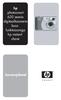 hp photosmart 630 seeria digitaalkaamera koos funktsiooniga hp instant share user's manual kasutusjuhend Kaubamärgi ja autorikaitse alane teave Copyright 2003 Hewlett-Packard Development Company, LP Selle
hp photosmart 630 seeria digitaalkaamera koos funktsiooniga hp instant share user's manual kasutusjuhend Kaubamärgi ja autorikaitse alane teave Copyright 2003 Hewlett-Packard Development Company, LP Selle
Väärtusta oma vabadust. Eesti Yale Seifide Kasutusjuhend Mudelid: YSB/200/EB1 YSB/250/EB1 YSB/400/EB1 YLB/200/EB1 YSM/250/EG1 YSM/400/EG1 YSM/520/EG1
 Väärtusta oma vabadust. Eesti Yale Seifide Kasutusjuhend Mudelid: YSB/200/EB1 YSB/250/EB1 YSB/400/EB1 YLB/200/EB1 YSM/250/EG1 YSM/400/EG1 YSM/520/EG1 YLM/200/EG1 Soovitame selle kasutusjuhendi alles hoida.
Väärtusta oma vabadust. Eesti Yale Seifide Kasutusjuhend Mudelid: YSB/200/EB1 YSB/250/EB1 YSB/400/EB1 YLB/200/EB1 YSM/250/EG1 YSM/400/EG1 YSM/520/EG1 YLM/200/EG1 Soovitame selle kasutusjuhendi alles hoida.
Taskuprinter KASUTUSJUHEND
 Taskuprinter KASUTUSJUHEND Täname, et ostsite taskuprinteri Polaroid Mint. Käesoleva kasutusjuhendi eesmärk on anda teile juhiseid toote ohutuks kasutamiseks ja et see ei kujutaks endast kasutajale mingit
Taskuprinter KASUTUSJUHEND Täname, et ostsite taskuprinteri Polaroid Mint. Käesoleva kasutusjuhendi eesmärk on anda teile juhiseid toote ohutuks kasutamiseks ja et see ei kujutaks endast kasutajale mingit
EST Digitaalkaamera Kasutusjuhend Palun lugege kaamera parima talitlusvõime tagamiseks enne kaamera kasutamist kasutusjuhendit.
 EST Digitaalkaamera Kasutusjuhend Palun lugege kaamera parima talitlusvõime tagamiseks enne kaamera kasutamist kasutusjuhendit. Täname teid, et ostsite selle PENTAX'i digitaalkaamera. Kõigi omaduste ja
EST Digitaalkaamera Kasutusjuhend Palun lugege kaamera parima talitlusvõime tagamiseks enne kaamera kasutamist kasutusjuhendit. Täname teid, et ostsite selle PENTAX'i digitaalkaamera. Kõigi omaduste ja
G TECTA 4G mitme gaasi detektor EE Lühijuhend
 G TECTA 4G mitme gaasi detektor Lühijuhend 2 Sisukord Ohutus- ning ettevaatusabinõud 2 Karbi sisu 3 Toote ülevaade 3 Toote omadused 3 Akude kontrollimine 4 Sisselülitamine 4 G-TECTA 4G käivitusprotsess
G TECTA 4G mitme gaasi detektor Lühijuhend 2 Sisukord Ohutus- ning ettevaatusabinõud 2 Karbi sisu 3 Toote ülevaade 3 Toote omadused 3 Akude kontrollimine 4 Sisselülitamine 4 G-TECTA 4G käivitusprotsess
Lenovo IdeaPad Kasutusjuhend Tutvuge enne arvuti kasutamist oluliste ohutus- ning kasutusjuhistega.
 Lenovo IdeaPad Kasutusjuhend Tutvuge enne arvuti kasutamist oluliste ohutus- ning kasutusjuhistega. Eestvaade - - - - - - - - - - - - - - - - - - - - - - - - - - - - - - - - - - - - - - - - - - - - - -
Lenovo IdeaPad Kasutusjuhend Tutvuge enne arvuti kasutamist oluliste ohutus- ning kasutusjuhistega. Eestvaade - - - - - - - - - - - - - - - - - - - - - - - - - - - - - - - - - - - - - - - - - - - - - -
Document number:
 WNR Kiirpaigaldusjuhend Lisateavet, juhised ja uuendused saab leida internetist aadressil http://www.a-link.com Kiirpaigaldusjuhend Komplekt sisaldab: - WNR repiiter - Paigaldusjuhend Ühendused / Ports:
WNR Kiirpaigaldusjuhend Lisateavet, juhised ja uuendused saab leida internetist aadressil http://www.a-link.com Kiirpaigaldusjuhend Komplekt sisaldab: - WNR repiiter - Paigaldusjuhend Ühendused / Ports:
Kasutusjuhen
 HP Photosmart M22/M23 Digitaalne Kaamera HP Instant Share tarkvaraga Kasutusjuhend Juriidiline info ja teavitusinfo Copyright 2005 Hewlett-Packard Development Company, L.P. Siin sisalduvat teavet võidakse
HP Photosmart M22/M23 Digitaalne Kaamera HP Instant Share tarkvaraga Kasutusjuhend Juriidiline info ja teavitusinfo Copyright 2005 Hewlett-Packard Development Company, L.P. Siin sisalduvat teavet võidakse
KASUTUSJUHEND
 KASUTUSJUHEND Sissejuhatus Kui valvesüsteem on valvessepanekuks valmis ning puuduvad rikke- ning häireteated, kuvatakse sõrmistiku displeil kellaaeg, kuupäev ning tekst Enter Your Code sisestage kood Peale
KASUTUSJUHEND Sissejuhatus Kui valvesüsteem on valvessepanekuks valmis ning puuduvad rikke- ning häireteated, kuvatakse sõrmistiku displeil kellaaeg, kuupäev ning tekst Enter Your Code sisestage kood Peale
MarvelUG.book
 hp photosmart 850 digitaalkaamera kasutusjuhend Kaubamärgi- ja autorikaitse alane teave Autoriõigus 2002, Hewlett-Packard Company Kõik õigused on reserveeritud. Ühtegi selle dokumendi osa ei tohi paljundada,
hp photosmart 850 digitaalkaamera kasutusjuhend Kaubamärgi- ja autorikaitse alane teave Autoriõigus 2002, Hewlett-Packard Company Kõik õigused on reserveeritud. Ühtegi selle dokumendi osa ei tohi paljundada,
XZ 10 must 1: valgusjõuline, suure ava ja lainurgaga 5x i.zuiko DIGITAL suumobjektiiv (26-130mm*) 11 Megapikseliga, taustvalgustatud 1/2.3 CMOS
 XZ 10 must 1:1.8-2.7 valgusjõuline, suure ava ja lainurgaga 5x i.zuiko DIGITAL suumobjektiiv (26-130mm*) 11 Megapikseliga, taustvalgustatud 1/2.3 CMOS sensor 7.6cm/3.0" 920,000 punktiga puutetundlik LCD
XZ 10 must 1:1.8-2.7 valgusjõuline, suure ava ja lainurgaga 5x i.zuiko DIGITAL suumobjektiiv (26-130mm*) 11 Megapikseliga, taustvalgustatud 1/2.3 CMOS sensor 7.6cm/3.0" 920,000 punktiga puutetundlik LCD
kasutusjuhend
 hp photosmart 430 seeria digitaal kaamera koos funktsiooniga hp instant share user's manual kasutusjuhend Kaubamärgi ja autorikaitse alane teave Copyright 2003 Hewlett-Packard Company Kõik õigused on
hp photosmart 430 seeria digitaal kaamera koos funktsiooniga hp instant share user's manual kasutusjuhend Kaubamärgi ja autorikaitse alane teave Copyright 2003 Hewlett-Packard Company Kõik õigused on
Microsoft Word - HEOS 1 kasutusjuhend EST.docx
 HEOS 1 Seadistamise kiirjuhend http://www.denon.ee/?op=body&id=169 http://www.tophifi.ee/ https://www.facebook.com/tophifi.ee ENNE, KUI ALUSTATE Veenduge, et kõik alljärgnev on töökorras: 1. SAMM: LAHTIPAKKIMINE
HEOS 1 Seadistamise kiirjuhend http://www.denon.ee/?op=body&id=169 http://www.tophifi.ee/ https://www.facebook.com/tophifi.ee ENNE, KUI ALUSTATE Veenduge, et kõik alljärgnev on töökorras: 1. SAMM: LAHTIPAKKIMINE
JABRA STYLE Kasutusjuhend jabra.com/style
 Kasutusjuhend jabra.com/style SISUKORD 1. TERE TULEMAST... 3 2. PEAKOMPLEKT... 4 3. KANDMINE... 5 3.1 KUULARIKATETE VAHETAMINE 4. AKU LAADIMINE... 6 5. ÜHENDAMINE... 7 5.1 BLUETOOTH SEADMEGA ÜHENDAMINE
Kasutusjuhend jabra.com/style SISUKORD 1. TERE TULEMAST... 3 2. PEAKOMPLEKT... 4 3. KANDMINE... 5 3.1 KUULARIKATETE VAHETAMINE 4. AKU LAADIMINE... 6 5. ÜHENDAMINE... 7 5.1 BLUETOOTH SEADMEGA ÜHENDAMINE
P9_10 estonian.cdr
 Registreerige oma toode ja saage abi kodulehelt www.philips.com/welcome P9/10 Eestikeelne kasutusjuhend 2 Ühendage P9 kõlar Bluetooth ühenduse kaudu oma Bluetooth seadmega, nagu näiteks ipadiga, iphone'iga,
Registreerige oma toode ja saage abi kodulehelt www.philips.com/welcome P9/10 Eestikeelne kasutusjuhend 2 Ühendage P9 kõlar Bluetooth ühenduse kaudu oma Bluetooth seadmega, nagu näiteks ipadiga, iphone'iga,
Microsoft Word - HOTSEC kasutusjuhend v1.900.docx
 HOTSEC Tarkvara kasutusjuhend v. 1.9 1 Sisukord Käivitamine:... 3 Programmi kasutamine... 4 Kasutajate lisamine ja eemaldamine:... 6 Jooksev logi:... 9 Häired:... 9 2 HOTSEC põhioperatsioonide kirjeldus
HOTSEC Tarkvara kasutusjuhend v. 1.9 1 Sisukord Käivitamine:... 3 Programmi kasutamine... 4 Kasutajate lisamine ja eemaldamine:... 6 Jooksev logi:... 9 Häired:... 9 2 HOTSEC põhioperatsioonide kirjeldus
FINEPIX S2900 Series
 BL01246-900 ET DIGITAL CAMERA FINEPIX S2900-seeria Kasutusjuhend Täname teid, et ostsite antud toote. Käesolev juhend kirjeldab, kuidas kasutada FUJIFILM FinePix S2900-seeria digikaamerat ja kaasasolevat
BL01246-900 ET DIGITAL CAMERA FINEPIX S2900-seeria Kasutusjuhend Täname teid, et ostsite antud toote. Käesolev juhend kirjeldab, kuidas kasutada FUJIFILM FinePix S2900-seeria digikaamerat ja kaasasolevat
Microsoft Word - Keypad-controller-manual-new_1.docx
 Eraldiseisev ühe ukse juurdepääsukontroller Kasutusjuhend Enne seadme paigaldamist ja kasutamist lugege tähelepanelikult seda juhendit 1. Pakkeleht Nimi Kogus Märkused Sõrmistik 1 Kasutusjuhend 1 Kruvikeeraja
Eraldiseisev ühe ukse juurdepääsukontroller Kasutusjuhend Enne seadme paigaldamist ja kasutamist lugege tähelepanelikult seda juhendit 1. Pakkeleht Nimi Kogus Märkused Sõrmistik 1 Kasutusjuhend 1 Kruvikeeraja
MS Word Sisukord Uue dokumendi loomine... 2 Dokumendi salvestamine... 3 Faili nimi... 4 Teksti sisestamine... 6 Klaviatuuril mitteleiduvat sümbolite l
 MS Word Sisukord Uue dokumendi loomine... 2 Dokumendi salvestamine... 3 Faili nimi... 4 Teksti sisestamine... 6 Klaviatuuril mitteleiduvat sümbolite lisamine... 6 Uue dokumendi loomine Dokumendi salvestamine
MS Word Sisukord Uue dokumendi loomine... 2 Dokumendi salvestamine... 3 Faili nimi... 4 Teksti sisestamine... 6 Klaviatuuril mitteleiduvat sümbolite lisamine... 6 Uue dokumendi loomine Dokumendi salvestamine
Kom igang med Scratch
 Alustame algusest Getting Started versioon 1.4 SCRATCH on uus programmeerimiskeel, mis lubab sul endal luua interaktiivseid annimatsioone, lugusid, mänge, muusikat, taieseid jm Scratch'i saab kasutada
Alustame algusest Getting Started versioon 1.4 SCRATCH on uus programmeerimiskeel, mis lubab sul endal luua interaktiivseid annimatsioone, lugusid, mänge, muusikat, taieseid jm Scratch'i saab kasutada
FRESENIUS ÕPPEKESKUS KIIRJUHEND
 FRESENIUS ÕPPEKESKUS KIIRJUHEND SISUKORD 1. Kuidas saan Freseniuse õppekeskuksesse? 03 2. Kuidas sisse logida? 04 3. Mida teha, kui ma ei mäleta oma parooli? 05 4. Mida leian kodulehelt pärast sisselogimist?
FRESENIUS ÕPPEKESKUS KIIRJUHEND SISUKORD 1. Kuidas saan Freseniuse õppekeskuksesse? 03 2. Kuidas sisse logida? 04 3. Mida teha, kui ma ei mäleta oma parooli? 05 4. Mida leian kodulehelt pärast sisselogimist?
Robin.book
 hp photosmart 320 sarja digitaalkaamera kasutusjuhend Kaubamärgi- ja autorikaitse alane teave Autoriõigus 2002, Hewlett-Packard Company Kõik õigused on reserveeritud. Ühtegi selle dokumendi osa ei tohi
hp photosmart 320 sarja digitaalkaamera kasutusjuhend Kaubamärgi- ja autorikaitse alane teave Autoriõigus 2002, Hewlett-Packard Company Kõik õigused on reserveeritud. Ühtegi selle dokumendi osa ei tohi
Microsoft Word - EasyFit Touch_ET
 EasyFit Touch aktiivsusmonitor kasutusjuhend Puuteekraaniga aktiivsusmonitor - randmevõru Funktsioonid Kellaaeg Sammulugemine Läbitud vahemaa Kalorid Äratuskell Unejälgimise režiim Märguanne liikumiseks
EasyFit Touch aktiivsusmonitor kasutusjuhend Puuteekraaniga aktiivsusmonitor - randmevõru Funktsioonid Kellaaeg Sammulugemine Läbitud vahemaa Kalorid Äratuskell Unejälgimise režiim Märguanne liikumiseks
Hoia oma arvuti turvaline ja kiire 1.Leia start nupust alustades Juhtpaneel 2.Juhtpaneeli aadressiribalt leia Kõik juhtpaneeli üksused 3.Avanenud tööa
 Hoia oma arvuti turvaline ja kiire 1.Leia start nupust alustades Juhtpaneel 2.Juhtpaneeli aadressiribalt leia Kõik juhtpaneeli üksused 3.Avanenud tööaknas leia Windows Update 4.Lase arvutil kontrollida
Hoia oma arvuti turvaline ja kiire 1.Leia start nupust alustades Juhtpaneel 2.Juhtpaneeli aadressiribalt leia Kõik juhtpaneeli üksused 3.Avanenud tööaknas leia Windows Update 4.Lase arvutil kontrollida
Pintsli otsade juurde tegemine Esiteks Looge pilt suurusega 64x64 ja tema taustaks olgu läbipaistev kiht (Transparent). Teiseks Minge kihtide (Layers)
 Pintsli otsade juurde tegemine Esiteks Looge pilt suurusega 64x64 ja tema taustaks olgu läbipaistev kiht (Transparent). Teiseks Minge kihtide (Layers) aknasse ja looge kaks läbipaistvat kihti juurde. Pange
Pintsli otsade juurde tegemine Esiteks Looge pilt suurusega 64x64 ja tema taustaks olgu läbipaistev kiht (Transparent). Teiseks Minge kihtide (Layers) aknasse ja looge kaks läbipaistvat kihti juurde. Pange
E-arvete juhend
 E- arvete seadistamine ja saatmine Omniva kaudu Standard Books 7.2 põhjal Mai 2015 Sisukord Sissejuhatus... 3 Seadistamine... 3 Registreerimine... 4 E- arve konto... 5 Vastuvõtu eelistus... 5 Valik E-
E- arvete seadistamine ja saatmine Omniva kaudu Standard Books 7.2 põhjal Mai 2015 Sisukord Sissejuhatus... 3 Seadistamine... 3 Registreerimine... 4 E- arve konto... 5 Vastuvõtu eelistus... 5 Valik E-
Häälestusutiliit Kasutusjuhend
 Häälestusutiliit Kasutusjuhend Autoriõigus 2007, 2008 Hewlett-Packard Development Company, L.P. Windows on Microsoft Corporationi USAs registreeritud kaubamärk. Käesolevas dokumendis sisalduvat teavet
Häälestusutiliit Kasutusjuhend Autoriõigus 2007, 2008 Hewlett-Packard Development Company, L.P. Windows on Microsoft Corporationi USAs registreeritud kaubamärk. Käesolevas dokumendis sisalduvat teavet
Microsoft Word - Toetuste veebikaardi juhend
 Toetuste veebikaardi juhend Toetuste veebikaardi ülesehitus Joonis 1 Toetuste veebikaardi vaade Toetuste veebikaardi vaade jaguneb tinglikult kaheks: 1) Statistika valikute osa 2) Kaardiaken Statistika
Toetuste veebikaardi juhend Toetuste veebikaardi ülesehitus Joonis 1 Toetuste veebikaardi vaade Toetuste veebikaardi vaade jaguneb tinglikult kaheks: 1) Statistika valikute osa 2) Kaardiaken Statistika
Estonian_TBW-106UB(V1).cdr
 Lühike paigaldusjuhend TBW-106UB H/W: V1 Sisukord... 1 1. Enne alustamist... 1 2. Kuidas paigaldada... 3. Bluetooth adapteriseadistamine... 2 5 Tõrkeotsing... 7 Version 02.17.2009 1. Enne alustamist Pakendi
Lühike paigaldusjuhend TBW-106UB H/W: V1 Sisukord... 1 1. Enne alustamist... 1 2. Kuidas paigaldada... 3. Bluetooth adapteriseadistamine... 2 5 Tõrkeotsing... 7 Version 02.17.2009 1. Enne alustamist Pakendi
302110_EE
 DIGITAL VOICE RECORDER WS-100/ WS-200S EE JUHISED... 2 FI KÄYTTÖOHJE... 20 LT INSTRUKCIJOS... 38 LV INSTRUKCIJA... 56 SE INSTRUKTIONER... 74 EE Alustamine JUHISED Osade nimekiri Kõrvaklappide pistik Salvestuse/
DIGITAL VOICE RECORDER WS-100/ WS-200S EE JUHISED... 2 FI KÄYTTÖOHJE... 20 LT INSTRUKCIJOS... 38 LV INSTRUKCIJA... 56 SE INSTRUKTIONER... 74 EE Alustamine JUHISED Osade nimekiri Kõrvaklappide pistik Salvestuse/
PÄRNU TÄISKASVANUTE GÜMNAASIUM ESITLUSE KOOSTAMISE JUHEND Pärnu 2019
 PÄRNU TÄISKASVANUTE GÜMNAASIUM ESITLUSE KOOSTAMISE JUHEND Pärnu 2019 SISUKORD 1. SLAIDIESITLUS... 3 1.1. Esitlustarkvara... 3 1.2. Slaidiesitluse sisu... 3 1.3. Slaidiesitluse vormistamine... 4 1.3.1 Slaidid...
PÄRNU TÄISKASVANUTE GÜMNAASIUM ESITLUSE KOOSTAMISE JUHEND Pärnu 2019 SISUKORD 1. SLAIDIESITLUS... 3 1.1. Esitlustarkvara... 3 1.2. Slaidiesitluse sisu... 3 1.3. Slaidiesitluse vormistamine... 4 1.3.1 Slaidid...
Microsoft Word - TallinnLV_lihtsustatud_manual_asutuse_juhataja_ doc
 Tallinna Linnavalitsuse sõnumisaatja kasutusjuhend asutuse juhatajale Sisukord 1. Süsteemi sisenemine...2 2. Parooli lisamine ja vahetamine...2 3. Ametnike lisamine ametiasutuse juurde...2 4. Saatjanimede
Tallinna Linnavalitsuse sõnumisaatja kasutusjuhend asutuse juhatajale Sisukord 1. Süsteemi sisenemine...2 2. Parooli lisamine ja vahetamine...2 3. Ametnike lisamine ametiasutuse juurde...2 4. Saatjanimede
Kiire Paigaldamine Otseühenduse Korral Lühi Manual DS-7000 Seeria NVR Salvestiste Jaoks
 Kiire Paigaldamine Otseühenduse Korral Lühi Manual DS-7000 Seeria NVR Salvestiste Jaoks Sisukord Käivitamine ja Sulgemine... 3 Et, sulgeda NVR seade:... 3 Käivitamisel Wizadi kasutamine... 4 Setup Wizardi
Kiire Paigaldamine Otseühenduse Korral Lühi Manual DS-7000 Seeria NVR Salvestiste Jaoks Sisukord Käivitamine ja Sulgemine... 3 Et, sulgeda NVR seade:... 3 Käivitamisel Wizadi kasutamine... 4 Setup Wizardi
SINU UKS DIGITAALSESSE MAAILMA Ruuter Zyxel LTE3302 JUHEND INTERNETI ÜHENDAMISEKS
 SINU UKS DIGITAALSESSE MAAILMA Ruuter Zyxel LTE3302 JUHEND INTERNETI ÜHENDAMISEKS OLULINE TEAVE: LOE ENNE RUUTERI ÜHENDAMIST! Ruuter on sinu uks digitaalsesse maailma. Siit saavad alguse kõik Telia teenused
SINU UKS DIGITAALSESSE MAAILMA Ruuter Zyxel LTE3302 JUHEND INTERNETI ÜHENDAMISEKS OLULINE TEAVE: LOE ENNE RUUTERI ÜHENDAMIST! Ruuter on sinu uks digitaalsesse maailma. Siit saavad alguse kõik Telia teenused
Elisa Ring Elisa Ringi mobiilirakendus Versioon
 Elisa Ring Elisa Ringi mobiilirakendus Versioon 1.0.85 15.01.2019 1 Elisa Ring... 1 1. Ülevaade... 3 1.1. Kirjeldus... 3 1.2. Tehnilised tingimused... 3 1.3. Kasutuselevõtt ja sisselogimine... 3 2. Rakenduse
Elisa Ring Elisa Ringi mobiilirakendus Versioon 1.0.85 15.01.2019 1 Elisa Ring... 1 1. Ülevaade... 3 1.1. Kirjeldus... 3 1.2. Tehnilised tingimused... 3 1.3. Kasutuselevõtt ja sisselogimine... 3 2. Rakenduse
Õppematerjalide esitamine Moodle is (alustajatele) seminar sarjas Lõunatund e-õppega 12. septembril 2017 õppedisainerid Ly Sõõrd (LT valdkond) ja Dian
 Õppematerjalide esitamine Moodle is (alustajatele) seminar sarjas Lõunatund e-õppega 12. septembril 2017 õppedisainerid Ly Sõõrd (LT valdkond) ja Diana Lõvi (SV valdkond) Järgmised e-lõunad: 10. oktoober
Õppematerjalide esitamine Moodle is (alustajatele) seminar sarjas Lõunatund e-õppega 12. septembril 2017 õppedisainerid Ly Sõõrd (LT valdkond) ja Diana Lõvi (SV valdkond) Järgmised e-lõunad: 10. oktoober
VP-D381(i) VP-D382(i) VP-D382H VP-D384 VP-D385(i) Videokaamera Kasutusjuhend Kujutlege, millised võimalused Täname Teid, et ostsite Samsungi toote. Tä
 VP-D381(i) VP-D382(i) VP-D382H VP-D384 VP-D385(i) Videokaamera Kasutusjuhend Kujutlege, millised võimalused Täname Teid, et ostsite Samsungi toote. Täieliku teeninduse saamiseks palume toode registreerida
VP-D381(i) VP-D382(i) VP-D382H VP-D384 VP-D385(i) Videokaamera Kasutusjuhend Kujutlege, millised võimalused Täname Teid, et ostsite Samsungi toote. Täieliku teeninduse saamiseks palume toode registreerida
Instruction Manual Version 25 English PUB.DIE-263 DVD-kaamera Kasutusjuhend Eestikeelne Sissejuhatus Ettevalmistused Põhifunktsioonid Erifunktsioonid
 Instruction Manual Version 25 English PUB.DIE-263 DVD-kaamera Kasutusjuhend Eestikeelne Sissejuhatus Ettevalmistused Põhifunktsioonid Erifunktsioonid Montaažifunktsioonid Palun tutvu ka järgmise kasutusjuhendiga
Instruction Manual Version 25 English PUB.DIE-263 DVD-kaamera Kasutusjuhend Eestikeelne Sissejuhatus Ettevalmistused Põhifunktsioonid Erifunktsioonid Montaažifunktsioonid Palun tutvu ka järgmise kasutusjuhendiga
Microsoft Word - Vx610 EMV KASUTUSJUHEND.doc
 MAKSETERMINALI KASUTUSJUHEND VERIFONE Vx610 GSM Kliendiabi: (0) 6711 444 (kõik nädalapäevad 24 h) Makseterminalide osakond: (0) 6711 411 (tööpäeviti kell 9.00 17.00) Faks: (0) 6711 420 Email: posgrupp@estcard.ee
MAKSETERMINALI KASUTUSJUHEND VERIFONE Vx610 GSM Kliendiabi: (0) 6711 444 (kõik nädalapäevad 24 h) Makseterminalide osakond: (0) 6711 411 (tööpäeviti kell 9.00 17.00) Faks: (0) 6711 420 Email: posgrupp@estcard.ee
SAF 7 demo paigaldus. 1.Eeldused SAF 7 demo vajab 32- või 64-bitist Windows 7, Window 8, Windows 10, Windows Server 2008 R2, Windows Server 2012, Wind
 SAF 7 demo paigaldus. 1.Eeldused SAF 7 demo vajab 32- või 64-bitist Windows 7, Window 8, Windows 10, Windows Server 2008 R2, Windows Server 2012, Windows Server 2012 R2, Windows Server 2016 või Windows
SAF 7 demo paigaldus. 1.Eeldused SAF 7 demo vajab 32- või 64-bitist Windows 7, Window 8, Windows 10, Windows Server 2008 R2, Windows Server 2012, Windows Server 2012 R2, Windows Server 2016 või Windows
HP meediumi kaugjuhtimispult (ainult valitud mudelitel) Kasutusjuhend
 HP meediumi kaugjuhtimispult (ainult valitud mudelitel) Kasutusjuhend Copyright 2008 Hewlett-Packard Development Company, L.P. Windows ja Windows Vista on Microsoft Corporationi USA-s registreeritud kaubamärgid.
HP meediumi kaugjuhtimispult (ainult valitud mudelitel) Kasutusjuhend Copyright 2008 Hewlett-Packard Development Company, L.P. Windows ja Windows Vista on Microsoft Corporationi USA-s registreeritud kaubamärgid.
B660 Kiirjuhend Märkus: Selles juhendis olevad joonised on ainult teabeks. Oma konkreetse mudeli kohta käivate üksikasjade teada saamiseks pöörduge om
 B660 Kiirjuhend Selles juhendis olevad joonised on ainult teabeks. Oma konkreetse mudeli kohta käivate üksikasjade teada saamiseks pöörduge oma teenusepakkuja poole. Seadet ostes kontrollige toote ja selle
B660 Kiirjuhend Selles juhendis olevad joonised on ainult teabeks. Oma konkreetse mudeli kohta käivate üksikasjade teada saamiseks pöörduge oma teenusepakkuja poole. Seadet ostes kontrollige toote ja selle
Operatsioonisüsteemi ülesanded
 Praktikum 2 OPERATSIOONISÜSTEEMIDE MASSPAIGALDUS Operatsioonisüsteemide masspaigaldus Suure arvu arvutisüsteemide korral ei ole mõistlik operatsioonisüsteeme paigaldada manuaalselt. Operatsioonisüsteemide
Praktikum 2 OPERATSIOONISÜSTEEMIDE MASSPAIGALDUS Operatsioonisüsteemide masspaigaldus Suure arvu arvutisüsteemide korral ei ole mõistlik operatsioonisüsteeme paigaldada manuaalselt. Operatsioonisüsteemide
ROHKEM KUI HELISTAMISEKS Telefon Snom 715 JUHEND TELEFONI ETTEVALMISTAMISEKS
 ROHKEM KUI HELISTAMISEKS Telefon Snom 75 JUHEND TELEFONI ETTEVALMISTAMISEKS PAKENDI SISU Telefonijuhe Alus Telefoniaparaat Telefonitoru Võrgukaabel Kiirjuhend ALUSE PAIGALDAMINE Alust on võimalik paigaldada
ROHKEM KUI HELISTAMISEKS Telefon Snom 75 JUHEND TELEFONI ETTEVALMISTAMISEKS PAKENDI SISU Telefonijuhe Alus Telefoniaparaat Telefonitoru Võrgukaabel Kiirjuhend ALUSE PAIGALDAMINE Alust on võimalik paigaldada
LFH0615_0625_0635_00 estonian...
 Registreerige oma toode ning saage abi aadressilt www.philips.com/welcome Digitaalne diktofon LFH0615 LFH0625 LFH0635 Külastage Philipsit internetis: http://www.philips.com Eestikeelne kasutusjuhend SISUKORD
Registreerige oma toode ning saage abi aadressilt www.philips.com/welcome Digitaalne diktofon LFH0615 LFH0625 LFH0635 Külastage Philipsit internetis: http://www.philips.com Eestikeelne kasutusjuhend SISUKORD
PowerPoint Presentation
 Lühijuhend Turvaline juurdepääs, ühiskasutus ja salvestusruum failide jaoks. Rohkem võimalusi olenemata sellest, kus te asute! Logige oma Office 365 tellimusse sisse ja valige rakendusekäiviti kaudu SharePoint.
Lühijuhend Turvaline juurdepääs, ühiskasutus ja salvestusruum failide jaoks. Rohkem võimalusi olenemata sellest, kus te asute! Logige oma Office 365 tellimusse sisse ja valige rakendusekäiviti kaudu SharePoint.
SISUKORD
 Copyright 2011 myphone. All rights reserved. 1 myphone 1030 SISUKORD Telefoni info... 3 Telefoni kasutuselevõtt... 5 SIM kaardi ja aku paigaldus... 5 Aku laadimine... 7 Telefoni sisse ja välja lülitamine...
Copyright 2011 myphone. All rights reserved. 1 myphone 1030 SISUKORD Telefoni info... 3 Telefoni kasutuselevõtt... 5 SIM kaardi ja aku paigaldus... 5 Aku laadimine... 7 Telefoni sisse ja välja lülitamine...
EESTIKEELNE Kiirjuhend Selles juhendis on toodud juhised digitaalse fotoaparaadi esmakordse kasutamise, otseprintimise funktsiooni kasutamise, tarkvar
 EESTIKEELNE Kiirjuhend Selles juhendis on toodud juhised digitaalse fotoaparaadi esmakordse kasutamise, otseprintimise funktsiooni kasutamise, tarkvara installeerimise ning piltide arvutisse laadimise
EESTIKEELNE Kiirjuhend Selles juhendis on toodud juhised digitaalse fotoaparaadi esmakordse kasutamise, otseprintimise funktsiooni kasutamise, tarkvara installeerimise ning piltide arvutisse laadimise
\\global.sdl.corp\css\delivery (M- Z)\SON\SON_GGMAXU_112\170926_YAGI_ _101250_FDR- AX700_OI\03_Prod\03b_DTP\03_Work\et-EE\00COV\010COV.fm maste
 250_FDR- AX700_OI\03_Prod\03b_DTP\03_Work\et-\00COV\010COV.fm master:right 010COV.book Page 1 Monday, October 16, 2017 11:56 AM Digitaalne salvestav 4K-videokaamera Kasutusjuhend Help Guide (veebijuhend)
250_FDR- AX700_OI\03_Prod\03b_DTP\03_Work\et-\00COV\010COV.fm master:right 010COV.book Page 1 Monday, October 16, 2017 11:56 AM Digitaalne salvestav 4K-videokaamera Kasutusjuhend Help Guide (veebijuhend)
MAKSETERMINALI KASUTUSJUHEND
 MAKSETERMINALI KASUTUSJUHEND DESK/3200 Kliendiabi: 6711 444 (kõik nädalapäevad 24 h) Makseterminalide osakond: 6711 411 (tööpäeviti kell 9.00 17.00) Faks: 6 711 420 e-mail: posgrupp@estcard.ee N e t s
MAKSETERMINALI KASUTUSJUHEND DESK/3200 Kliendiabi: 6711 444 (kõik nädalapäevad 24 h) Makseterminalide osakond: 6711 411 (tööpäeviti kell 9.00 17.00) Faks: 6 711 420 e-mail: posgrupp@estcard.ee N e t s
LINEAARNE PCM DIKTOFON LS-3 LINEAARNE PCM DIKTOFON ÜKSIKASJALIKUD JUHISED ET Täname teid, et ostsite Olympuse digitaalse diktofoni. Palun lugege suuni
 LINEAARNE PCM DIKTOFON LS-3 LINEAARNE PCM DIKTOFON ÜKSIKASJALIKUD JUHISED Täname teid, et ostsite Olympuse digitaalse diktofoni. Palun lugege suuniseid, et kasutada toodet õigesti ja turvaliselt. Hoidke
LINEAARNE PCM DIKTOFON LS-3 LINEAARNE PCM DIKTOFON ÜKSIKASJALIKUD JUHISED Täname teid, et ostsite Olympuse digitaalse diktofoni. Palun lugege suuniseid, et kasutada toodet õigesti ja turvaliselt. Hoidke
QSG_G5_EE.p65
 EESTIKEELNE Kiirjuhend Selles juhendis on toodud juhised digitaalse fotoaparaadi esmakordse kasutamise, otseprintimise funktsiooni kasutamise, tarkvara installeerimise ning piltide arvutisse laadimise
EESTIKEELNE Kiirjuhend Selles juhendis on toodud juhised digitaalse fotoaparaadi esmakordse kasutamise, otseprintimise funktsiooni kasutamise, tarkvara installeerimise ning piltide arvutisse laadimise
Tiia Salm 2011 Online kirjastus CALAMÉO Calameo kujutab endast on-line kirjastust, mis võimaldab oma dokumente avaldada e-raamatuna tasuta. Failid (Pd
 Online kirjastus CALAMÉO Calameo kujutab endast on-line kirjastust, mis võimaldab oma dokumente avaldada e-raamatuna tasuta. Failid (Pdf, Word, Excel, PowerPoint, Open Office) tuleb esmalt keskkonda üles
Online kirjastus CALAMÉO Calameo kujutab endast on-line kirjastust, mis võimaldab oma dokumente avaldada e-raamatuna tasuta. Failid (Pdf, Word, Excel, PowerPoint, Open Office) tuleb esmalt keskkonda üles
SPORTident Air+
 Tarmo Klaar 2012-2013 Esimene koolitus Eestis 2012, Põlvas Ülevaade Uus riistvara Vana tarkvara Proovime kasutada, näited Põhineb hetkel teadaoleval funktsionaalsusel. Tootja ei ole veel lõplikku versiooni
Tarmo Klaar 2012-2013 Esimene koolitus Eestis 2012, Põlvas Ülevaade Uus riistvara Vana tarkvara Proovime kasutada, näited Põhineb hetkel teadaoleval funktsionaalsusel. Tootja ei ole veel lõplikku versiooni
Excel Valemite koostamine (HARJUTUS 3) Selles peatükis vaatame millistest osadest koosnevad valemid ning kuidas panna need Excelis kirja nii, et
 Excel2016 - Valemite koostamine (HARJUTUS 3) Selles peatükis vaatame millistest osadest koosnevad valemid ning kuidas panna need Excelis kirja nii, et programm suudaks anda tulemusi. Mõisted VALEM - s.o
Excel2016 - Valemite koostamine (HARJUTUS 3) Selles peatükis vaatame millistest osadest koosnevad valemid ning kuidas panna need Excelis kirja nii, et programm suudaks anda tulemusi. Mõisted VALEM - s.o
Ülaveeris
 SÕIDUKI PILDISTAMISE JUHEND Sõiduki pildistamisel tuleb järgida allpool esitatud nõudeid. Nõutavate fotode näidised on juhendis. 1. Üldnõuded 1.1. Peale sõiduki tuleb fotol jäädvustada ka fotode saatmise
SÕIDUKI PILDISTAMISE JUHEND Sõiduki pildistamisel tuleb järgida allpool esitatud nõudeid. Nõutavate fotode näidised on juhendis. 1. Üldnõuded 1.1. Peale sõiduki tuleb fotol jäädvustada ka fotode saatmise
ipod nano Kasutusjuhend
 ipod nano Kasutusjuhend Sisukord 1. peatükk 4 Põhiinfo ipod nano kohta 5 ipod nano lühiülevaade 5 ipod nano nuppude kasutamine 7 Pikkade nimistute kiire sirvimine 7 Muusikaga seotud menüüosade otsimine
ipod nano Kasutusjuhend Sisukord 1. peatükk 4 Põhiinfo ipod nano kohta 5 ipod nano lühiülevaade 5 ipod nano nuppude kasutamine 7 Pikkade nimistute kiire sirvimine 7 Muusikaga seotud menüüosade otsimine
StandardBooks_versiooni_uuendusWin
 Versiooni uuendamine Standard Books 7.2 põhjal Windows 7 või uuemale operatsioonisüsteemile SISUKORD 1. ÜKSIKKASUTAJA VERSIOONI INSTALLEERIMINE...lk 2 2. SERVER/MITMEKASUTAJA VERSIOONI INSTALLEERIMINE.lk
Versiooni uuendamine Standard Books 7.2 põhjal Windows 7 või uuemale operatsioonisüsteemile SISUKORD 1. ÜKSIKKASUTAJA VERSIOONI INSTALLEERIMINE...lk 2 2. SERVER/MITMEKASUTAJA VERSIOONI INSTALLEERIMINE.lk
EESTI Kasutusjuhendist Võtke aega kasutusjuhendiga tutvumiseks. Preemiaks saate suurepärased pildid, mida printida, e-postiga saata ja jagada oma lemm
 EESTI Kasutusjuhendist Võtke aega kasutusjuhendiga tutvumiseks. Preemiaks saate suurepärased pildid, mida printida, e-postiga saata ja jagada oma lemmiksotsiaalvõrgustikes. Jätkake tundmaõppimist! Põhjalikuma
EESTI Kasutusjuhendist Võtke aega kasutusjuhendiga tutvumiseks. Preemiaks saate suurepärased pildid, mida printida, e-postiga saata ja jagada oma lemmiksotsiaalvõrgustikes. Jätkake tundmaõppimist! Põhjalikuma
EST Täname teid, et ostsite selle PENTAX digitaalkaamera. Kaamerat esimest korda kasutades soovitame teil kaamera põhitoimingutest aimu saamiseks käes
 EST Täname teid, et ostsite selle PENTAX digitaalkaamera. Kaamerat esimest korda kasutades soovitame teil kaamera põhitoimingutest aimu saamiseks käesoleva kiirjuhendi läbi lugeda. Kaamera täpsemate toimingute
EST Täname teid, et ostsite selle PENTAX digitaalkaamera. Kaamerat esimest korda kasutades soovitame teil kaamera põhitoimingutest aimu saamiseks käesoleva kiirjuhendi läbi lugeda. Kaamera täpsemate toimingute
PRESTIGIO LIBRETTO e-raamatu lugeja PER3072B
 PRESTIGIO LIBRETTO e-raamatu lugeja PER3072B www.prestigio.com Sisukord Lahtiütlus 3 Sissejuhatus 3 Pakendi sisu 4 Alustamine 5 Lugeja laadimine 6 Sisse- ja väljalülitamine, seadme lähtestamine, MicroSD-kaardi
PRESTIGIO LIBRETTO e-raamatu lugeja PER3072B www.prestigio.com Sisukord Lahtiütlus 3 Sissejuhatus 3 Pakendi sisu 4 Alustamine 5 Lugeja laadimine 6 Sisse- ja väljalülitamine, seadme lähtestamine, MicroSD-kaardi
Lenvo ideapad IKB
 Lenovo ideapad 710S-13IKB Kasutusjuhend Tutvuge enne arvuti kasutamist oluliste ohutusning kasutusjuhistega. Märkused Tutvuge enne arvuti kasutamist oluliste ohutus- ning kasutusjuhistega. Kõige värskema
Lenovo ideapad 710S-13IKB Kasutusjuhend Tutvuge enne arvuti kasutamist oluliste ohutusning kasutusjuhistega. Märkused Tutvuge enne arvuti kasutamist oluliste ohutus- ning kasutusjuhistega. Kõige värskema
Microsoft Word _08_D7_RU_ET--1530_kujundatud.doc
 KASUTUSJUHEND TAIMERIGA JUHTSEADE JA ELEKTROONILISED SIDEMOODULID EST KIRJELDUS Termostaadid ja juhtseade on juhtmeta ühenduses, kasutades aktiivantenni. Tegevusraadius kinnises ruumis on umbes 50 m. Nädalaprogramm.
KASUTUSJUHEND TAIMERIGA JUHTSEADE JA ELEKTROONILISED SIDEMOODULID EST KIRJELDUS Termostaadid ja juhtseade on juhtmeta ühenduses, kasutades aktiivantenni. Tegevusraadius kinnises ruumis on umbes 50 m. Nädalaprogramm.
Microsoft Word - EHR.docx
 earvekeskus E-ARVE TELLIMUSTE JUHEND 1 Sisukord E-arvete tellimused... 3 Klientide tellimused... 3 E-arve tellimuse lisamine... 3 E-arve tellimuse muutmine... 9 Minu tellimused... 10 Minu tellimuse sisestamine...
earvekeskus E-ARVE TELLIMUSTE JUHEND 1 Sisukord E-arvete tellimused... 3 Klientide tellimused... 3 E-arve tellimuse lisamine... 3 E-arve tellimuse muutmine... 9 Minu tellimused... 10 Minu tellimuse sisestamine...
AJ3123_12 estonian.cdr
 Registreerige oma toode ja saage tuge www.philips.com/welcome AJ3123 Külastage Philipsit internetis: http://www.philips.com Eestikeelne kasutusjuhend 8. ed Kõik muudatused ja modifikatsioonid, mis pole
Registreerige oma toode ja saage tuge www.philips.com/welcome AJ3123 Külastage Philipsit internetis: http://www.philips.com Eestikeelne kasutusjuhend 8. ed Kõik muudatused ja modifikatsioonid, mis pole
Outlookist dokumendi registreerimine Plugina seadistamine Dokumendi registreerimine Outlookist Vastusdokumendi registreerimine Outlookist Outlooki plu
 Outlookist dokumendi registreerimine Plugina seadistamine Dokumendi registreerimine Outlookist Vastusdokumendi registreerimine Outlookist Outlooki plugina ikoon on kadunud Outlooki kasutajad saavad dokumente
Outlookist dokumendi registreerimine Plugina seadistamine Dokumendi registreerimine Outlookist Vastusdokumendi registreerimine Outlookist Outlooki plugina ikoon on kadunud Outlooki kasutajad saavad dokumente
HVL-F32M
 4-543-959-11(1) (EE) Välklamp Kasutusjuhend Ettevalmistused Põhiteave Täiendavad toimingud Lisateave HVL-F32M Eesti keel Enne toote kasutamist lugege käsiraamat tähelepanelikult läbi ja säilitage hilisemaks
4-543-959-11(1) (EE) Välklamp Kasutusjuhend Ettevalmistused Põhiteave Täiendavad toimingud Lisateave HVL-F32M Eesti keel Enne toote kasutamist lugege käsiraamat tähelepanelikult läbi ja säilitage hilisemaks
K-01_QSG_EST
 Pentax_K-01_QSG_EST.book Page 0 Wednesday, February 8, 2012 3:10 PM Täname teid, et ostsite selle PENTAX digitaalkaamera. Kui kasutate kaamerat esimest korda, on soovitatav tutvuda esmalt käesoleva kiirjuhendiga
Pentax_K-01_QSG_EST.book Page 0 Wednesday, February 8, 2012 3:10 PM Täname teid, et ostsite selle PENTAX digitaalkaamera. Kui kasutate kaamerat esimest korda, on soovitatav tutvuda esmalt käesoleva kiirjuhendiga
Ace primax Kasutusjuhend
 Ace primax Kasutusjuhend Sisu Tere tulemast! 4 Teie kuuldeaparaadid 5 Aparaadi tüüp 5 Kuuldeaparaatide tundmaõppimine 5 Osad ja nimetused 6 Juhtelemendid 8 Sätted 9 Patareid 10 Aku suurus ja käsitsemisnõuanded
Ace primax Kasutusjuhend Sisu Tere tulemast! 4 Teie kuuldeaparaadid 5 Aparaadi tüüp 5 Kuuldeaparaatide tundmaõppimine 5 Osad ja nimetused 6 Juhtelemendid 8 Sätted 9 Patareid 10 Aku suurus ja käsitsemisnõuanded
1. Üliõpilased 1.1 Tõendid Vali menüüst: Üliõpilased tõendid tõendite trükkimine. Avaneb vorm Tõendite trükkimine, vali tõendi liik Tõend õppim
 1. Üliõpilased 1.1 Tõendid Vali menüüst: Üliõpilased tõendid tõendite trükkimine. Avaneb vorm Tõendite trükkimine, vali tõendi liik. 1.1.1 Tõend õppimise kohta TLÜ-s Seda tõendiliiki saab väljastada ainult
1. Üliõpilased 1.1 Tõendid Vali menüüst: Üliõpilased tõendid tõendite trükkimine. Avaneb vorm Tõendite trükkimine, vali tõendi liik. 1.1.1 Tõend õppimise kohta TLÜ-s Seda tõendiliiki saab väljastada ainult
